Page 1
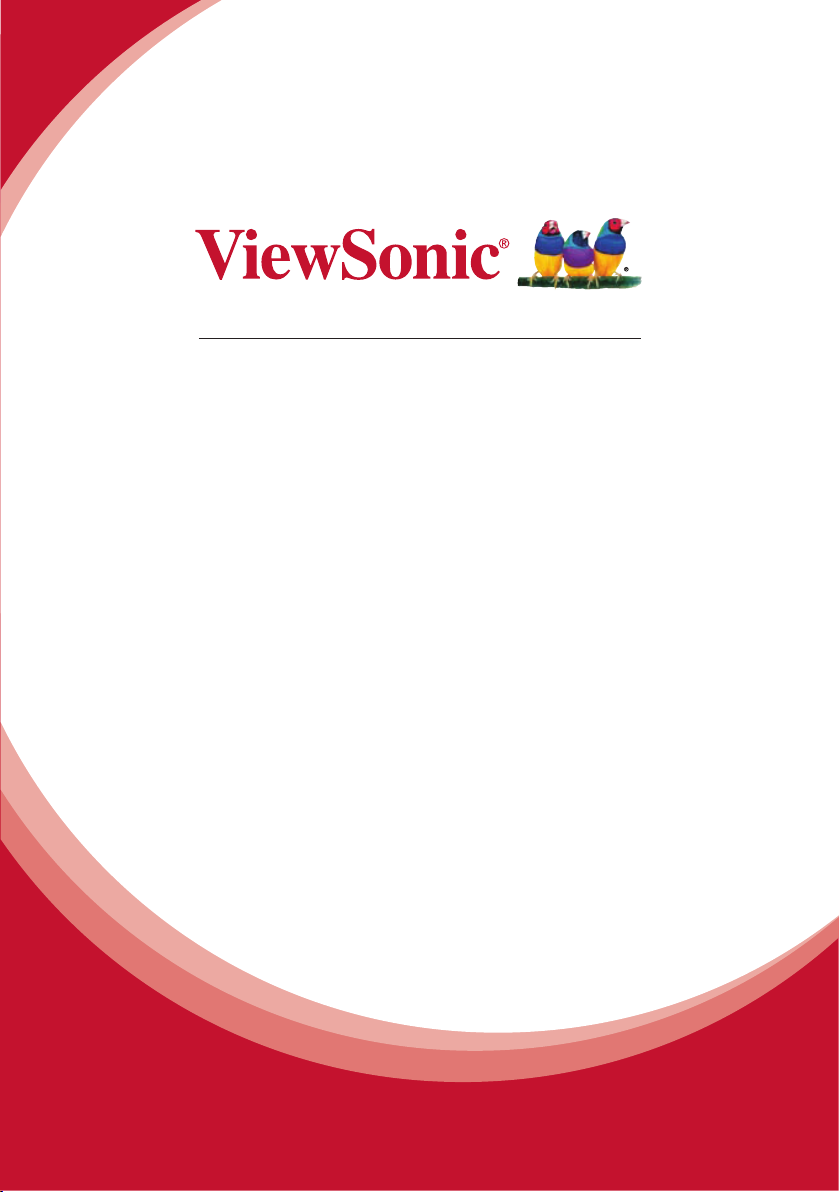
PJD5126/PJD6223/PJD6253/
PJD6553w
DLP Projektör
Kullanιcι kιlavuzu
Model No. VS14295/VS14191/VS14193/VS14195
Page 2
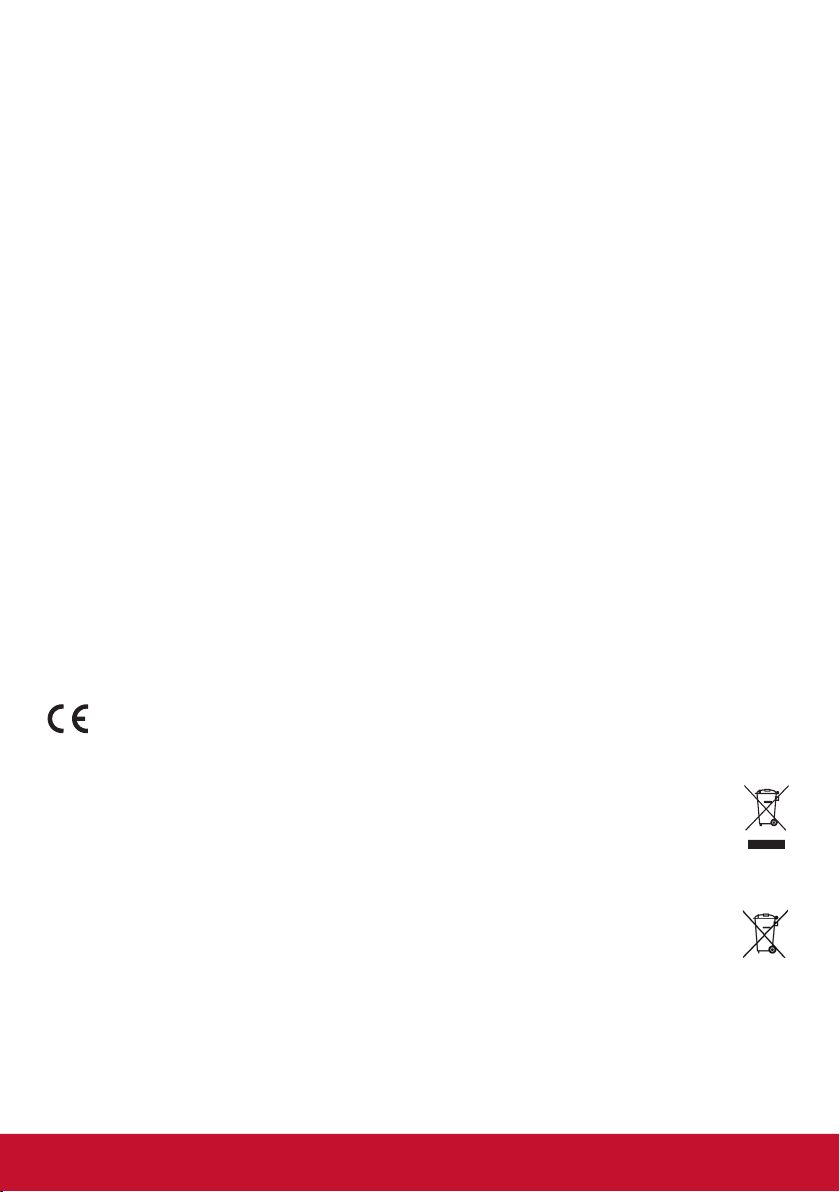
Uygunluk Bilgisi
FCC Beyanı
Bu cihaz FCC Kuralları 15. Kısmına uygundur. Çalışması aşağıdaki iki duruma bağlıdır: (1) bu cihaz
zararlı etkileşime sebep olamaz ve (2) bu cihaz istenmeyen çalışmaya sebep olabilecek etkileşim de dahil
olmak üzere alınan herhangi bir etkileşimi kabul etmelidir.
Bu ekipman FCC Yasalarının 15. kısmına uygun olarak test edilmiş ve B Sınıfı dijital cihazsınırlarına
uygun olduğu görülmüştür. Bu sınırlar mesken kurulumlarında zararlıparazitlenmelere karşı yeterli
koruma sağlanması için tasarlanmıştır. Bu ekipman radyofrekansı enerjisi üretir, kullanır, bu enerjiyi
saçabilir ve talimatlara uygun şekildekurulmadığında ve kullanılmadığında, radyo iletişiminde zararlı
parazitlenmelere sebepolabilir. Ancak özel bir kurulumda parazitlenme olacağına dair herhangi bir
garantibulunmamaktadır. Eğer bu ekipman radyo veya televizyon alıcılarında zararlı parazitlenmeyesebep
olursa, bu durum cihaz açıp kapatılarak saptanabilir, kullanıcının aşağıdaki önlemlerdenbirini ya da
birkaçını yapmak suretiyle parazitlenmeyi gidermeye çalışması tavsiye edilir:
• Alıcı antenini yeniden yönlendirin veya yerini değiştirin.
• Ekipman ile alıcı arasındaki açıklığı artırın.
• Cihazı alıcının bağlandığı devreden farklı bir prize takın.
• Yardım için yetkili satıcıya ya da deneyimli bir radyo/TV teknisyenine danışın.
Uyarı: Uyumdan sorumlu kişi tarafından açıkça onaylanmayan değişiklikler veya modifikasyonlar
yetkilinin cihazı kullanma yetkisini boşa çıkarabilir.
Kanada için
• B Sınıfı dijital alet Kanada ICES-003 kuralı ile uyumludur.
• Cet appareil numérique de la classe B est conforme à la norme NMB-003 du Canada.
Avrupa Ülkeleri için CE Uyumu
Cihaz 2004/108/EC EMC Yönergesi ve 2006/95/EC Düşük Gerilim Yönergesi ile uyumludur.
Aşağıdaki bilgiler sadece AB üyesi ülkeler içindir:
İşaret, 2002/96/EC (WEEE) Atık Elektrikli ve Elektronik Cihaz Yönergesi ile uyumludur.
İşaret, bitten veya atılacak olan bataryalar veya akümülatörler da dahil olmak üzere cihazların
genel belediye çöpüne ATILMAMASI gerektiğini, bunun yerine geri dönüşüm ve toplama
sistemlerinde kullanılması gerektiğini gösterir.
Bu cihazda bataryalar, akümülatörler ve piller varsa, Hg, Cd veya Pb kimyevi işareti gösterilir,
bu durumda bataryada %0.0005’den fazla Civa veya %0.002’den fazla Kadmiyum veya
%0.004’den fazla Kurşun bulunduğu anlamına gelir.
i
Page 3
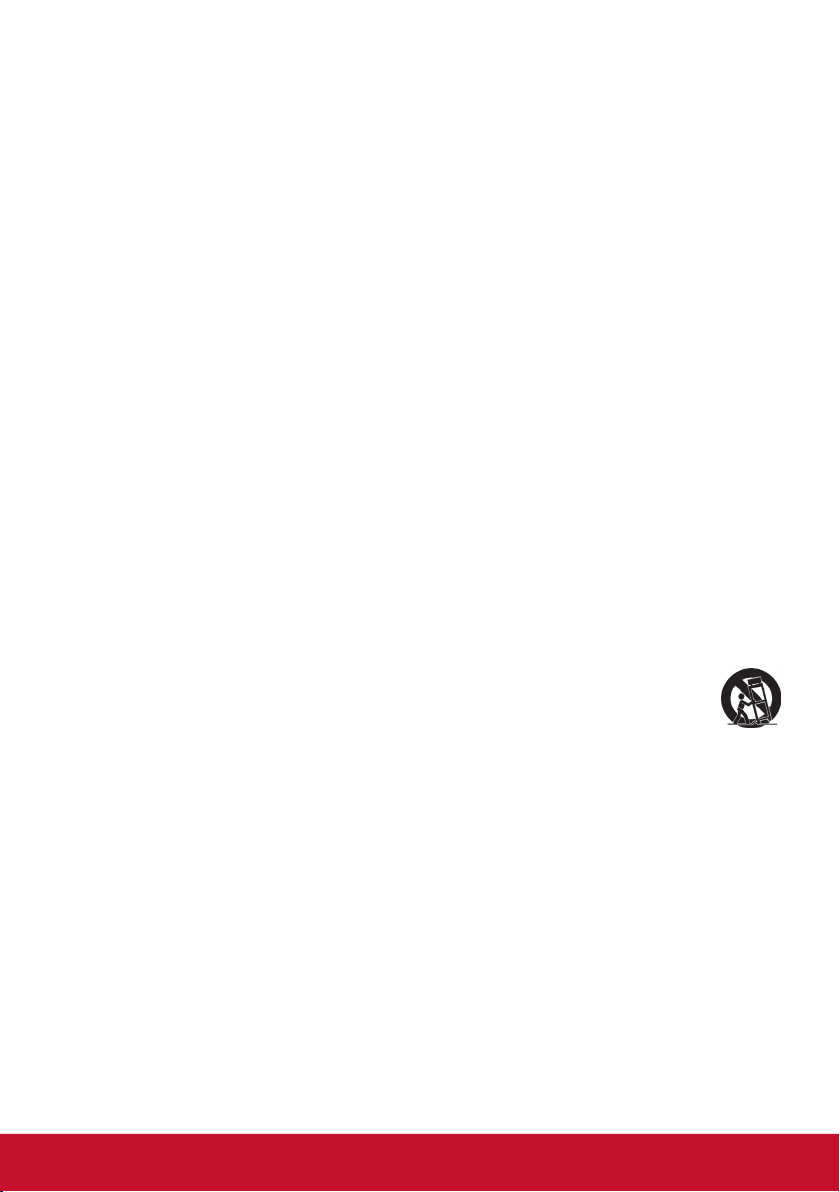
Güvenlik Talimatları
1. Bu talimatları okuyun.
2. Bu talimatları saklayın.
3. Tüm uyarılara uyun.
4. Tüm talimatları izleyin.
5. Bu üniteyi su yakınında kullanmayın.
6. Yumuşak, kuru bir bez ile temizleyin.
7. Havalandırma açıklıklarını kapatmayın. Üniteyi üreticinin talimatlarına uygun şekilde
kurun.
8. Radyatör, ısıtıcılar, fırın veya ısı çıkaran diğer cihazların (amplikatörler dahil)
yakınına monte etmeyin.
9. Polarize veya topraklama şi kullanılması gereken güvenlik durumlarını ihlal etmeyin.
Polarize şte biri diğerinden geniş iki uç vardır. Topraklama şinde ise iki uç ile
birlikte üçüncü bir çatal vardır. Geniş uç ile üçüncü çatal güvenliğiniz için vardır.
Eğer verilen ş prizinize uyum sağlamıyorsa, bu prizi değiştirmesi için elektrikçinize
başvurunuz.
10. Güç kablosunu üzerine basılmasına veya özellikle şlerin bulunduğu kısmın
bükülmesine karşı koruyun. Üniteden çıkış yeri olan yuvaları serbest bırakın. Elektrik
prizinin ünitenin yakınında bulunduğundan emin olun, böylece kolay ulaşılsın.
11. Sadece üretici rma tarafından belirtilen ekleri/aksesuarları kullanın.
12. Sadece üreticinin önerdiği veya ünite ile birlikte satılan araba, stant, üç ayaklı,
destek veya masayı kullanın. Araba kullanırken devrilerek yaralanmayı
önlemek için araba/ünite bileşimini taşırken dikkatli olun.
13. Uzun sure kullanıldığında bu üniteyi şten çıkarın.
14. Tüm servis işlemlerini nitelikli servis personeline yaptırın. Ünite herhangi bir şekilde
hasar görmüşse servis görmesi gereklidir, örnek: elektrik kablosu veya ş hasar
görmüşse, sıvı sıçramışsa veya ünitenin üzerine nesne düşmüşse, ünite yağmura veya
neme maruz kalmışsa veya ünite normal çalışmıyorsa veya yere düşmüşse.
ii
Page 4
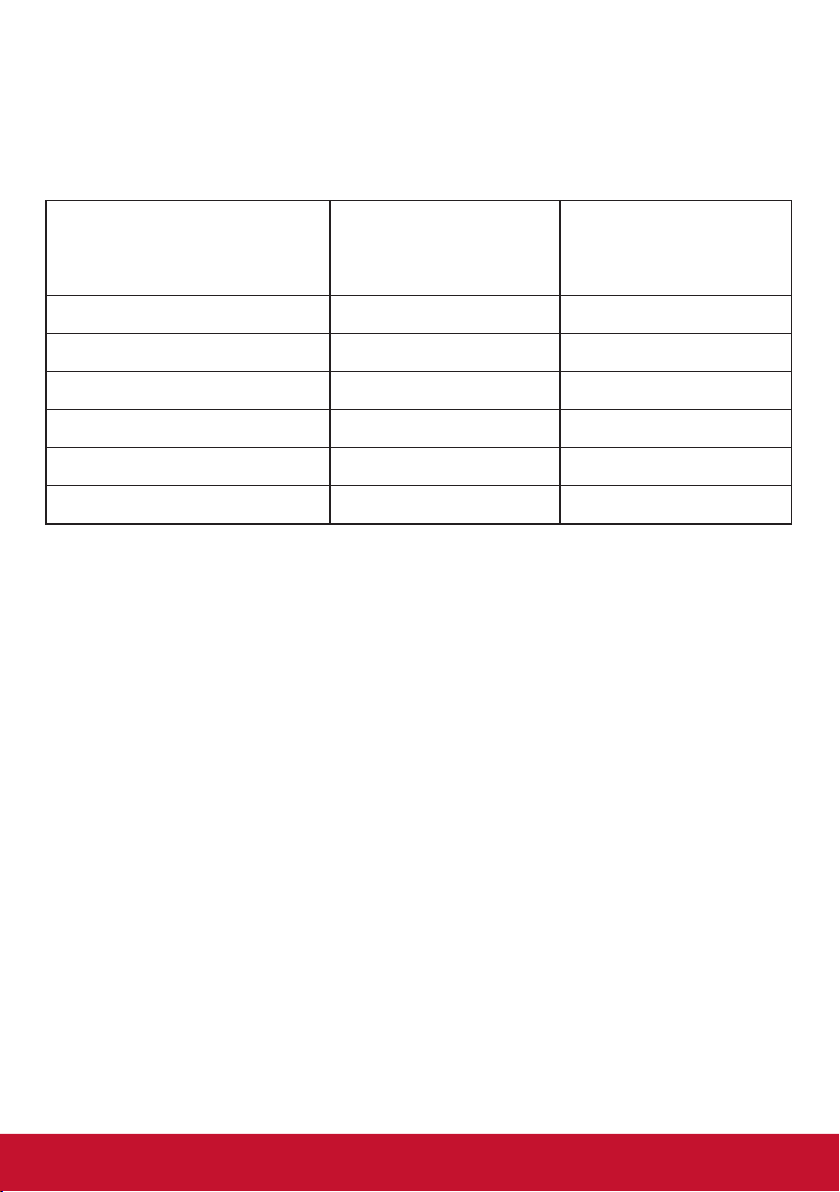
RoHS Uyum Beyanı
Bu ürün, Elektrikli ve elektronik cihazlardaki belirli tehlikeli madde kullanımını sınırlandıran (RoHS
Yönergesi) Avrupa Parlamentosu ve Konseyinin 2002/95/EC numaralı direktine uygun olarak
tasarlanmış ve üretilmiştir ve Avrupa Teknik Adaptasyon Komitesi (TAC) tarafından yayınlanan ve
aşağıda gösterilen azami yoğunlaşma değerlerine uyacağı beklenmektedir:
Madde
Kurşun (Pb) %0.1 < % 0.1
Civa (Hg) %0.1 < %0.1
Kadmiyum (Cd) %0.01 < %0.01
Heksavalent Krom (Cr6+) %0.1 < %0.1
Polibrominat bifeniller (PBB) %0.1 < %0.1
Polibrominat difenil eterler (PBDE) %0.1 < %0.1
Yukarıda belirtilen üründeki bazı bileşenler aşağıda belirtildiği üzere RoHS Yönergelerinin Eki
doğrultusunda çıkarılmıştır:
Çıkarılan bileşenlerin örnekleri:
1. Lamba başına 5 mg’ı geçmeyen kopmak örosan lambalardaki ve RoHS Direktinin Ekinde özellikle
belirtilmeyen diğer lambalardaki cıva.
2. Katot ışın tüplerinin, elektronik bileşenlerin, örosan tüplerinin ve elektronik seramik parçalarının
(örn. Piezoelektronik cihazlar) camındaki kurşun.
3. Yüksek sıcaklık türündeki lehimlerde bulunan kurşun (örn. Ağırlığının %85’i veya daha fazlası
kurşuna dayalı olan alaşımlar).
4. Ağırlığının %0.35’ine kadar çelik, ağırlığının %0.4’ü kadar alüminyum ve ağırlığının %4’ü kadar
bakır bulunan alaşımdaki kurşun.
Önerilen Maksimum
Yoğunluk
Gerçek Yoğunluk
iii
Page 5
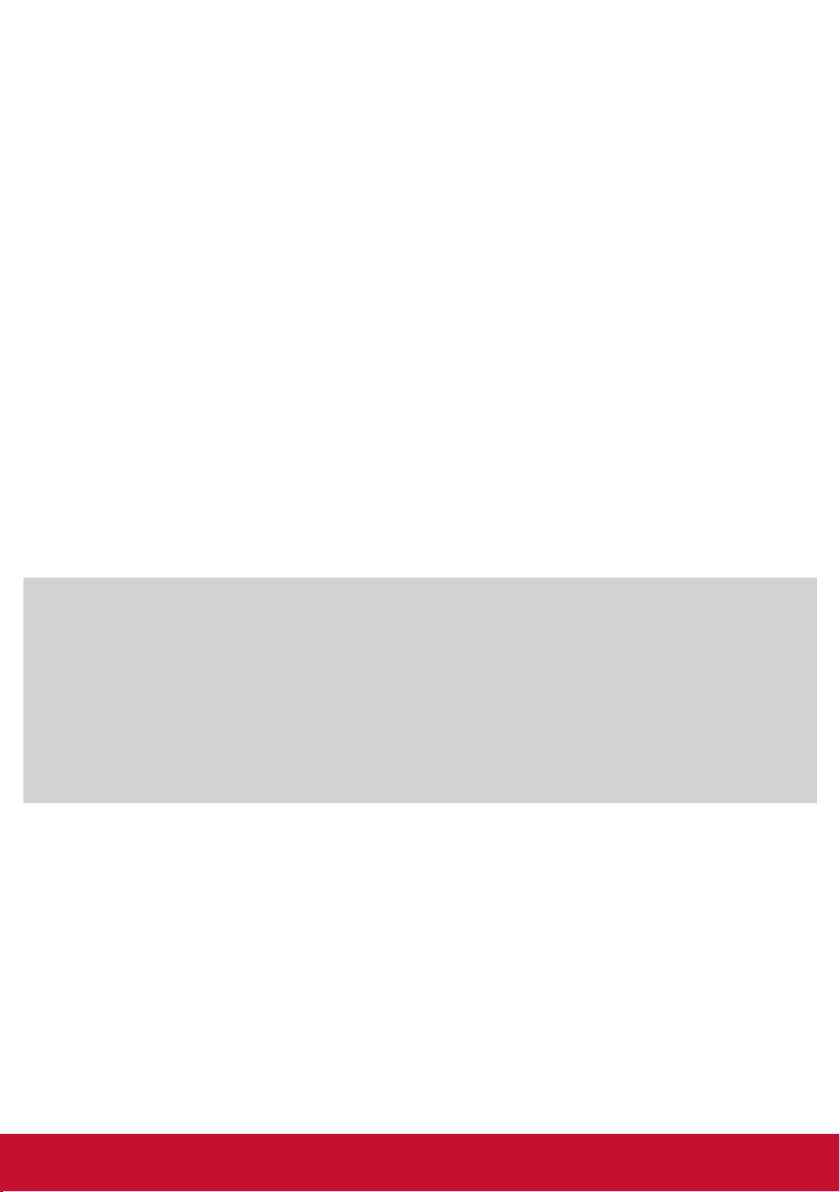
Telif Hakký Bilgileri
Telif Hakký© ViewSonic® Corporation, 2011. Tüm Haklarý saklýdýr.
Macintosh ve Power Macintosh, Apple Computer, Inc þirketinin tescilli ticari markalarýdýr.
Microsoft, Windows, Windows NT ve Windows simgesi ABD ve diðer ülkelerde Microsoft Corporation
þirketinin tescilli ticari markalarýdýr.
ViewSonic in üç kuþlu simgesi, OnView, ViewMatch ve ViewMeter ViewSonic Corporation þirketinin
tescilli ticari markalarýdýr.
VESA, Video Electronics Standards Association’ýn tescilli ticari markasýdýr. DPMS ve DDC,
VESA’nýn ticari markalarýdýr.
Feragat: ViewSonic Corporation bu belgede geçen teknik veya yayýnsal hatalardan sorumlu
olmayacaktýr; ve bu malzemenin ifþa edilmesi veya bu ürünün kullanýlmasý ve uygulanmasý sonucu
oluþan rastlantýsal ya da sonuçsal hasarlardan da sorumlu olmayacaktýr.
Ürünün sürekli olarak geliþtirilmesi sebebiyle ViewSonic Corporation herhangi bir bildiride
bulunmadan ürünün teknik özelliklerinde deðiþiklik yapma hakkýný saklý tutar. Bu belgede belirtilen
bilgilerde bildiride bulunmadan deðiþiklik yapýlabilir.
Bu belgenin hiçbir bölümü, ViewSonic Corporation’dan önceden alýnan yazýlý izin olmaksýzýn
kopyalanamaz, yeniden üretilemez veya herhangi bir þekilde iletilemez.
Ürün Kaydý
Gelecekteki gereksinimlerinizi karþýlamasý ve hazýr olduðunda ek ürün bilgilerini alabilmeniz için
lütfen ürününüzü aþaðýdaki web adresinde kaydediniz: www.viewsonic.com. ViewSonic Sihirbazý
DVD-ROM’u kayýt formunu ViewSonic’e posta ile gönderebilmeniz ya da faks çekebilmeniz için
formu yazdýrabilmenize olanak saðlamaktadýr.
Kayýtlarýnýz için
Ürün Adý:
Model Numarasý:
Belge Numarasý:
Seri Numarasý:
Satýn Alýnma Tarihi:
Ürün ömrünün bitiminde ürünün imha edilmesi
Bu üründeki lamba, size ve çevreye zararlı olabilecek cıva içerir. Lütfen dikkatli kullanın ve yerel,
devlet veya federal yasalara uygun olarak imha edin.
ViewSonic, çevreye saygı gösterir ve çevreci çalışmaya ve yaşamaya bağlıdır. Daha Akıllı, Daha
Çevreci Bilgisayar Kullanımının bir parçası olduğunuz için teşekkür ederiz. Daha fazla bilgi almak için
lütfen ViewSonic web sitesini ziyaret edin.
ABD & Kanada: http://www.viewsonic.com/company/green/recycle-program/
Avrupa: http://www.viewsoniceurope.com/uk/kbase/article.php?id=639
Tayvan: http://recycle.epa.gov.tw/recycle/index2.aspx
PJD5126/PJD6223/PJD6253/PJD6553w
ViewSonic DLP Projector
VS14295/VS14191/VS14193/VS14195
PJD5126/PJD6223/PJD6253/PJD6553w_UG_TRK Rev. 1B 10-03-11
______________________________________________________
______________________________________________________
iv
Page 6
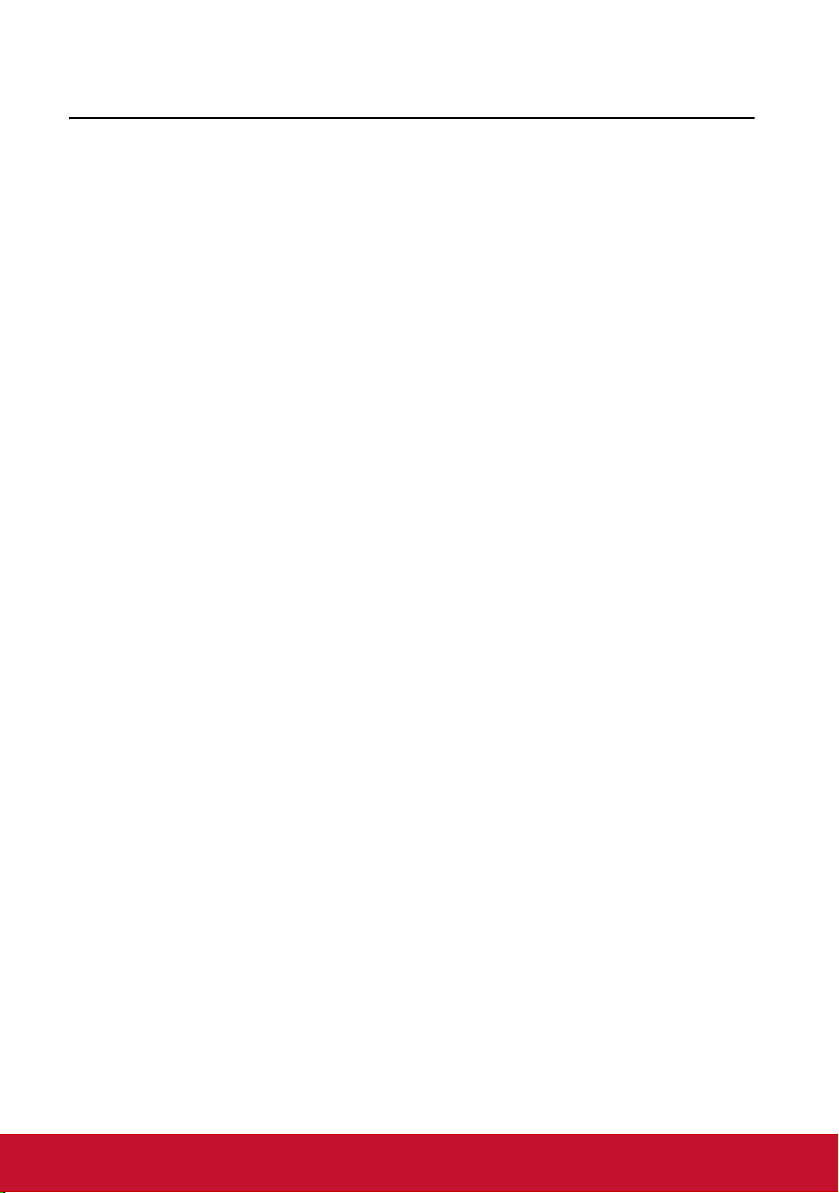
İçindekiler
Önemli güvenlik
talimatları .........................2
Giriş...................................4
Projektörün özellikleri .........................4
Ambalaj içeriği.....................................5
Projektör dış görünümü........................6
Kumandalar ve işlevleri .......................7
Projektörünüzü
yerleştirme ......................12
Konum seçimi ....................................12
Projeksiyon boyutları .........................13
Bağlantı ...........................16
Bilgisayar ya da monitöre bağlanması ... 17
Video kaynak cihazlarının bağlanması... 18
İşletim..............................21
Projektörün açılması .......................... 21
Menülerin kullanılması ......................23
Şifre fonksiyonunun kullanımı ..........24
Giriş sinyalinin değiştirilmesi ............ 27
Yansıtılan görüntünün ayarlanması......28
Ayrıntıların büyütülmesi ve aranması...30
En/boy oranının seçilmesi..................30
Görüntünün optimum hale getirilmesi.. 32
Sunum zamanlayıcısının ayarlanması...36
Görüntünün gizlenmesi...................... 37
Kumanda düğmelerini kilitleme ........37
Görüntünün dondurulması ................. 38
Yüksek bir yerde çalıştırma ............... 38
Kendi başlangıç ekranınızı oluşturma... 39
Projektörün bir LAN ortamından
kontrol edilmesi ................................. 40
Projektörün bekleme
modunda kullanımı ............................ 46
Projektörün kapatılması ..................... 46
Menü işletimi..................................... 47
Bakım ..............................55
Projektörün bakımı ............................ 55
Lamba bilgileri .................................. 56
Sorun Giderme...............62
Teknik Özellikler ...........63
Projektör teknik özellikleri ................ 63
Boyutlar ............................................. 65
Tavana montaj ................................... 65
Zamanlama çizelgesi ......................... 66
Telif Hakkı Bilgisi ..........68
Ek.....................................69
IR kumanda tablosu........................... 69
RJ45 cevap tablosu ............................ 71
RS232 kumanda tablosu .................... 71
1
Page 7
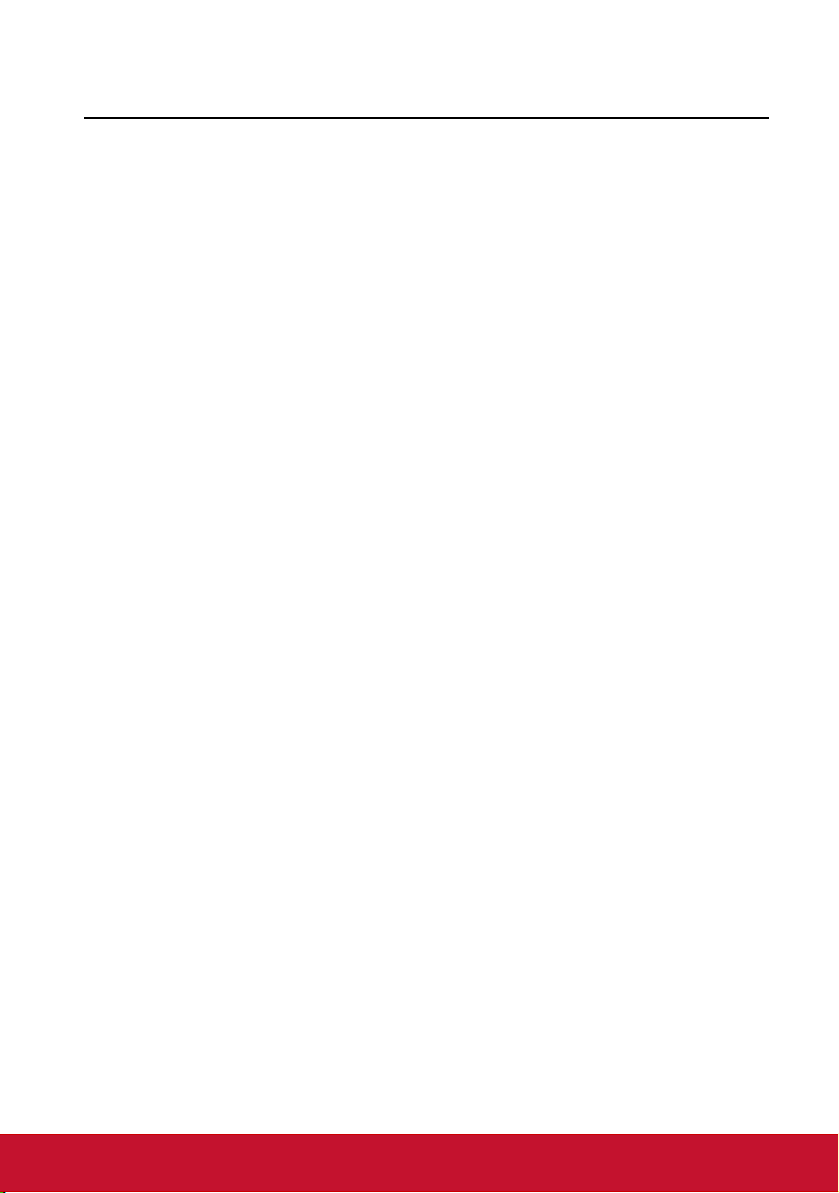
Önemli güvenlik talimatları
Projektörünüz, en son bilgi teknolojisi donanımı güvenlik standartlarını karşılayacak
şekilde tasarlanmış ve test edilmiştir. Ancak, bu ürünün güvenli kullanıldığından emin
olmak için, bu kullanma kılavuzunda ve ürün üzerindeki işaretlerde söz edilen talimatları
izlemek önemlidir.
Güvenlik Talimatları
1. Lütfen projektörünüzü çalıştırmadan önce bu kullanma kılavuzunu okuyun.
İleride kullanmak üzere saklayınız.
2. Projektör çalışırken doğrudan lensine bakmayın.Yoğun ışık huzmesi gözlerinize
zarar verebilir.
3. Bakım için yetkili bakım personeline başvurun.
4. Projektör lambası açıkken, daima lens objektif kapağını açın veya lens kapağını
kaldırın.
5. Bazı ülkelerde şebeke gerilimi dengeli DEĞİLDİR. Bu projektör 100 ila 240 volt
arası şebeke geriliminde güvenlik bir şekilde çalışmak üzere tasarlanmıştır ancak
elektrik kesintileri veya ±10 voltluk dalgalanmalar meydana gelirse arıza yapabilir.
Şebeke geriliminin dalgalanabileceği veya kesilebileceği bölgelerde
projektörünüzü bir güç dengeleyicisi, dalgalanma koruyucusu veya kesintisiz
güç kaynağ
6. Projektör çalışırken projeksiyon lensini herhangi bir nesneyle engellemeyin; çünkü
bu, söz konusu nesnelerin ısınarak biçiminin bozulmasına ve hatta yangına neden
olabilir. Lambayı geçici olarak kapamak için, projektör veya uzaktan kumanda
üzerindeki BOŞ tuşuna basın.
7. Cihaz çalışırken lamba çok ısınır. Lamba aksamını değiştirmeden önce, projektörü
yaklaşık 45 dakika soğumaya bırakın.
8. Lambaları, nominal lamba ömrünün ötesinde çalıştırmayın. Lambaların belirtilen
kullanım ömrünün üzerinde kullanılması, nadiren de olsa kırılmalarına yol açabilir.
9. Lamba grubunu veya herhangi bir elektronik parçayı, projektörü fişten çıkarmadan
kesinlikle değiştirmeyin.
10. Bu ürünü, dengesiz tekerlekli sehpa, tezgah veya masaya koymayın. Ürün düşerek
ciddi şekilde hasar görebilir.
11. Bu projektörü parçalarına ayırmaya çalışmayın. İçinde parçalarla temas etmeniz
halinde ölüme neden olabilecek tehlikeli gerilimler vardır. Kullanıcı tarafından servis
yapılacak tek parça, kendi çıkarılabilir kapağı olan lambadır.
Hiçbir koşulda diğer kapakları açmaya veya çıkarmaya çalışmayınız. Servis için
yalnızca uygun kalifiye profesyonel servis personeline baş vurun.
12. Bu projektörü aşağıdaki ortamlardan hiçbirine yerleştirmeyin.
- Havalandırması yetersiz veya dar olan alanlar. Duvarlarla arasında en az 50 cm mesafe
- Tüm camları kapalı, otomobil içi gibi, sıcaklığın aşırı derecede yüksek olabileceği
- Aşırı nem, toz veya sigara dumanının optik parçaları kirleterek projektörün hizmet
- Yangın alarmlarına yakın yerler;
- 40°C / 104°F üzerinde bir ortam sıcaklığına sahip yerler
- Denizden yüksekliği 3000 m'den (10000 feet) fazla olan yerler.
ı (UPS) üzerinden bağlamanız tavsiye edilir.
bırakın ve projektör etrafında serbest bir hava akışına olanak sağlayın.
yerler.
ömrünü kısalttığı ve görüntüyü kararttığı yerler.
2
Page 8
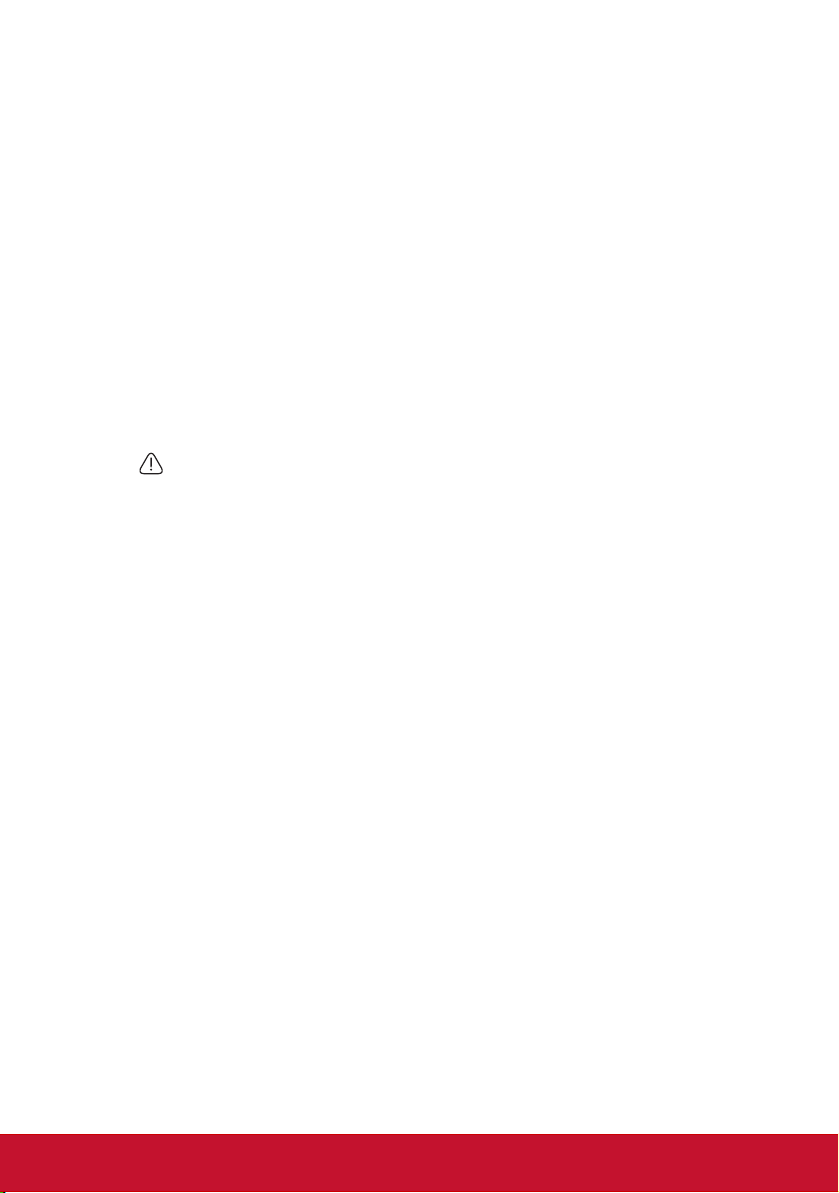
13. Havalandırma deliklerini engellemeyin. Havalandırma delikleri ciddi bir şekilde
engellenirse projektör içerisindeki aşırı ısınma yangına yol açabilir.
- Bu projektörü battaniye, yatak veya diğer yumuşak yüzeylere koymayın.
- Bu projektörü bez veya başka herhangi bir maddeyle örtmeyin.
- Projektörün yakınında yanıcı maddeler bulundurmayın.
14. Projektörü çalışması sırasında daima düz, yatay bir yüzeye yerleştirin.
- Sola veya sağa 10 dereceden, öne veya arkaya 15 dereceden fazla eğildiği açılarda
kullanmayın. Projektörün tamamen yatay konumda değilken kullanılması, lambanın
yanlış çalışmasına veya arızalanmasına yol açabilir.
15. Projektörü bir kenarı üzerinde dik tutmayın. Aksi takdirde projektör düşerek
yaralanmaya yol açabilir veya hasar görebilir.
16. Bu projektörün üzerine basmayın veya herhangi bir nesne koymayın. Projektörün
görebileceği olası hasarların yanı sıra, bu şekilde davranılması kazalara veya olası
yaralanmalara da yol açabilir.
17. Projektörün yakınına veya üzerine sıvı koymayın. Projektörün içine kaçan sıvılar
arızalanmasına neden olabilir. Projektör ıslanırsa, fişi prizden çekin ve projektöre
bakım yapması için yerel servis merkezini arayın.
18. Bu ürün, tavana monte edilen tesisat için ters görüntü çıkışı yeteneğine sahiptir.
Projektörü tavana monte etmek için yalnızca uygun Tavan Montaj Kitini kullanın ve
güvenli bir şekilde takıldığından emin olun.
19. Projektör çalışırken, havalandırma ızgaralarından ısı ve biraz da koku geldiğini
algılayabilirsiniz. Bu ürün kusuru değil normal bir durumdur.
20. Güvenlik çubuğunu taşıma veya kurulum için kullanmayın. Ticari olarak satılan
hırsızlık önleyici kablo ile birlikte kullanılmalıdır.
Projektörün tavan montajı için güvenlik talimatları
Projektörünüzü kullanırken hoş bir deneyim yaşamanızı istiyoruz, bu yüzden size ya da
malzemelerinize zarar gelmemesi için bu güvenlik konusunu dikkatinize sunuyoruz.
Eğer projektörünüzü tavana yerleştirmek istiyorsanız, şiddetle doğru boyda projektör tavan
montaj kitini kullanmanızı, kitin dikkatli ve güvenli bir şekilde takıldığından emin olmanızı
tavsiye ediyoruz.
Eğer uygun olmayan bir projektör tavan montaj kitini kullanıyorsanız, yanlış ebat ya da
vida boyu yüzünden doğacak bağlantı hataları projektörün tavandan düşme riskine ve
güvenlik problemlerine yol açacaktır.
Projektörünüzü aldığınız yerden, projektör tavan montaj kitini de temin edebilirsiniz.
Ay rıca, ek olarak Kensington kilit uyumlu güvenlik kablosu almanız ve hem Kensington
kilit slotuna hem de tavan montaj kiti desteğine dikkatlice takmanız tavsiye edilir. Bu, eğer
projektör bağlantı kiti gevşerse, tutmada ikinci bir rol üstlenecektir.
3
Page 9
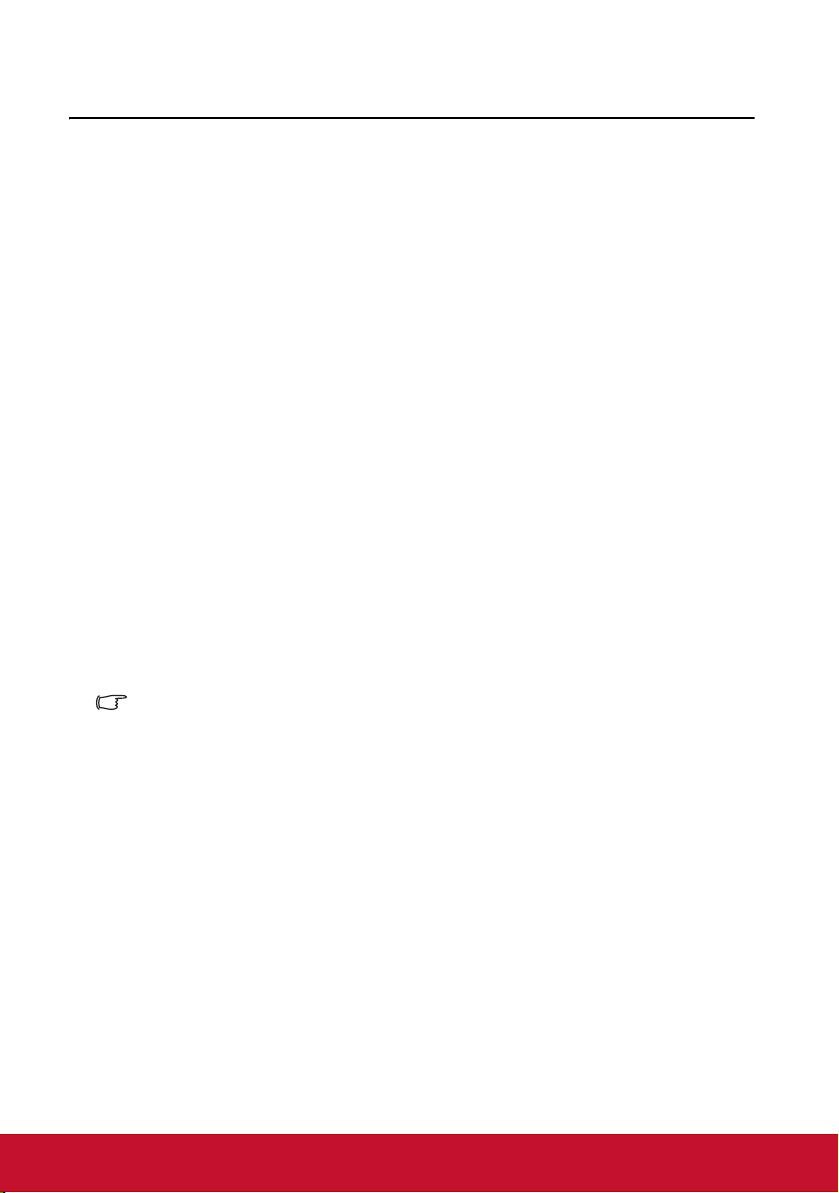
Giriş
Projektörün özellikleri
Projektör, yüksek performansa sahip optik motorlu yansıtma ile kullanımı kolay bir tasarımı
birleştirerek yüksek güvenilirlik ve kullanım kolaylığı sunmaktadır.
Projektör aşağıdaki özellikleri sunmaktadır:
•Lambanın güç tüketimini yansıtılan görüntünün parlaklığına göre ayarlayan Dinamik
PC ve Dinamik Film fonksiyonu
• Belirlenen süre içerisinde, hiçbir giriş sinyali gelmemesi durumunda lambanın güç
tüketimini %70 kadar düşüren Smart Eco (Akıllı Eco) fonksiyonu.
• Sunumlar sırasında daha iyi zaman kontrolü için sunum zamanlayıcısı
•3D DLP Bağlantısını Destekler
• Zevkinize uygun renk ayarına imkan veren renk yönetimi
• Bekleme modunda 1W’den az güç tüketimi
• Birçok önceden tanımlı renk yüzeyleri üzerine yansıtmaya olanak veren perde renk
düzeltimi
• Sinyal algılama işlemini hızlandıracak hızlı otomatik arama.
•Farklı yansı
• En iyi resim kalitesini görüntülemek için tek tuşla otomatik ayarlama
• Bozulmuş görüntüleri düzeltmek için dijital çarpıklık düzeltmesi
• Veri/video ekranı için ayarlanabilir renk dengesi kontrolü
• Yüksek parlaklıkta projeksiyon lambası
• 1,07 milyar renk görüntüleme kapasitesi
• Çok dilli ekrandan kumanda (OSD) menüleri
• Enerji tüketimini azaltmak için değiştirilebilir normal ve ekonomik mod
• Komponent HDTV uyumluluğu (YP
•Yansıtılan görüntünün görünür parlaklığı; ortamın aydınlatma koşullarına, seçilen giriş
sinyali kaynağının kontrast/parlaklık ayarlarına bağlı olarak değişir ve projeksiyon
mesafesiyle doğru orantılıdır.
• Lamba parlaklığı zamanla azalacaktır ve azalma süresi lamba üreticilerinin teknik
özellikleri dahilinde farklılık gösterebilir. Bu normal ve beklenen bir durumdur.
tmalar nedeniyle çeşitli seçimler sunan 10 adede kadar resim modu grubu
bPr)
4
Page 10
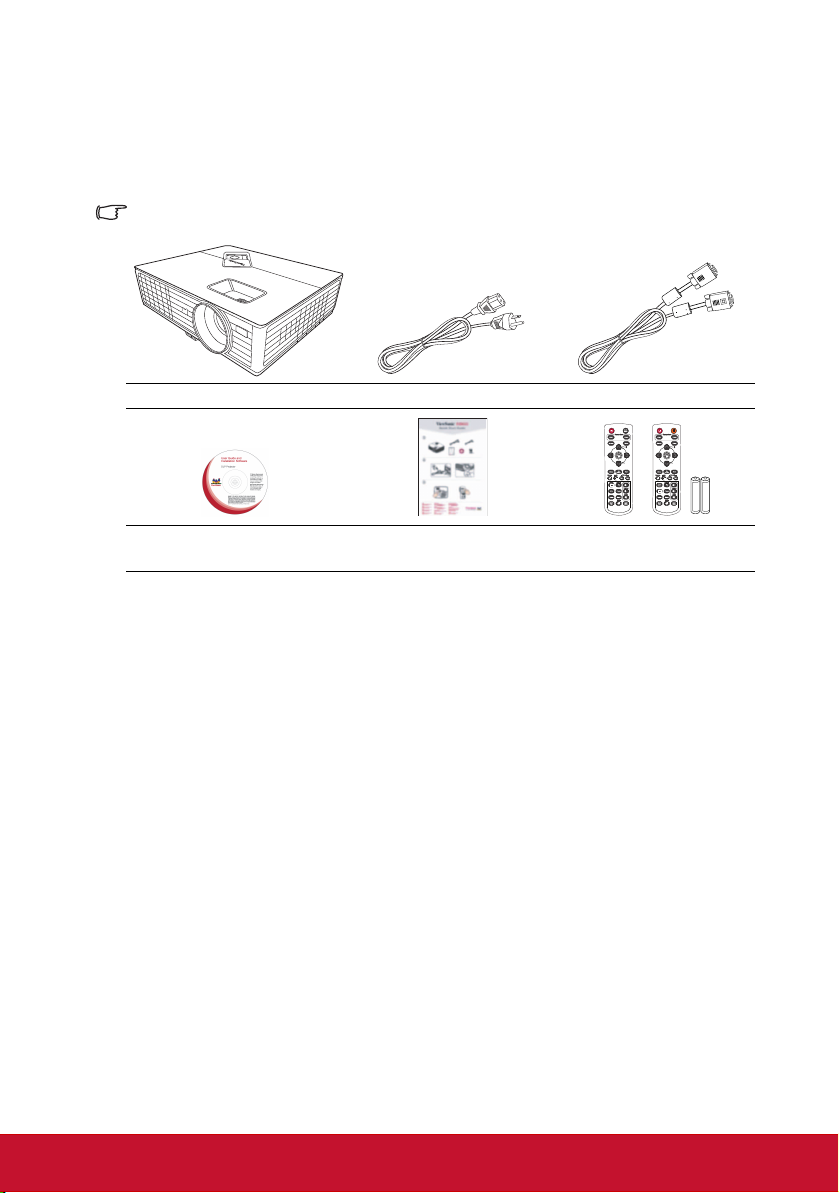
Ambalaj içeriği
Paketi dikkatli bir şekilde açın ve aşağıda gösterilen tüm parçaların bulunduğundan emin
olun. Bu parçalardan herhangi biri eksikse lütfen cihazı satın aldığınız yere başvurun.
Standart aksesuarlar
Paket içindeki parçalar bölgenize uyumludur ve resimlerde gösterilenlerden farklı olabilir.
Projektör Güç kablosu VGA kablosu
PJD5126/PJD6223 PJD6253/PJD6553w
Çok dilli kullanıcı kılavuzu
CD'si
Opsiyonel aksesuarlar
1. Yedek lamba
2. Yumuşak taşıma çantası
3. VGA-Komponent adaptörü
Hızlı başlangıç kılavuzu Uzaktan Kumanda ve Pil
5
Page 11
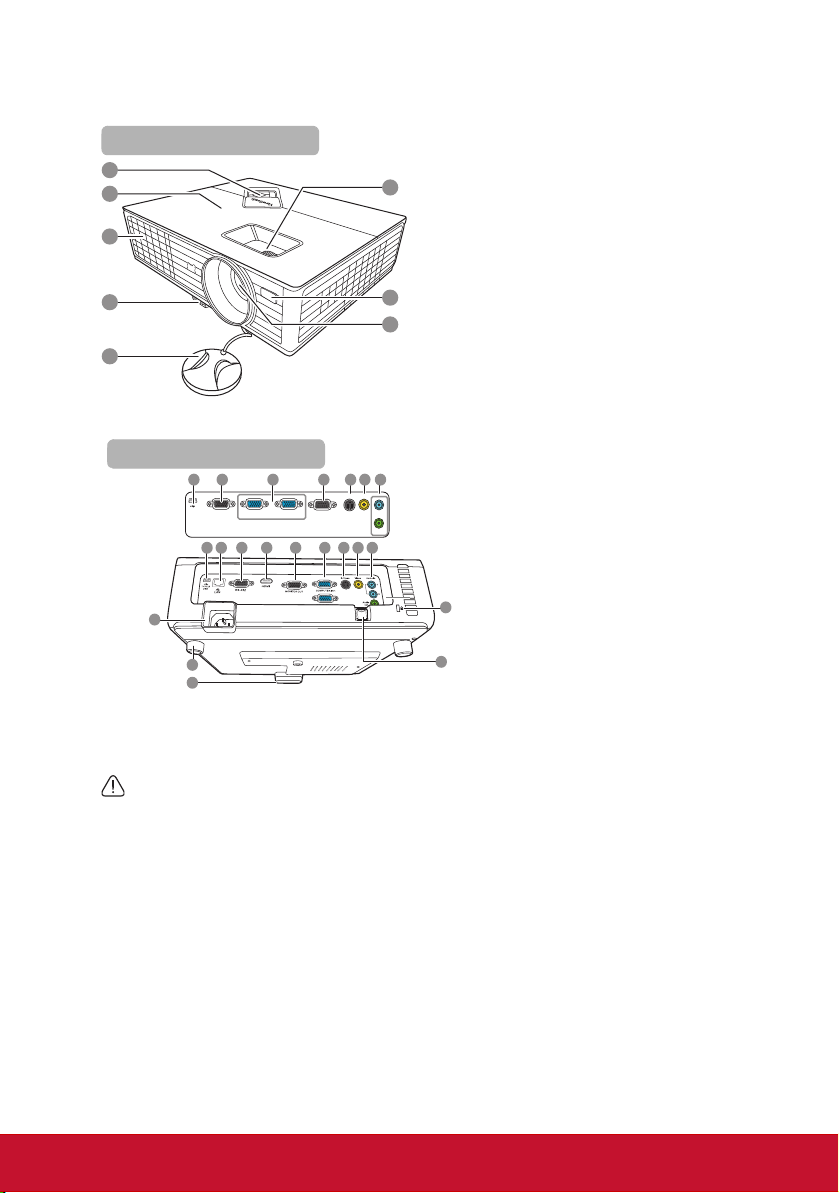
Projektör dış görünümü
Ön/üst taraf
Arka/alt taraf
1. Dış kontrol paneli
(Ayrıntılar için bkz. "Projektör"
1
2
6
sayfa 7.)
2. Lamba örtüsü
3. Havalandırma deliği (sıcak hava
3
çıkışı)
4. Hızlı açma düğmesi
5. Mercek kapağı
4
7
8
5
6. Odak ve Yakınlaştırma halkası
7. Ön IR uzak sensörü
8. Projeksiyon lensi
9. Tip B USB portu
10. RJ45 LAN giriş portu
11. RS-232 kontrol portu
12. HDMI portu
13. RGB sinyal çıkış soketi
14. RGB (PC)/Komponent video
(YPbPr/YCbCr) sinyal giriş soketi1/2
15. S-Video girişi soketi
16. Video girişi soketi
17. Ses sinyali giriş soketi
PJD5126
PJD6223/PJD6253/
PJD6553w
9
TYPE B
MONITOR OUT
USB
COMPUTER IN 1
9 10 12 13
11
11
RS-232
14
15 16 17
S-Viseo
15 16 17
Audio in
Video
Audio
out
1413
COMPUTER IN 2
Ses sinyali çıkış soketi
18
19
20
21
18. Kensington hırsızlık önleyici kilit
slotu
19. AC güç kablosu girişi
22
20. Arka ayarlayıcı ayağı
21. Kolay açılır ayak
22. Güvenlik çubuğu
Ticari olarak satı
lan hırsızlık
önleyici kabloyu bağlar.
Uyarı
• BU CİHAZ TOPRAKLANMALIDIR.
•Cihazı kurarken, kablolamaya bir devre kesme elemanı ekleyin veya cihazı yakınındaki kolayca
erişilebilecek bir prize takın. İşletim sırasında bir sorun olması durumunda, elektriği kesmek
için devre kesme elemanını kullanın veya fişten çekin.
6
Page 12
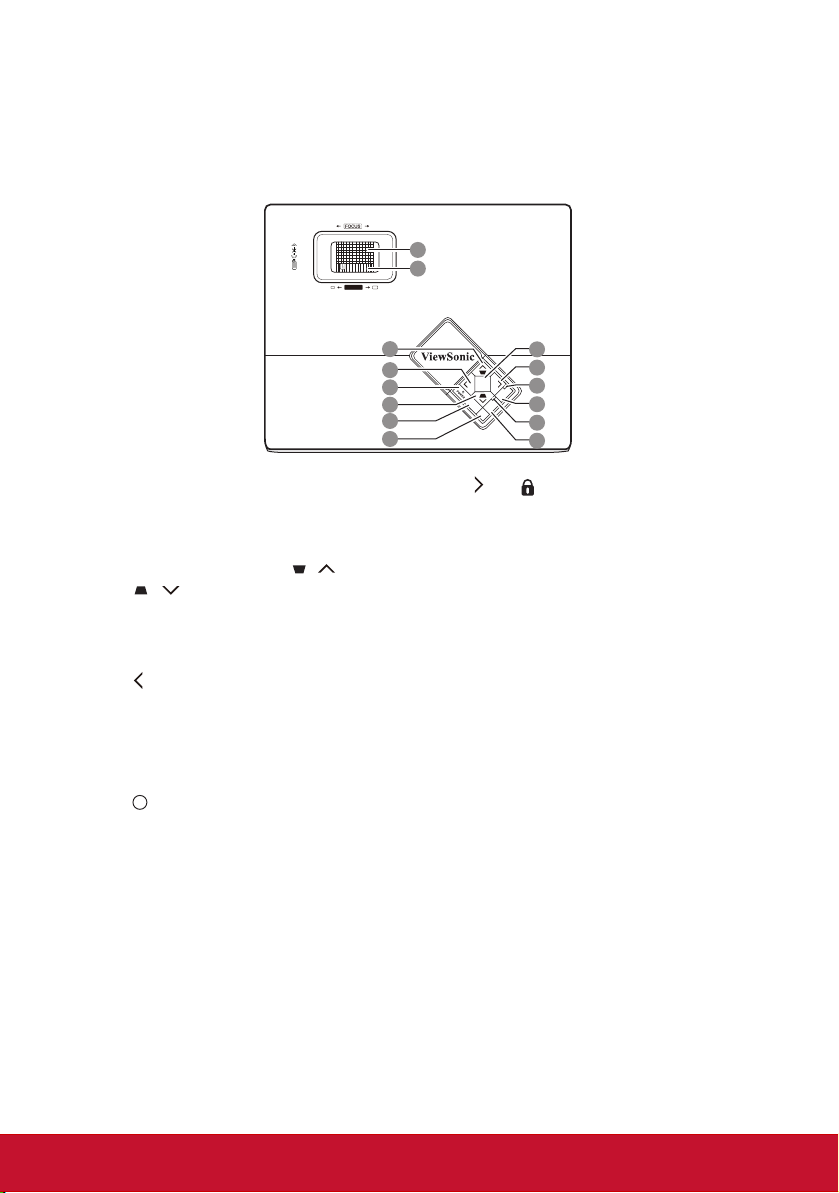
Kumandalar ve işlevleri
I
I
Projektör
ZOOM
1
2
1. Odak halkası
Ya ns ıtılan görüntünün odağını ayarlar.
2. Yakınlaştırma halkası
Görüntünün boyutunu ayarlar.
3. Çarpıklık/Ok tuşları (/Yukarı,
/Aşağı)
Açılı yerleştirme yüzünden meydana gelen
görüntü bozulmalarını ayarlamak için
kullanılır.
4. Sol/Blank (Boş)
Perde resmini saklar
5. POWER (Güç) göstergesi ışığı
Projektör çalışır haldeyken yanar veya
yanıp söner.
POWER (Güç)
Projektörün durumunu bekleme modu ile
açık arasında değiştirir.
6. KAYNAK
Kaynak seçimi çubuğunu görüntüler.
7. Üst IR uzak sensörü
PJD5123p için olanı yoktur.
8. MENU/EXIT (Menü/Çıkış)
Ekrandan kumanda (OSD) menüsünü açar.
Önceki OSD menüsüne geri döner, çı
kar ve
menü ayarlarını kaydeder.
3
4
5
3
6
7
SOURCE
8
9
MENU
EXIT
10
LMMP
AUTO
TEMP
MODE
11
ENTER
12
13
9. Sağ/
Panel anahtar kilidini etkinleştirir.
Ekrandan Kumanda (OSD) menüsü
etkinleştirildiğinde, #3, #4 ve #9
düğmeleri; istenen menü ögelerini
seçmek ve ayarlamaları yapmak için yön
okları olarak kullanılırlar.
10. LAMP (Lamba) göstergesi ışığı
Lambanın durumunu gösterir. Lambada
bir sorun meydana geldiğinde ışık yanar
veya yanıp söner.
11. Otomatik
Görüntülenen resim için en iyi resim
zamanlamalarını otomatik olarak belirler.
12. TEMP (Sıcaklık) göstergesi ışığı
Projektörün sıcaklığı çok yükseldiğinde
yanar.
13. MODE/ENTER (MOD/GİRİŞ)
Kullanılabilir bir görüntü kurulum
modunu seçer.
Seçilen ekrandan kumanda (OSD) menü
öğesini etkinleştirir.
7
Page 13
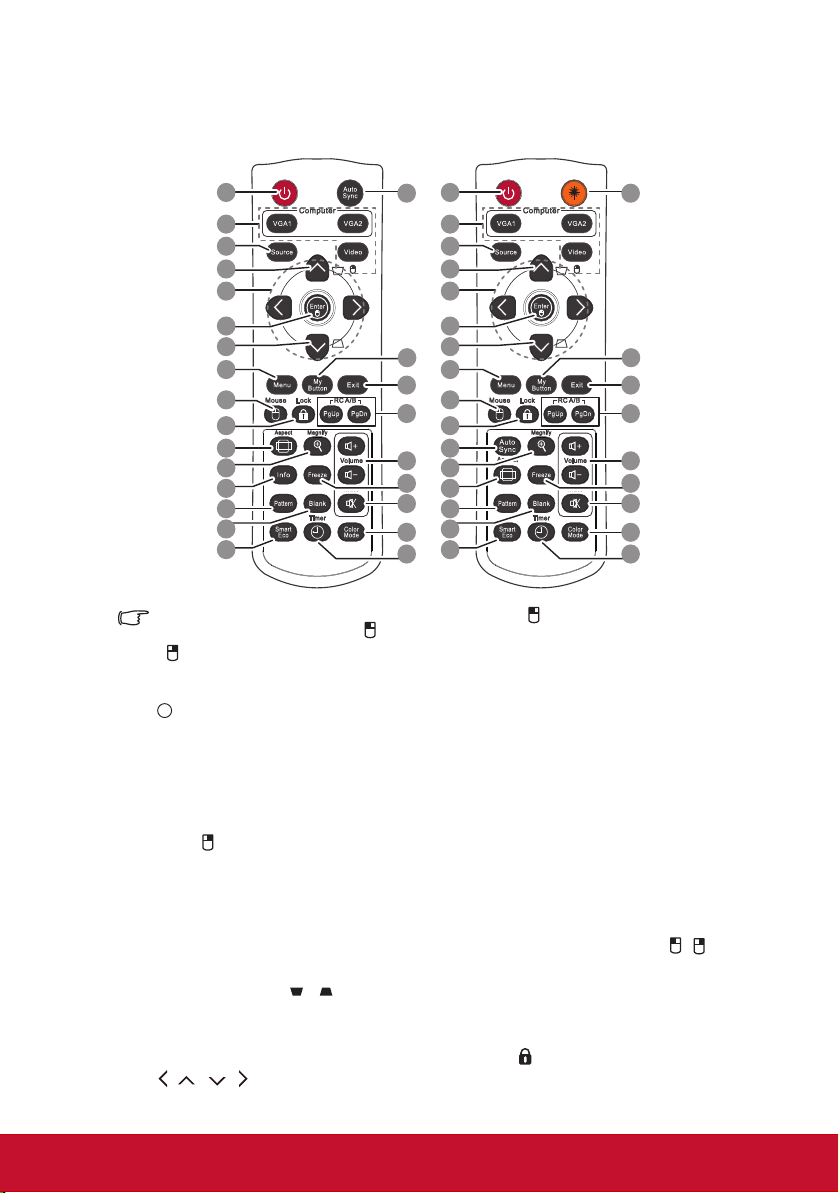
Uzaktan kumanda
1
2
3
5
8
9
4
18
19
14
20
21
22
23
24
6
10
12
16
13
17
11
15
7
4
1
2
3
5
8
9
4
25
19
14
20
21
22
23
24
6
10
16
11
17
18
15
7
4
12
PJD5126/PJD6223 PJD6253/PJD6553w
I
I
Uzaktan fare kontrol tuşlarını kullanmak
için (Sayfa Yukarı, Sayfa Aşağı, ,
), ayrıntılar için bkz. "Uzak fare
kumandasının kullanımı" sayfa 10.
1. POWER (Güç)
Projektörün durumunu bekleme modu
ile açık arasında değiştirir.
2. Kaynak seçme tuşları (VGA 1/VGA
2/Video)
Gösterim için bir giriş kaynağı seçer.
Video/
Görüntülemek için Video, S-Video
veya HDMI kaynagini seçer.
Fare modu etkinleştirildiğinde sağ fare
tuşuyla aynı fonksiyonu gerçekleştirir.
3. Source (Kaynak)
Kaynak seçimi çubuğunu görüntüler.
4. Çarpıklık tuşları (/)
Açılı yerleştirme yüzünden meydana
gelen görüntü bozulmalarını
ayarlamak için kullanılır.
5. ///
İstenen menü öğelerini seçer ve
ayarlamaları yapar.
6. Enter/ (Giriş)
ve
Seçilen ekrandan kumanda (OSD)
menü öğesini etkinleştirir.
Fare modu etkinleştirildiğinde sol fare
tuş
uyla aynı fonksiyonu gerçekleştirir.
7. My Button (Düğmem)
Kullanıcının uzaktan kumanda
üzerinde bir kısayol tuşu
tanımlamasına olanak sağlar ve işlem
birimi OSD menüsünde seçilir.
8. Menu (Menü)
Ekrandan kumanda (OSD) menüsünü
açar.
9. Fare
Normal ve fare modu arasında geçiş yapar.
Sayfa Yukarı, Sayfa Aşağı, , :
Fare'ye basıldıktan sonra aktif hale
gelir. Ekranda fare modunun
etkinleştirildiğini belirten bir simge
görüntülenir.
10. Lock (Kilit)
Panel anahtar kilidini etkinleştirir.
8
Page 14

11. Aspect (En/Boy)
En/boy oranını seçer.
12. Büyült
Ya ns ıtılan resmin boyutunu büyülten veya
küçülten yakınlaştırma çubuğunu
görüntüler.
13. Info (Bilgi)
BİLGİ menüsünü görüntüler.
14. Freeze (Dondurma)
Ya ns ıtılan görüntüyü dondurur.
15. Pattern (Desen)
Gömülü test desenini görüntüler.
16. Blank (Boş)
Perde resmini saklar
17. Smart Eco (Akıllı Eco)
Lambanın güç tüketimini %70 kadar
azaltır.
Projektörün bu fonksiyonu başlatması
açıldıktan veya yeniden başlatıldıktan
sonra birkaç dakika sürer.
18. Otomatik Resenk
Görüntülenen resim için en iyi resim
zamanlamalarını otomatik olarak belirler.
19. Çıkış
Önceki OSD menüsüne geri döner, menü
ayarlarından çıkar ve kaydeder.
20. PgUp ((Sayfa Yukarı)/PgDn ((Sayfa
Aşağı)
Fare modu etkinleştirildiğinde, sayfa
yukarı/aşağı komutlarına (Microsoft
PowerPoint gibi) yanıt veren görüntü
yazılım programını (bağlı PC'de) çalıştırır.
21. Ses Seviyesi (+, -)
Ses seviyesini artırır veya azaltır.
22.
Projektörün ses seviyesini açar, kapatır.
23. Renk Modu
Kullanılabilir bir görüntü kurulum
modunu seçer.
24. Timer (Zamanlayıcı)
Sunum zamanlama ayarları menüsünü
görüntüler.
25. Lazer
Görülebilir lazer işaretleyici yayar.
Lazer göstergesinin Lazer
çalıştırılması
Lazer Göstergesi profesyoneller için bir sunum
aracıdır. Basıldığında kırmızı renkli bir ışık
yayar ve gösterge ışığı kırmızı yanar.
Lazer huzmesi görünürdür. Devamlı yayılması
için LASER (LAZER) düğmesine basılmalı ve
basılı tutulmalıdır.
Lazer göstergesi bir oyuncak değildir.
Ebeveynlerin, lazer enerjisinin zararını
önemsemeleri ve bu uzaktan kumandayı
çocukların ulaşamayacağı yerlerde saklamaları
gerekir.
Lazer ışığı penceresine bakmayın ve
lazer ışığı huzmesini kendinizin veya
bir başkasının üzerine tutmayın.
Kullanmadan önce uzaktan
kumandanın arkasındaki ve ekteki
'Kullanıcı Bilgileri' bölümüne bakın.
Uzaktan kumanda kodu
Projektöre iki farklı uzaktan kumanda kodu, A veya B atanabilir. Birden fazla bitişik
projektör aynı anda çalıştığında, uzaktan kumanda kodları arasında geçiş yapmak diğer
uzaktan kumandaların müdahalesini engelleyebilir. Uzaktan kumanda için olanını
değiştirmeden önce projektör için uzaktan kontrol kodunu ayarlayın.
Projektör kodunu değiştirmek için SİSTEM KURULUMU'nda A veya B'yi seçin:
Gelişmiş> Uzaktan Kumanda Kodu menüsü.
Uzaktan kumanda kodunu değiştirmek için, uzaktan kumandanın üzerindeki
Aşağı
düğmelerine birlikte 5 saniye veya daha uzun süre basın. İlk kod A olarak ayarlanmıştır.
Projektör ve uzaktan kumanda üzerinde farklı kodlar ayarlanırsa, uzaktan kumanda cevap
vermez. Bu olduğunda, uzaktan kumanda kodunu tekrar değiştirin.
9
Sayfa Yukarı
ve
Sayfa
Page 15
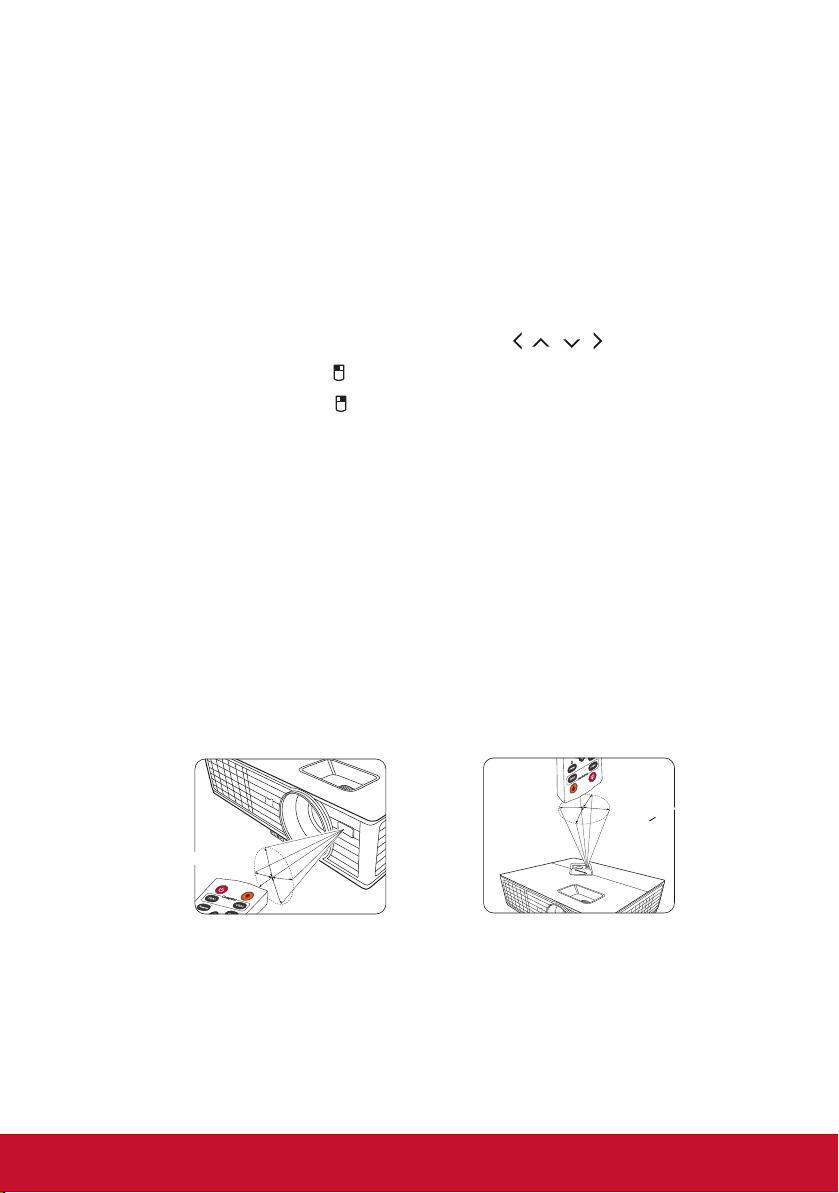
Uzak fare kumandasının kullanımı
• Projektörü önden kumanda etme
Y
ak
l
at
y
k
1
5
°
Y
a
k
l
a
t
y
k
+
1
5
°
• Projektörü üstten kumanda etme
Bilgisayarınızı uzaktan kumanda ile çalıştırma özelliği sunum yaparken daha fazla esneklik
sağlar.
1. Uzaktan kumandayı fare yerine kullanmadan önce projektörü bir USB kablo ile PC
veya dizüstü bilgisayarınıza bağlayın. Daha fazla bilgi için bkz."Bir bilgisayara
bağlanması" sayfa 17.
2. Giriş sinyalini D-Sub / Comp. 1, D-Sub / Comp. 2 veya HDMI olarak ayarlayın.
3. Normal mod ve fare modu arasında geçiş yapmak için uzaktan kumanda üzerindeki
Mouse (Fare) tuşuna basın. Ekranda fare modunun etkinleştirildiğini belirten bir
simge görüntülenir.
4. İstenen fare hareketlerini uzaktan kumanda üzerinde gerçekleştirin.
• İmleci ekran üzerinde hareket ettirmek için / / / tuşuna basın.
•Sol tıklamak için tuşuna basın.
•Sağ tıklamak için tuşuna basın.
• Sayfa yukarı/aşağı komutlarına (Microsoft PowerPoint gibi) yan
ıt veren görüntü
yazılım programını (bağlı PC'de) çalıştırmak için, Sayfa Yukarı/Sayfa Aşağı
tuşuna basın.
• Normal moda geçmek için, tekrar Fare tuşuna veya fareyle ilgili çok işlevli
tuşlar dışındaki diğer tuşlardan herhangi birine basın.
Uzaktan kumanda etki aralığı
Projektörün önünde ve üstünde kızılötesi (IR) uzaktan kumanda sensörleri bulunmaktadır.
Uzaktan kumanda, doğru çalışması için projektörün IR uzaktan kumanda algılayıcılarına 30
dereceyi aşmayan bir açıyla doğrultulmalıdır. Uzaktan kumanda ile sensörler arasındaki
mesafe 8 metreyi (~26 feet) aşmamalıdır.
Uzaktan kumandayla projektördeki IR (Kızılötesi) sensörü arasında kızılötesi ışının önünü
kesebilecek herhangi bir engel olmadığından emin olun.
10
Page 16
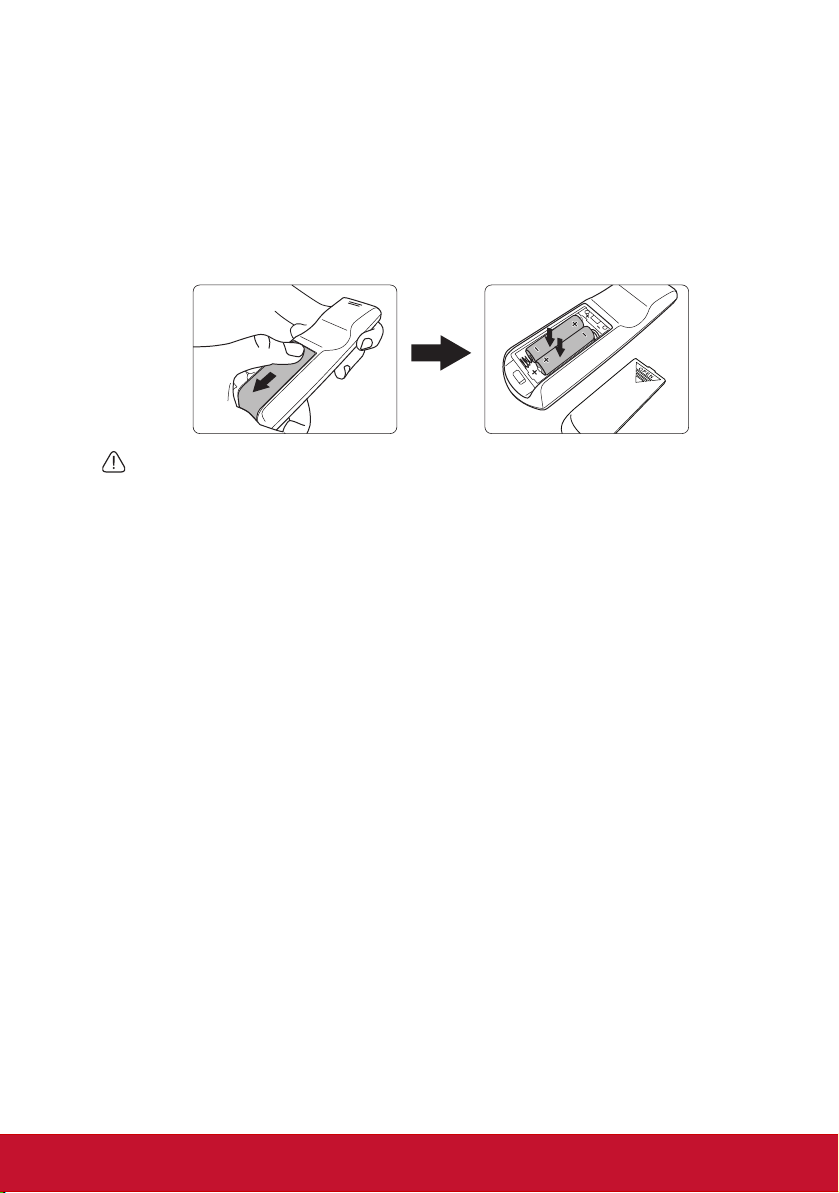
Uzaktan kumandanın pillerinin değiştirilmesi
1. Pil kapağını açmak için, uzaktan kumandayı ters çevirin, kapaktaki parmak
tutamağına bastırın ve resimde gösterildiği şekilde ok yönünde kaydırın. Kapak
açılacaktır.
2. Var olan pilleri (gerekirse) çıkarın ve pil bölmesinin tabanında gösterildiği şekilde pil
kutuplarına dikkat ederek iki adet AAA pil takın. Pozitif (+) pozitife ve negatif (-)
negatife gider.
3. Kapağı taban ile hizalayarak yerleştirin ve kaydırarak yerine oturtun. Bir 'klik' sesiyle
yerine oturduktan sonra durun.
• Uzaktan kumanda ve pilleri, mutfak, banyo, sauna, güneş odası veya kapalı bir otomobil
gibi aşırı sıcak veya nemli ortamlarda bırakmaktan kaçının.
• Sadece pil üreticisi tarafından tavsiye edilen pillerle veya eşdeğerleriyle değiştirin.
•Kullanılmış pili, üreticinin talimatlarına ve bölgeniz için geçerli olan yerel çevre
düzenlemelerine göre atın.
• Pilleri kesinlikle ateşe atmayın. Patlama tehlikesi olabilir.
•Eğer piller bitmişse ya da uzaktan kumandayı uzun bir süre kullanmayacaksanız, pilin
akması durumunda olabilecek hasarları önlemek için pilleri çıkartın.
11
Page 17
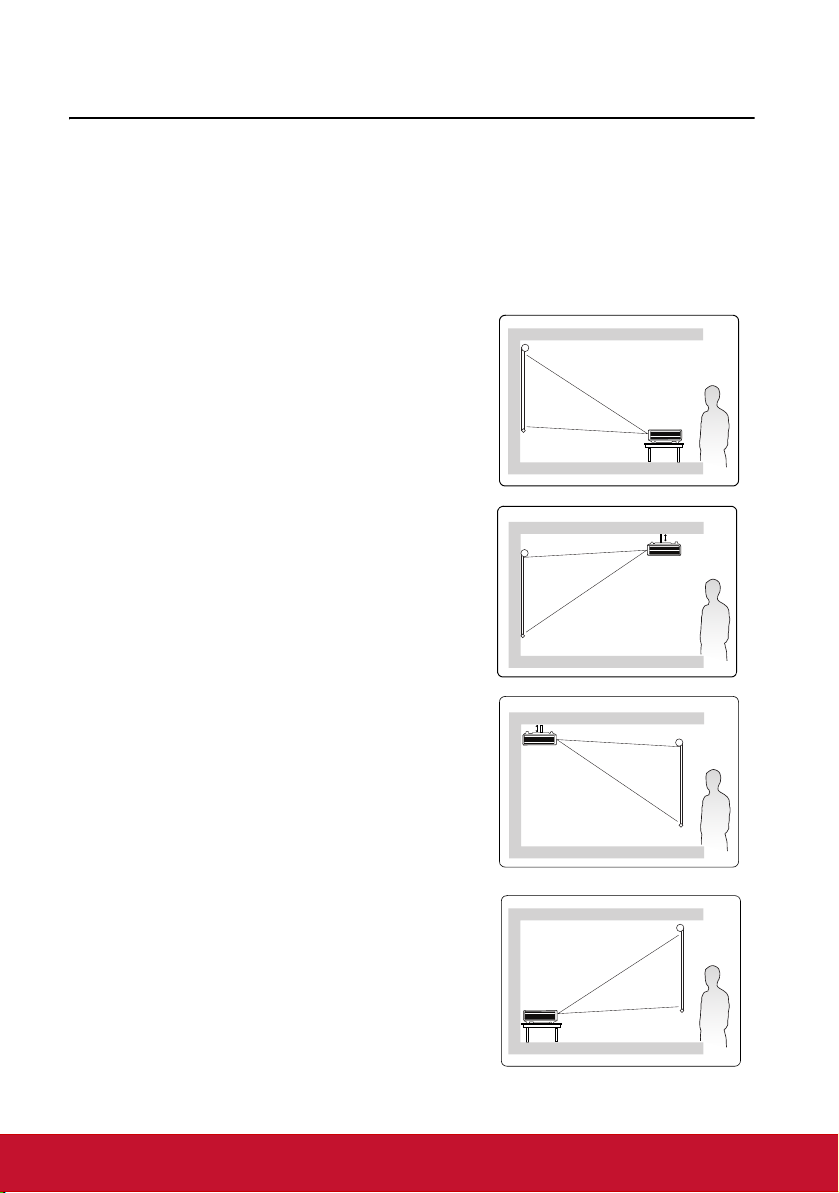
Projektörünüzü yerleştirme
Konum seçimi
Oda yerleşiminiz veya kişisel tercihleriniz hangi kurulum konumunu seçeceğinizi
belirleyecektir. Perdenizin boyutunu ve konumunu, uygun prizlerin konumunu ve ayrıca
projektör ile donanımınızın diğer elemanları arasındaki mesafeyi dikkate alın.
Projektörünüz burada gösterilen dört kurulum konumundan birine kurulabilecek şekilde
tasarlanmıştır:
1. Ön Masa
Projektör perdenin önünde zemine yakın bir
şekilde yerleştirildiğinde bu konumu seçin. Bu,
hızlı kurulum ve taşınabilirlik itibariyle en sık
kullanılan projektör yerleştirme yöntemidir.
2. Ön Tavan
Bu konumu, projektör perdenin önünde tavandan
baş aşağı asılı olarak yerleştirildiğinde seçin.
Projektörünüzü tavana monte etmek için yetkili
satıcınızdan projektör tavan montaj kitini satın alın.
Projektörü açtıktan sonra Ön Tavan öğesini
S
İSTEM KURULUMU: Basit > Projektör
Konumu menüden ayarlayın.
3. Arkada Tavan
Bu konumu, projektör perdenin arkasında tavandan
baş aşağı asılı olarak yerleştirildiğinde seçin.
Bu kurulum konumu için özel bir arkadan
projeksiyon perdesi ve projektör tavan montaj kiti
gerekmektedir.
Projektörü açtıktan sonra Arkada Tavan öğesini
SİSTEM KURULUMU: Basit > Projektör
Konumu menüden ayarlayın.
4. Arka Masa
Bu konumu, projektör perdenin arkasında yere
yakın yerleştirildiğinde seçin.
Özel bir arkadan projeksiyon perdesi gerektiğini
unutmayın.
Projektörü açtıktan sonra Arka Masa öğesini
SİSTEM KURULUMU: Basit > Projektör
Konumu menüden ayarlayın.
12
Page 18
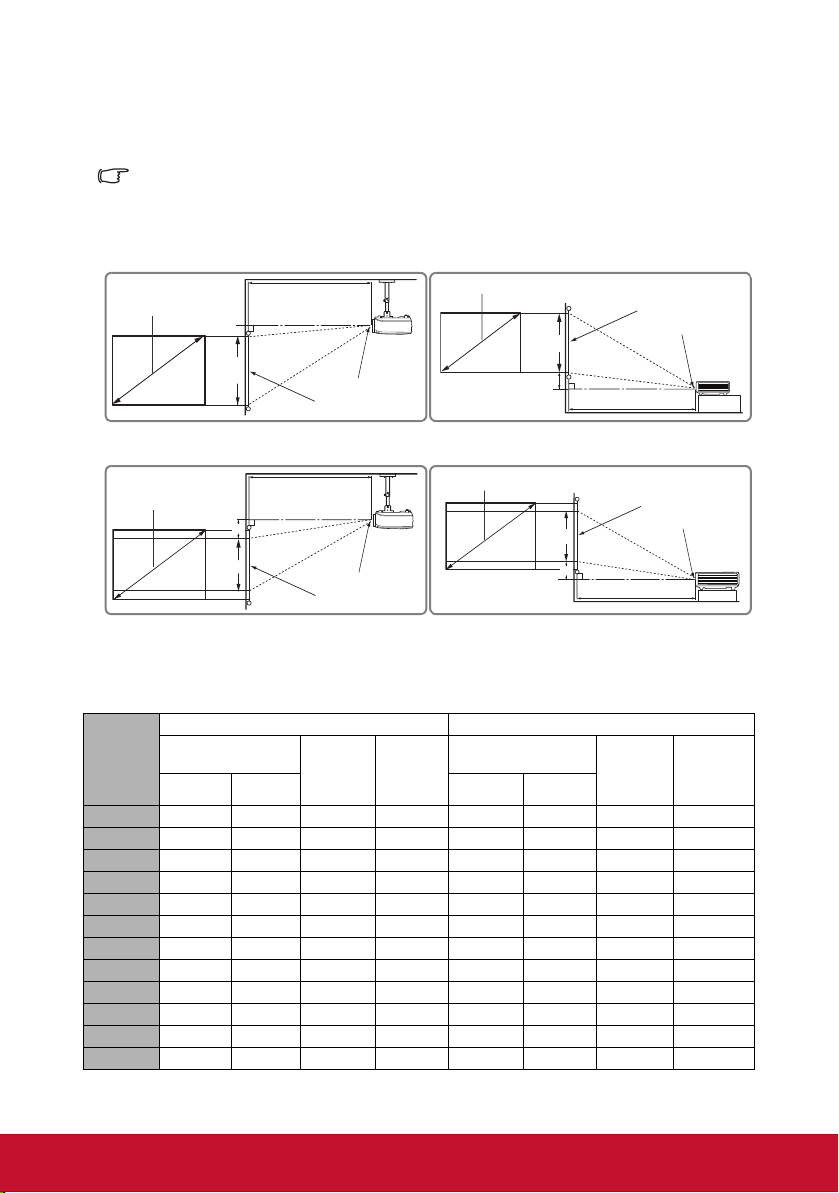
Projeksiyon boyutları
(a)
(c)
(b)
(e)
(f)
(d)
(a)
(d)
(b)
(e)
(f)
(c)
(a)
(d)
(c)
(b)
(e)
(f)
(a)
(c)
(b)
(e)
(f)
(d)
(f): Lens merkezi(e): Perde
• 4:3 perde üzerinde 4:3 görüntü
• 16:9 perde üzerinde 4:3
Uygun konumu hesaplamadan önce bu projektörün lens merkezi boyutları için "Boyutlar"
sayfa 65 bölümüne bakın.
Aşağıda sözü edilen "ekran" genellikle bir yüzey ve destekleyici yapı içeren projeksiyon
ekranına işaret eder.
PJD5126/PJD6223/PJD6253
PJD5123p/PJD6223
(a) Ekran
boyutu
[inç (m)]
(b) Yansıtma
mesafesi [m (inç)]
minimum maksimum minimum maksimum
40 (1.0) 1.5 (60) 1.7 (66) 61 (24) 3 (1.2) 1.5 (60) 1.7 (66) 46 (18) 10.7 (4.2)
50 (1.3) 1.9 (75) 2.1 (82) 76 (30) 4 (1.5) 1.9 (75) 2.1 (82) 57 (23) 13.3 (5.3)
60 (1.5) 2.3 (90) 2.5 (99) 91 (36) 5 (1.8) 2.3 (90) 2.5 (99) 69 (27) 16.0 (6.3)
70 (1.8) 2.7 (105) 2.9 (115) 107 (42) 5 (2.1) 2.7 (105) 2.9 (115) 80 (32) 18.7 (7.4)
80 (2.0) 3.0 (120) 3.4 (132) 122 (48) 6 (2.4) 3.0 (120) 3.4 (132) 91 (36) 21.3 (8.4)
90 (2.3) 3.4 (135) 3.8 (148) 137 (54) 7 (2.7) 3.4 (135) 3.8 (148) 103 (41) 24.0 (9.5)
100 (2.5) 3.8 (150) 4.2 (165) 152 (60) 8 (3.0) 3.8 (150) 4.2 (165) 114 (45) 26.7 (10.5)
120 (3.0) 4.6 (180) 5.0 (198) 183 (72) 9 (3.6) 4.6 (180) 5.0 (198) 137 (54) 32.0 (12.6)
4:3 perde üzerinde 4:3 görüntü 16:9 perde üzerinde 4:3 görüntü
150 (3.8) 5.7 (225) 6.3 (247) 229 (90) 11 (4.5) 5.7 (225) 6.3 (247) 171 (68) 40.0 (15.8)
200 (5.1) 7.6 (300) 8.4 (330) 305 (120) 15 (6.0) 7.6 (300) 8.4 (330) 229 (90) 53.3 (21.0)
250 (6.4) 9.51 (375) 10.5 (412) 381 (150) 19 (7.5) 9.51 (375) 10.5 (412) 286 (113) 66.7 (26.3)
300 (7.6) 11.4 (450) 12.6 (495) 457 (180) 23 (9.0) 11.4 (450) 12.6 (495) 343 (135) 80.0 (31.5)
(c) Görüntü
yüksekliği
[cm (inç)]
(d) Dikey
konum
[cm (inç)]
(b) Yansıtma mesafesi
göreli
13
[m (inç)]
(c) Görüntü
yüksekliği
[cm (inç)
(d) Dikey
göreli
konum [cm
(inç)]
Page 19
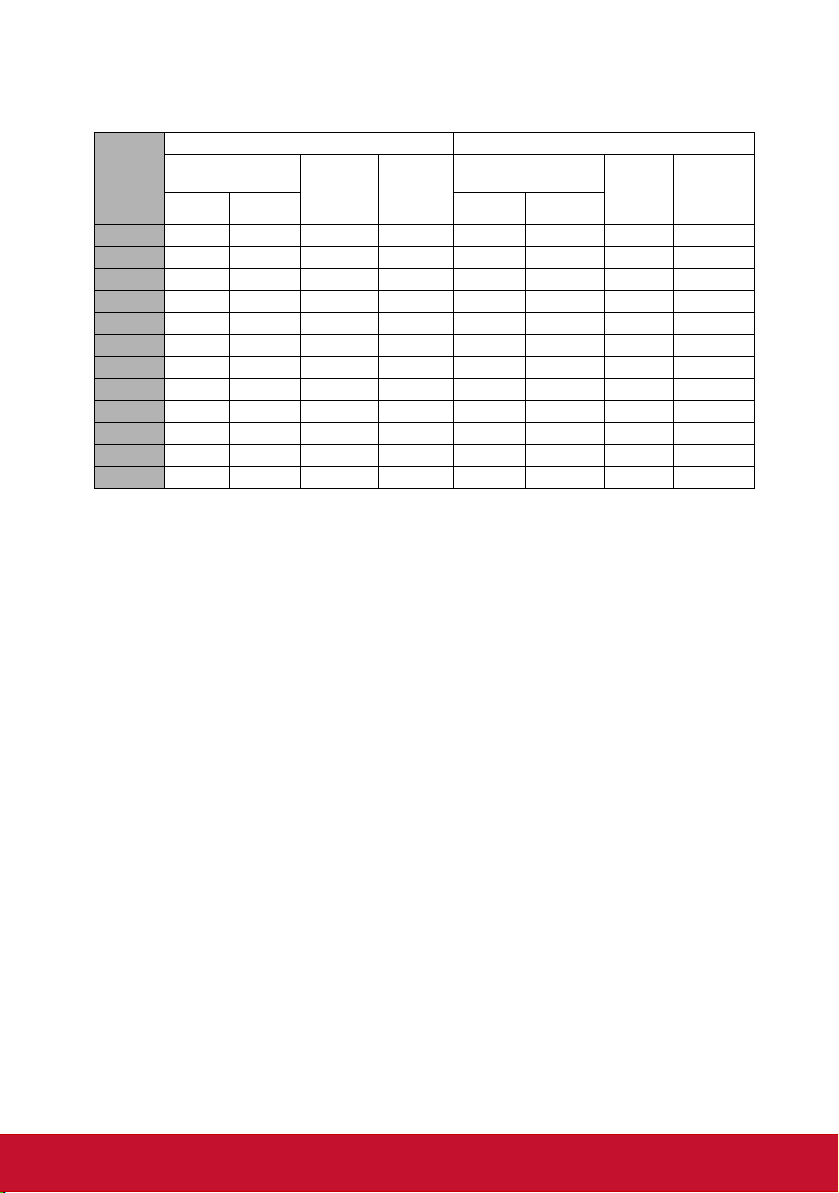
PJD6253
(a) Ekran
boyutu
[inç (m)]
40 (1.0) 1.2 (48) 1.6 (63) 61 (24) 5 (1.8) 1.2 (48) 1.6 (63) 46 (18) 12.2 (4.8)
50 (1.3) 1.5 (61) 2.0 (79) 76 (30) 6 (2.3) 1.5 (61) 2.0 (79) 57 (23) 15.2 (6.0)
60 (1.5) 1.8 (73) 2.4 (94) 91 (36) 7 (2.7) 1.8 (73) 2.4 (94) 69 (27) 18.3 (7.2)
70 (1.8) 2.2 (85) 2.8 (110) 107 (42) 8 (3.2) 2.2 (85) 2.8 (110) 80 (32) 21.3 (8.4)
80 (2.0) 2.5 (97) 3.2 (126) 122 (48) 9 (3.6) 2.5 (97) 3.2 (126) 91 (36) 24.4 (9.6)
90 (2.3) 2.8 (109) 3.6 (142) 137 (54) 10 (4.1) 2.8 (109) 3.6 (142) 103 (41) 27.4 (10.8)
100 (2.5) 3.1 (121) 4.0 (157) 152 (60) 11 (4.5) 3.1 (121) 4.0 (157) 114 (45) 30.5 (12.0)
120 (3.0) 3.7 (145) 4.8 (189) 183 (72) 14 (5.4) 3.7 (145) 4.8 (189) 137 (54) 36.6 (14.4)
150 (3.8) 4.6 (182) 6.0 (236) 229 (90) 17 (6.8) 4.6 (182) 6.0 (236) 171 (68) 45.7 (18.0)
200 (5.1) 6.2 (242) 8.0 (315) 305 (120) 23 (9.0) 6.2 (242) 8.0 (315) 229 (90) 61.0 (24.0)
250 (6.4) 7.7 (303) 10.0 (394) 381 (150) 29 (11.3) 7.7 (303) 10.0 (394) 286 (113) 76.2 (30.0)
300 (7.6) 9.2 (363) 12.0 (472) 457 (180) 34 (13.5) 9.2 (363) 12.0 (472) 343 (135) 91.4 (36.0)
4:3 perde üzerinde 4:3 görüntü 16:9 perde üzerinde 4:3 görüntü
(b) Yansıtma
mesafesi [m (inç)]
minimum maksimum minimum maksimum
(c) Görüntü
yüksekliği
[cm (inç)]
(d) Dikey
göreli
konum
[cm (inç)]
(b) Yansıtma mesafesi
[m (inç)]
(c)
Görüntü
yüksekliği
[cm (inç)
(d) Dikey
göreli
konum [cm
(inç)]
14
Page 20
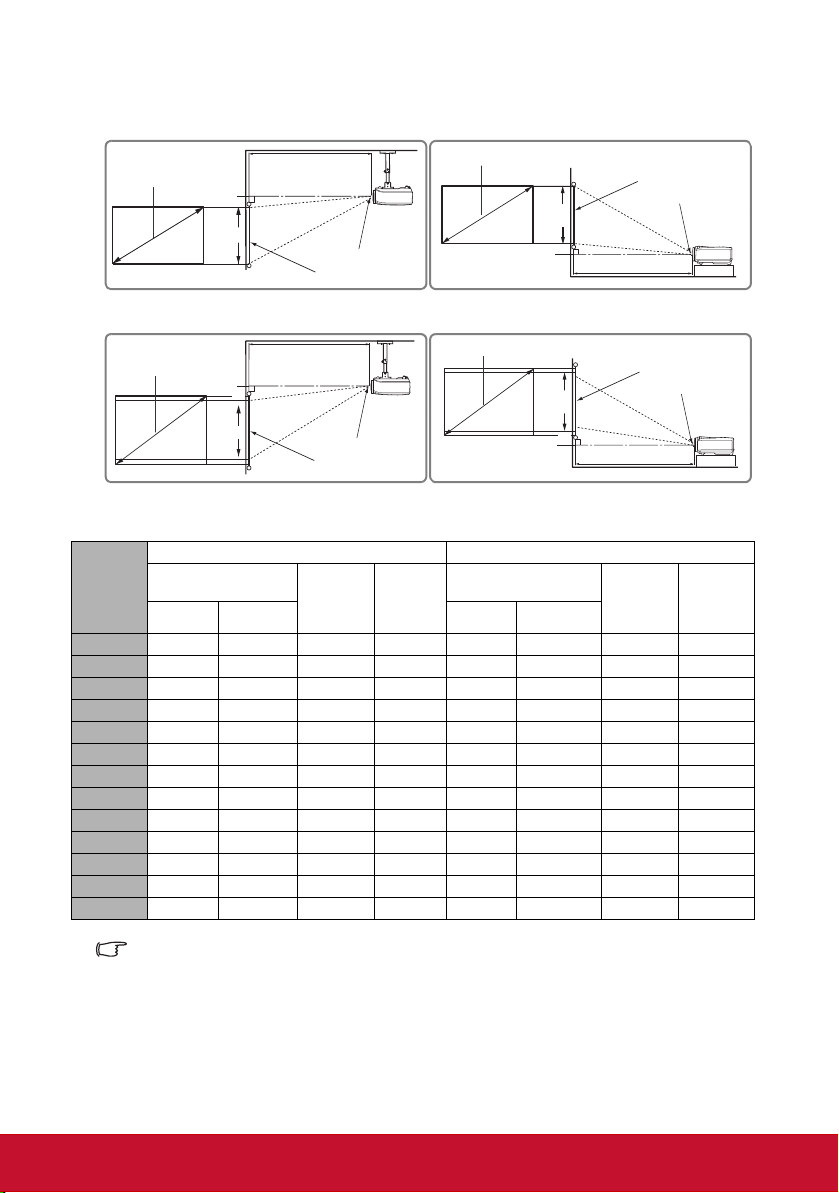
PJD6553w
(a)
(c)
(b)
(e)
(f)
(d)
(a)
(c)
(b)
(e)
(f)
(d)
(a)
(c)
(b)
(e)
(f)
(d)
(f): Lens merkezi(e): Perde
• 16:10 perde üzerinde 16:10 görüntü
• 16:10 perde üzerinde 4:3 görüntü
(a)
(d)
(c)
(b)
(e)
(f)
(a) Ekran
boyutu
[inç (m)]
(b) Yansıtma mesafesi
[m (inç)]
minimum maksimum minimum maksimum
30 (0.8) 0.78 (31) 1.02 (40) 40 (16) 1 (0.4) 0.74 (36) 0.96 (38) 38 (15) 3.8 (1.5)
40 (1.0) 1.05 (41) 1.36 (54) 54 (21) 1 (0.5) 0.99 (48) 1.28 (50) 51 (20) 5.1 (2.0)
50 (1.3) 1.31 (51) 1.70 (67) 67 (26) 2 (0.7) 1.23 (61) 1.60 (63) 64 (25) 6.4 (2.5)
60 (1.5) 1.57 (62) 2.04 (80) 81 (32) 2 (0.8) 1.48 (73) 1.92 (76) 76 (30) 7.6 (3.0)
70 (1.8) 1.83 (72) 2.38 (94) 94 (37) 2 (0.9) 1.73 (85) 2.24 (88) 89 (35) 8.9 (3.5)
80 (2.0) 2.09 (82) 2.72 (107) 108 (42) 3 (1.1) 1.97 (97) 2.57 (101) 102 (40) 10.2 (4.5)
90 (2.3) 2.35 (93) 3.06 (120) 121 (48) 3 (1.2) 2.22 (109) 2.89 (114) 114 (45) 11.4 (4.5)
16:10 perde üzerinde 16:10 görüntü 16:10 perde üzerinde 4:3 görüntü
100 (2.5) 2.61 (103) 3.40 (134) 135 (53) 3 (1.3) 2.47 (121) 3.21 (126) 127 (50) 12.7 (5.0)
120 (3.0) 3.14 (124) 4.08 (161) 162 (64) 4 (1.6) 2.96 (145) 3.85 (151) 152 (60) 15.2 (6.0)
150 (3.8) 3.92 (154) 5.10 (201) 202 (79) 5 (2.0) 3.70 (182) 4.81 (189) 191 (75) 19.1 (7.5)
200 (5.1) 5.23 (206) 6.80 (268) 269 (106) 7 (2.6) 4.93 (242) 6.41 (252) 254 (100) 25.4 (10.0)
250 (6.4) 6.54 (257) 8.50 (335) 337 (132) 8 (3.3) 6.17 (303) 8.02 (316) 318 (125) 31.8 (12.5)
300 (7.6) 7.84 (309) 10.20 (401) 404 (159) 10 (4.0) 7.40 (363) 9.62 (379) 381 (150) 38.1 (15.0)
Optik komponent çeşitliliği nedeniyle bu rakamlar arasında %3 tolerans olabilir. Projektörü
kalıcı olarak kurmak istiyorsanız bu projektörün optik karakteristiklerini hesaba katmak için,
projektörü asıl yerinde kullanarak projeksiyon boyutunu ve mesafesini fiziksel olarak test
etmeniz önerilir. Bu, projektörün kurulum yerine en iyi şekilde uyması için tam montaj
konumunu belirlemenize yardımcı olur.
(c) Görüntü
yüksekliği
[cm (inç)]
(d) Dikey
göreli
konum
[cm (inç)]
15
(b) Yansıtma mesafesi
[m (inç)]
(c) Görüntü
yüksekliği
[cm (inç)
(d) Dikey
göreli
konum [cm
(inç)]
Page 21
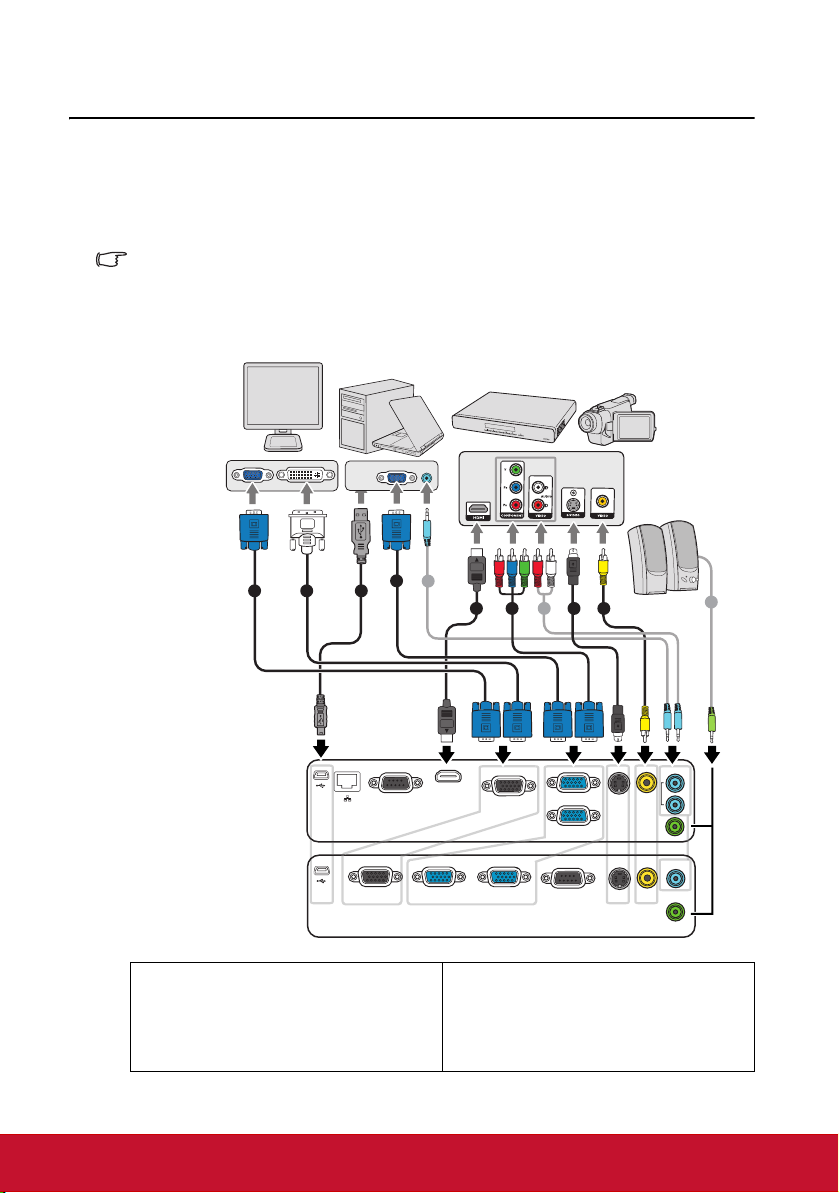
Bağlantı
TYPE B
USB
LAN
COMPUTER IN 2
RS-232
HDMI
MONITOR OUT
COMPUTER IN 1
2
S-Viseo
Video
Audio in
1
Audio
out
TYPE B
USB
COMPUTER IN 2
RS-232
MONITOR OUT
COMPUTER IN 1
S-Viseo
Video
Audio in
Audio
out
5
7
7
7
48
1
6
3
1
2
PJD6223/PJD6253/
PJD6553w
PJD5126
Dizüstü ya da
masaüstü bilgisayar
Hoparlörler
veya
A/V cihazy
Monitör
(DVI)
(VGA)
Projektöre bir sinyal kaynağı bağlarken aşağıdakileri yaptığınızdan emin olun:
1. Herhangi bir bağlantı yapmadan önce tüm donanımları kapatın.
2. Her bir kaynak için doğru sinyal kablolarını kullanın.
3. Kabloların sıkıca takılı olup olmadığını kontrol edin.
•Aşağıda gösterilen bağlantılarda, bazı kablolar projektörle birlikte verilmeyebilir (bkz.
"Ambalaj içeriği" sayfa 5) Bunları elektronik eşya mağazalarından temin edebilirsiniz.
•Aşağıdaki bağlantı resimleri sadece referans amaçlıdır. Projektörde bulunan arka bağlantı
jakları, her bir projektörde farklılık gösterir.
•Ayrıntılı bağlantı yöntemleri için bkz. sayfalar 17-20.
1. VGA kablosu
2. VGA - DVI-A kablosu
3. USB kablosu
4. Komponent Video - VGA (D-Sub)
adaptör kablosu
5. S-Video kablosu
6. Video kablosu
7. Ses kablosu
16
8. HDMI kablosu
Page 22
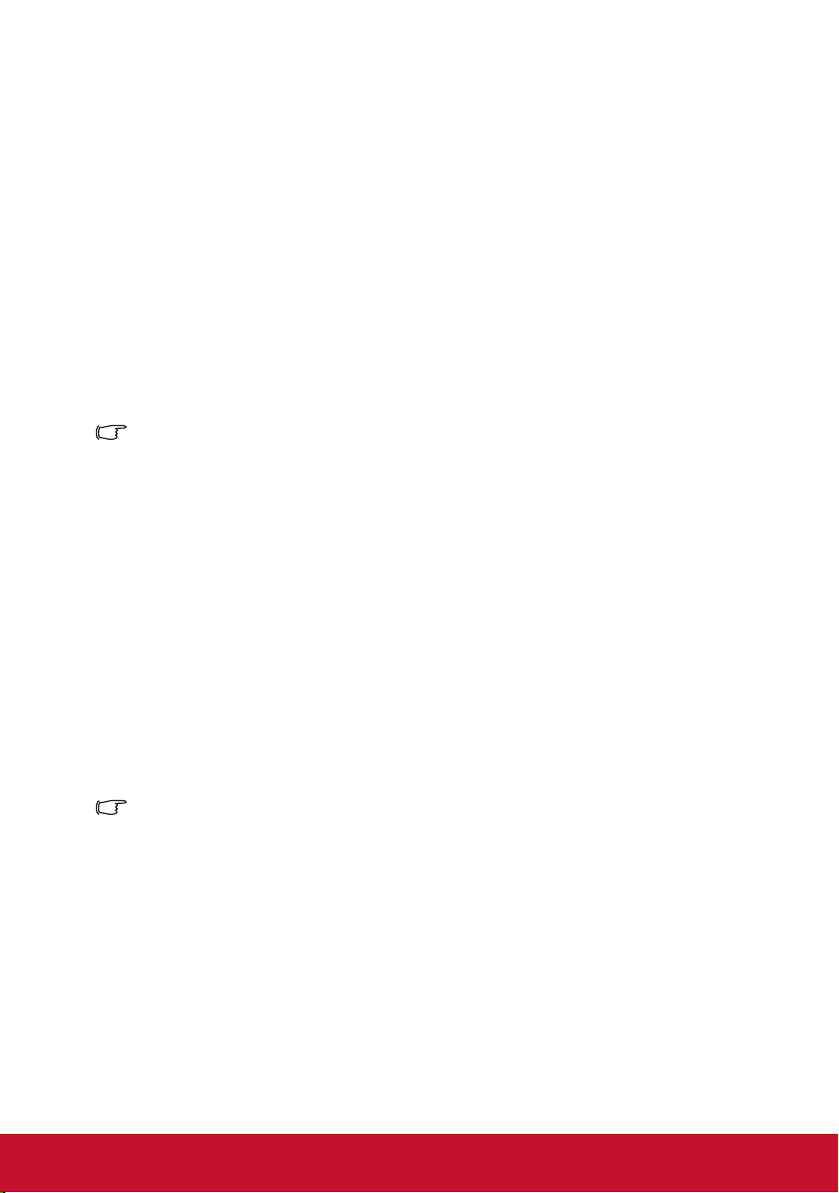
Bilgisayar ya da monitöre bağlanması
Bir bilgisayara bağlanması
Projektör, hem IBM® uyumlu bilgisayarlar hem de Macintosh® bilgisayarlara bağlamanıza
izin veren iki VGA giriş soketi sunar. Eski model bir Macintosh bilgisayarına
bağlanıyorsanız bir Mac adaptörü gerekmektedir.
Projektörün dizüstü ya da masaüstü bilgisayara bağlanması:
1. Paketin içinden çıkan VGA kablosunu alıp bir ucunu bilgisayarınızın D-Sub çıkış
soketine yerleştirin.
2. VGA kablosunun diğer ucunu projektörün COMPUTER IN 1 veya COMPUTER
IN 2 sinyal giriş soketine takın.
3. Sayfalandırılmış işlem özelliğini kullanmak istiyorsanız, bir USB kablosu alın ve
geniş ucunu bilgisayarınızdaki USB portuna ve küçük ucunu da projektörünüzün Tip
B USBsoketine takın. Daha fazla bilgi için bkz."Uzak fare kumandasının kullanımı"
sayfa 10.
Dizüstü bilgisayarların çoğu, bir projektöre bağlandığında harici video portlarını açmazlar.
Harici ekranı açıp kapatmak için genellikle FN + F3 veya CRT/LCD gibi tuş kombinasyonları
gereklidir. Dizüstü bilgisayar üzerinde CRT/LCD etiketli işlev tuşunu veya üzerinde monitör
simgesi olan tuşu bulunuz. Aynı anda FN ve etiketli fonksiyon tuşuna basın. Dizüstü
bilgisayarınızın tuş kombinasyonunu bulmak için bilgisayarınızın belgelerine bakın.
Monitöre bağlanması
Sunumunuzu, perdenin yanı sıra bir monitörden de yakından izlemek isterseniz
projektördeki MONİTÖR ÇIKIŞI sinyal çıkış portunu bir VGA kablosuyla aşağıda
belirtilen şekilde harici monitöre bağlayabilirsiniz:
Projektörün bir monitöre bağlanması:
1. "Bir bilgisayara bağlanması" sayfa 17 bölümünde açıklanan şekilde, projektörü bir
bilgisayara bağlayın.
2. Uygun VGA kablosunu (sadece bir tane vardır) alın ve bir ucunu monitörün D-Sub
giriş soketine bağlayın.
Monitörünüz DVI giriş soketi ile donatılmışsa bir VGA-DVI-A kablosu alın ve
kablonun DVI ucunu video monitörün DVI giriş soketine bağlayın.
3. Kablonun diğer ucunu projektördeki MONİTÖR ÇIKIŞI soketine bağlayın.
• PJD5123p için MONİTÖR ÇIKIŞI sadece COMPUTER IN 1 projektöre bağlıyken çalışır.
• PJD6223/RC6/SD7/PJD6253/PV731/FP586/PJD6553w için MONİTÖR ÇIKIŞI sadece
COMPUTER IN 1 veya COMPUTER IN 2 projektöre bağlıyken çalışır.
• Projektör bekleme modunda olduğunda bu bağlantıyı kullanmak için, VGA Çıkışını
Etkinleştirin işlevini SİSTEM KURULUMU: Gelişmiş > Bekleme Ayarları menüsünden
seçin.
17
Page 23
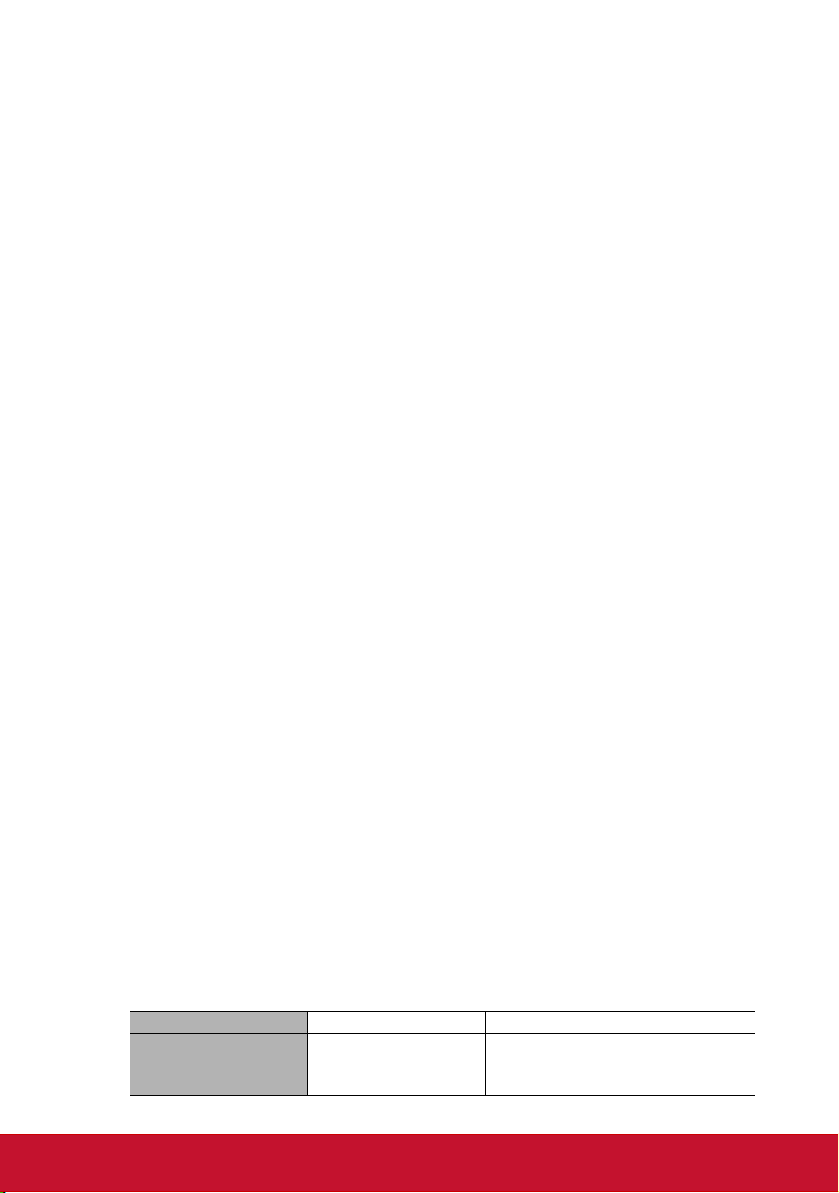
Video kaynak cihazlarının bağlanması
Aşağıdaki giriş soketlerini destekleyen çeşitli Video kaynaklarını projektörünüze
bağlayabilirsiniz:
• HDMI
• Komponent Video
•S-Video
• Video (kompozit)
Projektörü bir görüntü kaynağına sadece yukarıdaki yollarla bağlayabilirsiniz; ancak her
biri farklı görüntü kalitesi sunar. Seçeceğiniz yöntem, çoğunlukla aşağıda belirtildiği gibi
projektör ve görüntü kaynağının eşleşen terminallerinin varlığına bağlı olacaktır:
En iyi görüntü kalitesi
Mevcut en iyi video bağlantısı yöntemi HDMI'dir. Kaynak cihazınızda HDMI soketi varsa,
sıkıştırılmamış dijital video kalitesinin keyfini çıkarabilirsiniz.
Projektörü HDMI kaynağına nasıl bağlayacağınız hakkında bilgi almak ve diğer ayrıntılar
için bkz. "Bir HDMI cihazının bağlanması" sayfa 19.
Eğer bir HDMI kaynağı yoksa, en iyi video sinyali Komponent videodur (Kompozit video
ile karşılaştırılmamalı). Dijital TV alıcı ve DVD oynatıcı çıkışlarının normal ayarları
Komponent video çıkışı
tercihen kullanacağınız bağlantı yöntemi bu olmalıdır.
Projektörün, Komponent Video cihazına bağlanması konusunda daha fazla bilgi için bkz.
"Bir Komponent Video kaynağı cihazının bağlanması" sayfa 19.
Daha iyi görüntü kalitesi
S-Video metodu standart kompozit Video'dan daha iyi görüntü sağlar. Eğer Video kaynak
cihazında hem kompozit Video, hem de S-Video çıkış terminalleriniz varsa, S-Video
opsiyonunu seçmelisiniz.
Projektörün, S- Video cihazına bağlanması konusunda daha fazla bilgi için bkz. "S-Video
kaynağı cihazının bağlanması" sayfa 20 .
En düşük görüntü kalitesi
Kompozit Video analog görüntü kaynağıdır ve sonuçları gayet kabul edilebilirdir ama
projektörünüzün optimal sonuçlarının altındadır, o yüzden burada en düşük görüntü kalitesi
olarak tanımlanmıştır.
Projektörün, bileşik Video cihazına bağlanması konusunda daha fazla bilgi için bkz.
"Kompozit Video kaynağı bağlantısı" sayfa 20.
Ses bağlantısı
Projektör, sadece iş amaçlı veri sunumlarına eşlik etmede temel ses fonksiyonlarını
sağlamak için tasarlanmış dahili bir mono hoparlöre sahiptir. Bu hoparlörler, ev sinema
sistemlerinden beklenecek stereo ses çıkışı vermesi düşünülerek tasarlanmamıştır. Herhangi
bir stereo ses çıkışı (eğer mümkünse) projektör hoparlör çıkışı tarafından karışık mono sese
dönüştürülür.
Aşağıdaki tabloda, farklı kaynak bağlandığında sesin nereden geldiği anlatılmaktadır.
Giriþ kaynaðý COMPUTER IN 1 COMPUTER IN 2, VIDEO, S-VIDEO
Projektör
aþaðýdakilerden gelen
sesleri çalabilir...
sağlarlar, yani eğer cihazlarınızda mevcutsa, (kompozit) videoya
AUDIO IN 1 AUDIO IN 2
18
Page 24
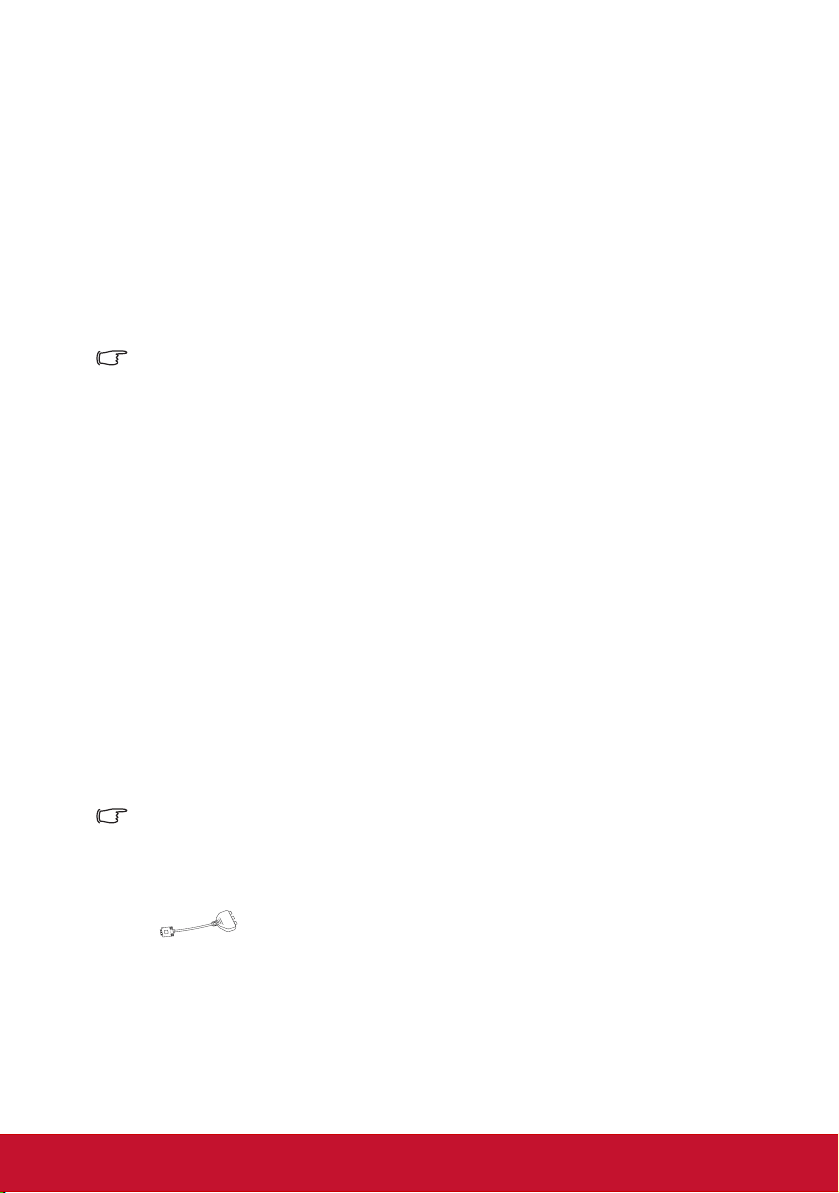
Eğer isterseniz, projektörün (karışık mono) hoparlörünü sunumlarınızda kullanabilir ve
VGA-Komponent adaptörü
(ViewSonic Ürün No: CB-00008906)
ayrıca projektörün Ses çıkış soketlerine amplifikatörlü ayrı hoparlörler takabilirsiniz. Ses
çıkışı karışık bir mono sinyaldir ve projektörün Ses ve Sessiz ayarlarıyla kontrol edilir.
Eğer ayrı bir ses sisteminiz varsa, Video kaynağınızın ses çıkışını, projektörün mono çıkışı
yerine, ona bağlamanız gerekir.
Bir HDMI cihazının bağlanması
Projektör ve HDMI cihazları arasında bağlantı yaparken bir HDMI kablosu kullanmanız
gerekir.
Projektörün, bir HDMI cihazına bağlanması:
1. Bir HDMI kablosunu alın ve bir ucunu video cihazının HDMI çıkış portuna bağlayın.
2. Kablonun diğer ucunu projektördeki HDMI-girişi portuna takın.
• Projektörü yanlışlıkla bir DVD oynatıcıya projektörün HDMI girişi yoluyla bağlamanız ve
yansıtılan görüntünün yanlış renklerde gösterilmesi durumunda, lütfen renk boşluğunu
olarak değiştirin. Ayrıntılar için bkz. "Renk Boşluğunun Değiştirilmesi" sayfa 27.
• Projektör, stereo ses bağlantısı yapılmışsa bile sadece karışık mono ses verir. Ayrıntılar
için bkz. "Ses bağlantısı" sayfa 18.
• HDMI giriş portu, sadece SP-N300/SP-N300W serisinde mevcuttur.
Bir Komponent Video kaynağı cihazının bağlanması
Video kaynağı cihazınızı inceleyip, kullanılmayan Komponent Video çıkış soketi olup
olmadığını bulun:
•Eğer varsa, bu işleme devam edebilirsiniz:
•Eğer yoksa, cihazı takmak için hangi yöntemi kullanacağınızı yeniden gözden
geçirmelisiniz.
Projektörü, bir Komponent Video cihazına bağlamak için:
1. Bir Komponent Video - VGA (D-Sub) adaptör kablosu alın ve 3 RCA tipi bağlantıya
sahip ucunu Video kaynağı cihazınızın Komponent Video çıkış soketine bağlayın.
Girişlerin renklerini, soketlerin renkleri ile eşleştirin; yeşili yeşile, maviyi maviye ve
kırmızıyı kırmızıya.
2. Komponent Video - VGA (D-Sub) adaptör kablosunun diğer ucunu (bir D-Sub tipi
konektör ile) projektörünüzün COMPUTER IN 1 veya COMPUTER IN 2 soketine
bağlayın.
• Projektör, stereo ses bağlantısı yapılmışsa bile sadece karışık mono ses verir. Ayrıntılar
için bkz. "Ses bağlantısı" sayfa 18.
• Projektör açıldıktan ve görüntü kaynağı seçildikten sonra eğer görüntü gelmemişse, Video
kaynağı cihazının açık olduğundan ve düzgün çalıştığından emin olun. Ayrıca, sinyal
kablolarının doğru bir şekilde bağlı olup olmadığını kontrol edin.
•
19
Page 25
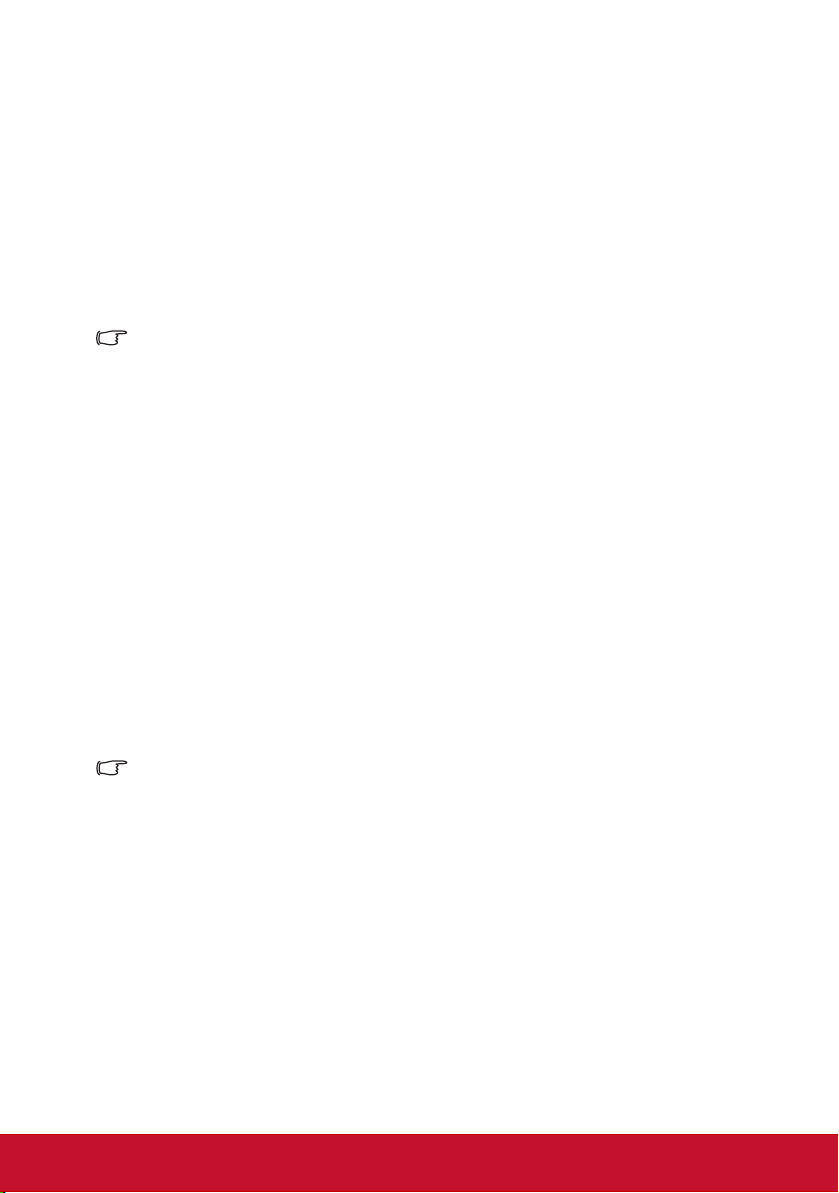
S-Video kaynağı cihazının bağlanması
Video kaynağı cihazınızı inceleyip, kullanılmayan S-Video çıkış soketi olup olmadığını
belirleyin:
•Eğer varsa, bu işleme devam edebilirsiniz:
•Eğer yoksa, cihazı takmak için hangi yöntemi kullanacağınızı yeniden gözden
geçirmelisiniz.
Projektörün, S-Video cihazına bağlanması:
1. S-Video kablosunu alın ve bir ucunu Video kaynağı cihazının S-Video çıkış soketine
bağlayın.
2. S-Video kablosunun diğer ucunu projektörün S-VIDEO soketine bağlayın.
• Projektör, stereo ses bağlantısı yapılmışsa bile sadece karışık mono ses verir. Ayrıntılar
için bkz. "Ses bağlantısı" sayfa 18.
• Projektör açıldıktan ve görüntü kaynağı seçildikten sonra eğer görüntü gelmemişse, Video
kaynağı cihazının açık olduğundan ve düzgün çalıştığından emin olun. Ayrıca, sinyal
kablolarının doğru bir şekilde bağlı olup olmadığını kontrol edin.
•Eğer projektör ve bu S-Video kaynağı cihazıyla zaten Komponent Video bağlantısı
yaptıysanız, bu cihaz
gereksiz ikinci bağlantı görüntü kalitesini düşürür. Daha fazla bilgi için bkz. "Video
kaynak cihazlarının bağlanması" sayfa 18.
ı S-Video bağlantısı kullanarak bağlamanıza gerek yoktur çünkü
Kompozit Video kaynağı bağlantısı
Görüntü kaynağı aygıtını inceleyip, kullanılabilir kompozit Video çıkış soketi olup
olmadığını bulunuz:
•Eğer varsa, bu işleme devam edebilirsiniz:
•Eğer yoksa, cihazı takmak için hangi yöntemi kullanacağınızı yeniden gözden
geçirmelisiniz.
Projektörü, bir bileşik Video cihazına bağlamak için:
1. Video kablosunu alın ve bir ucunu Video kaynağı cihazının kompozit Video çıkış
soketine bağlayın.
2. S-Video kablosunun diğer ucunu projektörün VIDEO soketine bağlayın.
• Projektör, stereo ses bağlantısı yapılmışsa bile sadece karışık mono ses verir. Ayrıntılar
için bkz. "Ses bağlantısı" sayfa 18.
• Projektör açıldıktan ve görüntü kaynağı seçildikten sonra eğer görüntü gelmemişse, Video
kaynağı cihazının açık olduğundan ve düzgün çalıştığından emin olun. Ayrıca, sinyal
kablolarının doğru bir şekilde bağlı olup olmadığını kontrol edin.
• Bileşik Video bağlantısına sadece Komponent Video ve S-Video girişleri doluysa ihtiyacınız
vardır. Daha fazla bilgi için bkz.
"Video kaynak cihazlarının bağlanması" sayfa 18 .
20
Page 26
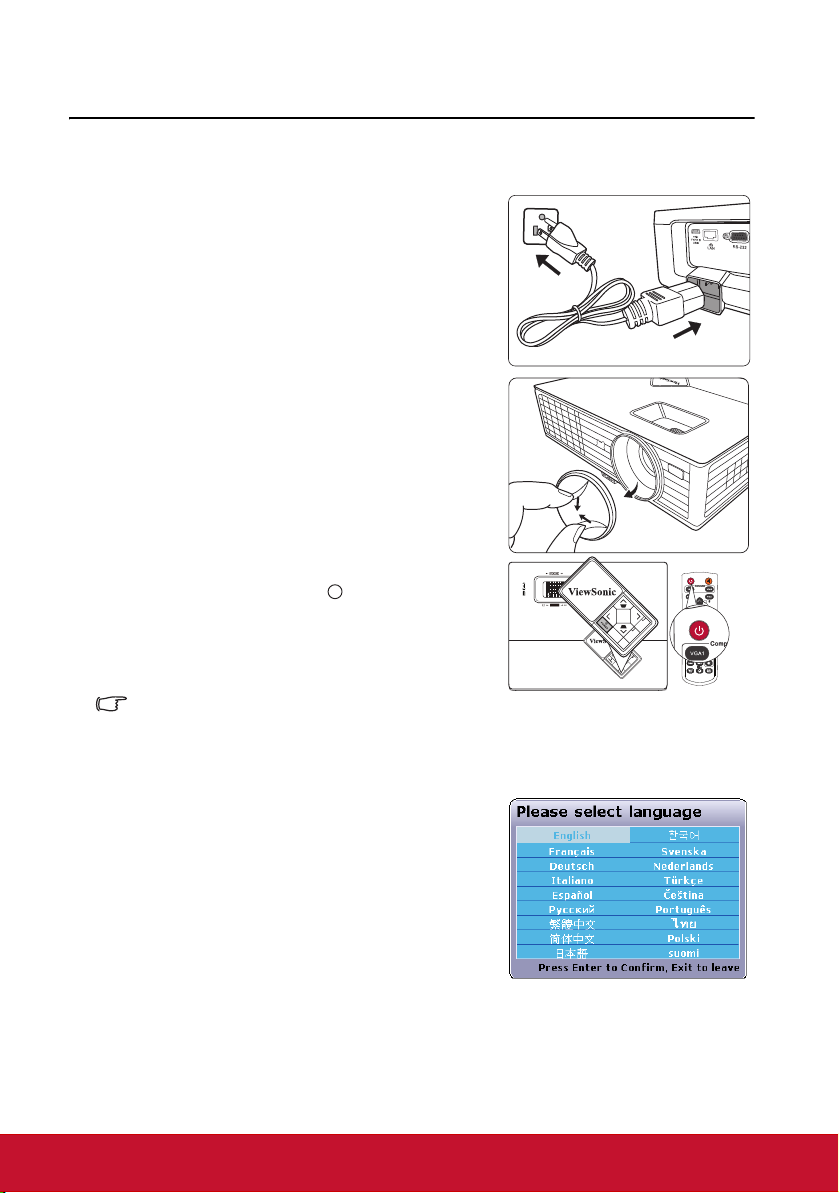
İşletim
I
I
Projektörün açılması
1. Elektrik kablosunu projektöre ve prize takın.
Priz şalterini (varsa) açın. Projektör açıldıktan
sonra projektördeki POWER (Güç) göstergesi
ışığı lambasının mavi yanıp sönmeye başlayıp
başlamadığını kontrol edin.
2. Lens kapağını çıkartın. Eğer kapalıysa,
projeksiyon/yansıtma lambasının oluşturduğu
ısı nedeniyle deforme olmuş olabilir.
3. Projektörü çalıştırmak için projektör veya
uzaktan kumandadaki POWER (Güç)
tuşuna basın. Projektör açıkken POWER (Güç)
göstergesi ışığı mavi kalır.
(Eğer gerekirse) görüntü netliğini ayarlamak
için odak halkasını döndürün.
• Projektör önceki çalışmadan kaynaklı hala sıcaksa,
lamba çalışmadan önce yaklaşık 90 saniye süreyle
soğutma fanını çalıştırır.
• Lamba ömrünü uzatmak için, projektörü açtıktan
sonra kapatmak için en az 5 dakika bekleyin.
4. Projektör ilk kez çalıştırılıyorsa, ekran
kumanda (OSD) menüsü talimatlarını
izleyerek dilinizi seçin.
5. Bağlı tüm donanımı açın/çalıştırın.
ZOOM
MENU
EXIT
LMMP
AUTO
SOURCE
TEMP
MODE
ENTER
MENU
EXIT
LMMP
AUTO
SOURCE
TEMP
MODE
ENTER
21
Page 27
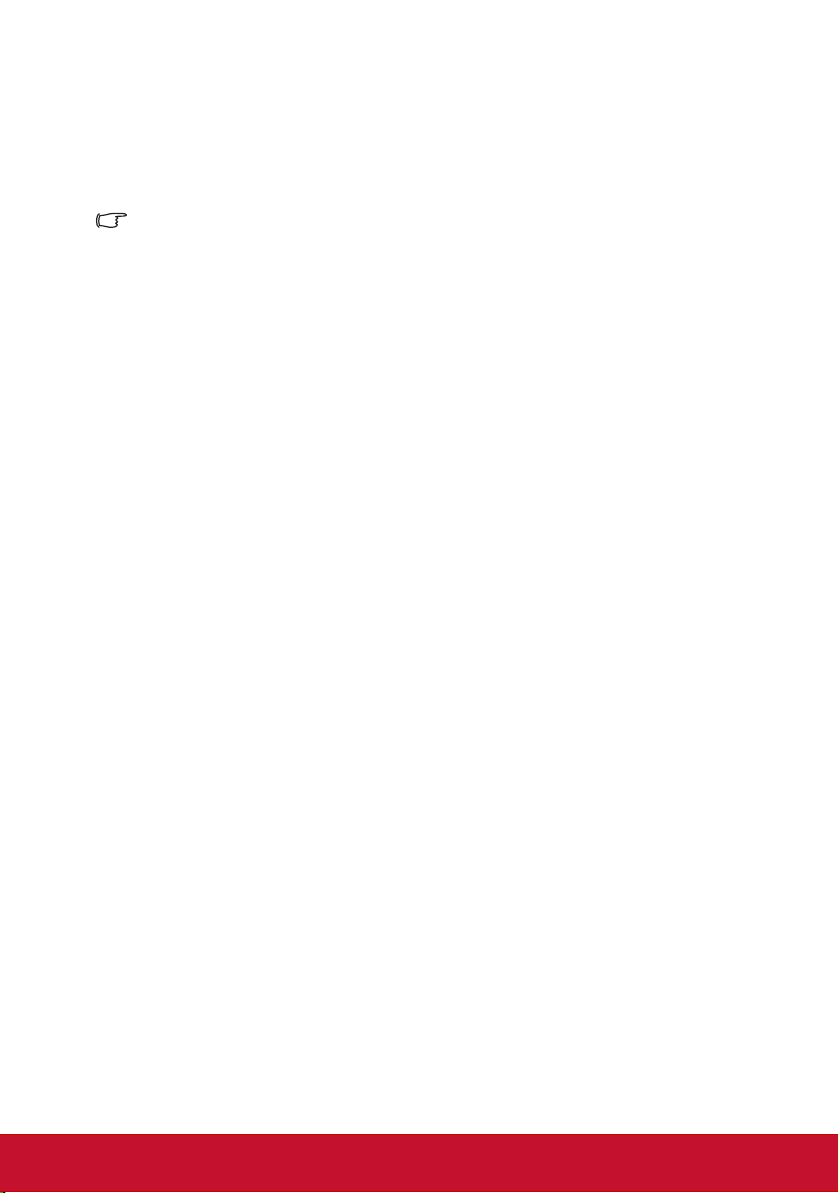
6. Projektör, giriş sinyallerini aramayı başlatacaktır. Taranan geçerli giriş sinyali,
ekranın sol üst köşesinde belirir. Eğer projektör geçerli bir sinyal saptamaz ise, bir
giriş sinyali bulunana kadar 'Sinyal Yok' mesajı görüntülenmeye devam edecektir.
Ay rıca, istediğiniz giriş sinyalini seçmek için uzaktan kumandadaki KAYNAK
tuşuna da basabilirsiniz. Daha fazla bilgi için bkz."Giriş sinyalinin değiştirilmesi"
sayfa 27.
Giriş sinyalinin frekansı/çözünürlüğü projektörün işletim aralığını aşarsa, boş ekranda 'Aralık
Dışı' mesajının görüntülendiğini göreceksiniz. Lütfen projektörün çözünürlüğü ile uyumlu bir
giriş sinyaline değiştirin ya da giriş sinyalini daha düşük bir ayara getirin. Daha fazla bilgi için
bkz."Zamanlama çizelgesi" sayfa 66.
22
Page 28

Menülerin kullanılması
Geçerli giriş
sinyali
Ana menü simgesi
Alt menü
Vurgu
Bir önceki
sayfaya gidin
veya çıkın.
Durum
Ekran Rengi
En/Boy Oranı
Faz
H. Boyut
Yakınlaştır
Kapalı
Otomatik
16
0
MENÜ
Çıkış
Analog RGB
ENTER
Çarpıklık
Konum
3D Senk Açık
Devre Dışı3D Senk Ters Cevir
Renk Yönetimi
Ekran Rengi
En/Boy Oranı
Konum
Faz
H. Boyut
Yakınlaştır
Kapalı
Otomatik
MENÜ
Çıkış
Çarpıklık
16
0
Analog RGB
3D Senk Açık
3D Senk Ters Cevir
Renk Yönetimi
Devre Dışı
Projektör Konumu
Otomatik Kapanma
Kapanma Zamanlayıcı
Zamanlayıcı Kontrolörü
Panel Tuş Kilidi
Anlık Görüntü
Analog RGB
MENÜ
Çıkış
Ön Masa
Devre Dışı
Devre Dışı
Kapalı
Devre Dışı
ViewSonic
İngilizce
Dil
Ekran Yakalama
Mesaj
Açık
LAN Kontrol Ayarları
Projektör Konumu
Otomatik Kapanma
Kapanma Zamanlayıcı
Zamanlayıcı Kontrolörü
Panel Tuş Kilidi
Anlık Görüntü
Analog RGB
MENÜ
Çıkış
Ön Masa
Devre Dışı
Devre Dışı
Kapalı
Devre Dışı
ViewSonic
İngilizceDil
Ekran Yakalama
Mesaj Açık
LAN Kontrol Ayarları
Projektör, çeşitli ayarların yapılmasını sağlayan ekrandan kumanda menüleriyle (OSD) donatılmıştır.
Aşağıdaki OSD ekran görüntüleri yalnızca referans amaçlıdır ve gerçek tasarıma göre farklılık
gösterebilir.
Aşağıda OSD menülerinin bir tanıtımı yer almaktadır .
OSD menülerini kullanmak için lütfen önce menüleri bildiğiniz dile ayarlayın.
1. OSD menüsünü açmak için projektör
2. / tuşlarını kullanarak SİSTEM
üzerindeki MENU/EXIT (Menü/Çıkış)
tuşuna veya uzaktan kumanda üzerindeki
Menü tuşuna basın.
KURULUMU: Basit menüsüne gelin.
: EKRAN
: RESİM
: KAYNAK
: SİSTEM KURULUMU: Basit
: SİSTEM KURULUMU: Gelişmiş
: BİLGİ
23
3. Tuşunu kullanarak
vurgulayıp / tuşlarına basarak
tercih edilen dili seçin.
4. Ayarları kaydedip çıkmak için
projektör üzerindeki MENU/
EXIT (Menü/Çıkış) tuşuna iki
kez veya uzaktan kumanda
üzerindeki Çıkış tuşuna basın.
*İlk basışınızda ana menüye geri
dönersiniz ikinci basışınızda
OSD menüsü kapanır.
Dil
.
öğesini
Page 29

Şifre fonksiyonunun kullanımı
YENİ ŞİFREYİ GİRİN
GeriMENÜ
Şifre Hatası
Lütfen tekrar deneyin.
Güvenlik gerekçesiyle ve yetkisiz kullanımları önlemek için, projektör, bir şifre güvenliği
ayarlama fonksiyonuyla donatılmıştır. Şifre, Ekrandan Kumanda (OSD) menüsü ile
ayarlanabilir. OSD menüsünün çalışması hakkında ayrıntılı bilgi için, lütfen bkz.
"Menülerin kullanılması" sayfa 23.
Şifre fonksiyonunu etkinleştirir ve daha sonra şifreyi unutursanız zor durumda kalabilirsiniz.
Bu kullanma kılavuzunun bir çıktısını alın (eğer gerekiyorsa), kullandığınız şifreyi kılavuza
yazın ve daha sonra kullanmak üzere kılavuzu güvenli bir yere saklayın.
Şifre ayarlama
1. OSD menüsünü açın ve SİSTEM KURULUMU: Gelişmiş > Güvenlik Ayarları
menüsüne gidin. Projektör üzerindeki MODE/ENTER (MOD/GİRİŞ) tuşuna veya
uzaktan kumanda üzerindeki Enter tuşuna basın. Güvenlik Ayarları sayfası
görüntülenir.
2. Açılış Kilidi Öğesini vurgulayın ve Açık öğesini seçmek için / tuşlarına basın.
3. Sağda da gösterildiği gibi, dört ok düğmesi
(, , ,) sırasıyla 4 haneyi (1, 2, 3, 4)
temsil eder. Belirlemek istediğiniz şifreye göre,
şifre için altı hane girmek için ok tuşlarına basın.
4. Yeni şifreyi tekrar girerek yeni parolayı
doğrulayın.
Şifre belirlendikten sonra OSD menüsü,
Güvenlik Ayarları
5. OSD menüsünden çıkmak için, projektör üzerindeki MENU/EXIT (Menü/Çıkış)
tuşuna veya uzaktan kumanda üzerindeki Çıkış tuşuna basın..
•Bir şifre ayarlandıktan sonra projektör, her çalıştırıldığında doğru şifre girilmeden
kullanılamaz.
• Girilen rakamlar, ekranda yıldızlarla gösterilir. Seçtiğiniz şifreyi unutmanız halinde
kullanabilmek için önceden veya şifreyi girdikten hemen sonra bu kılavuza yazın.
Şifre: __ __ __ __ __ __
Bu kullanım kılavuzunu güvenli bir yerde saklayın.
sayfasına döner.
Şifreyi unutursanız
Şifre fonksiyonu etkinleştirilmişse, Projektörü her
açtığınızda altı haneli şifreyi girmeniz istenecektir.
Ya nl ış şifre girerseniz, üç saniye boyunca sürekli
olarak sağdaki resimde gösterildiği şekilde şifre hatası
mesajı görünür ve ardından 'INPUT PASSWORD'
(ŞİFRE GİRİN) mesajı görünür. Başka bir altı haneli
şifre girerek tekrar deneyebilir veya şifreyi bu kullanım
kılavuzuna yazmamış ve kesinlikle hatırlamıyor olmanız halinde şifre geri çağırma
prosedürünü uygulayabilirsiniz. Daha fazla bilgi için bkz."Şifre geri çağırma prosedürüne
giriş" sayfa 25.
Art arda 5 kez yanlış şifre girerseniz, projektör kısa sürede otomatik olarak kapanacaktır.
24
Page 30

Şifre geri çağırma prosedürüne giriş
Lütfen geri çağırma kodunu yazın
ve ViewSonic
Müşteri Merkezi ile temas kurun.
Geri çağırma kodu:
0 2 1 2
ŞİFREYİ GERİ ÇAĞIR
Çıkış
MENÜ
1. 3 saniye süreyle projektör veya uzaktan
kumandadaki Otomatikdüğmesine basın.
Projektör, ekranda kodlu bir numara
görüntüleyecektir.
2. Numarayı yazın ve projektörü kapatın.
3. Bu numaranın kodunu çözmek için yerel servis
merkezinden yardım isteyin. Projektörü
kullanmaya yetkili olduğunuzun
doğrulanabilmesi için ürünü satın aldığınıza dair
belgeyi göstermeniz talep edilebilir.
Şifre değiştirme
1. OSD menüsünü açın ve SİSTEM KURULUMU: Gelişmiş > Güvenlik Ayarları >
Şifre Değiştir menüsüne gidin.
2. Projektör üzerindeki MODE/ENTER (MOD/GİRİŞ) tuşuna veya uzaktan kumanda
üzerindeki Enter tuşuna basın. 'INPUT CURRENT PASSWORD' (GEÇERLİ
ŞİFREYİ GİRİN) mesajı görünür.
3. Eski şifreyi girin.
• Şifre doğruysa, 'INPUT NEW PASSWORD' (YENİ ŞİFREYİ GİRİN) mesajı
görüntülenir.
• Şifre yanlışsa, üç saniye boyunca sürekli olarak şifre hatası mesajı görünür ve
ardından giriş yapmanız için 'INPUT CURRENT PASSWORD' (GEÇERLİ
ŞİFREYİ GİRİ
denemek için projektör üzerindeki MENU/EXIT (Menü/Çıkış) tuşuna veya
uzaktan kumanda üzerindeki Çıkış tuşuna basabilirsiniz.
4. Yeni bir şifre girin.
5. Yeni şifreyi tekrar girerek yeni parolayı doğrulayın.
6. Projektöre başarıyla yeni bir şifre atadınız. Projektör bir sonraki açıldığında yeni
şifreyi girmeyi unutmayın.
7. OSD menüsünden çıkmak için projektör üzerindeki MENU/EXIT (Menü/Çıkış)
tuşuna veya uzaktan kumanda üzerindeki Çıkış tuşuna basın. .
Girilen rakamlar, ekranda yıldızlarla gösterilir. Seçtiğiniz şifreyi unutmanız halinde
kullanabilmek için önceden veya şifreyi girdikten hemen sonra bu kılavuza yazın.
Şifre: __ __ __ __ __ __
Bu kullanım kılavuzunu güvenli bir yerde saklayın.
N) mesajı görünür. Değişikliği iptal etmek veya yeni bir şifre
25
Page 31

Şifre fonksiyonunun iptal edilmesi
Şifre koruma işlemini iptal etmek için, OSD menü sistemi açıldıktan sonra SİSTEM
KURULUMU: Gelişmiş > Güvenlik Ayarları > Açılış Kilidi menüsüne geri dönün.
Kapalı öğesini seçmek için / düğmelerine basın. 'INPUT PASSWORD' (ŞİFRE
GİRİN) mesajı görünür. Geçerli şifreyi girin.
• Şifre doğruysa OSD menüsü Güvenlik Ayarları sayfasına döner 'Kapalı' öğesi
Açılış Kilidi satırında gösterilir. Projektörü bir sonraki açışınızda şifre girmeniz
gerekmez.
• Şifre yanlışsa, üç saniye boyunca sürekli olarak şifre hatası mesajı görünür ve
ardından giriş yapmanı
görünür. Değişikliği iptal etmek veya yeni bir şifre denemek için projektör
üzerindeki MENU/EXIT (Menü/Çıkış) tuşuna veya uzaktan kumanda
üzerindeki Çıkış tuşuna basabilirsiniz.
Unutmayın, şifre işlevi devre dışı olmasına rağmen, eski şifreyi girerek şifre işlevini yeniden
etkinleştirmeniz gerekebileceğinden eski şifreyi kaybetmemeniz gerekir.
z için 'INPUT PASSWORD' (ŞİFREYİ GİRİN) mesajı
26
Page 32

Giriş sinyalinin değiştirilmesi
ZOOM
TEMP
LMMP
MODE
ENTER
AUTO
SOURCE
MENU
EXIT
TEMP
LMMP
MODE
ENTER
AUTO
MENU
EXIT
SOURCE
D-Sub / Comp. 1
Video
S-Video
D-Sub / Comp. 2
PJD5126
PJD6223/PJD6253/PJD6553w
D-Sub / Comp. 1
Video
S-Video
D-Sub / Comp. 2
HDMI
Projektör aynı anda birden fazla aygıta bağlanabilir. Ancak, bir kerede sadece bir
tanesinden tam görüntü alınabilir.
Projektörün otomatik olarak sinyalleri aramasını istiyorsanız Hızlı Otomatik Arama
fonksiyonunun yer aldığı KAYNAK menünün Açık öğesinde olduğundan emin olun.
Ay rıca, istenen sinyali uzaktan kumanda üzerindeki
kaynak seçim tuşlarından birine basarak veya giriş
sinyalleri arasında geçiş yaparak elle de seçebilirsiniz.
1. Projektör veya uzaktan kumandadaki
KAYNAK tuşuna basın. Bir kaynak seçimi
çubuğu görünür.
2. İstediğiniz sinyal seçilene kadar /
tuşuna basın ve projektör üzerindeki MODE/
ENTER (MOD/GİRİŞ) tuşuna veya uzaktan
kumanda üzerindeki Enter tuşuna basın.
Algılandıktan sonra, seçilen giriş kaynağı
bilgileri ekranda birkaç saniye süreyle
görüntülenir. Projektöre birden fazla donanım
bağlıysa, diğer sinyali aratmak için 1-2
adımlarını tekrar edin.
•Yansıyan görüntünün parlaklık seviyesi siz giriş
sinyallerini değiştirdikçe değişir. Daha çok statik
görüntüler kullanan Data (grafik) "PC" sunumları,
genelde daha çok hareketli görüntüler (filmler)
kullanan 'Video' sunumlarından daha parlaktır.
•Giriş sinyali türü, Renkli Mod için kullanılabilir
seçenekleri etkiler. Daha fazla bilgi için bkz.
"Görüntü modu seçimi" sayfa 32.
• Projektörün doğal ekran çözünürlüğü 4:3 en/boy
oranıdır. En iyi ekran görüntüleri elde etmek için bu
çözünürlükte çıkış gönderen bir giriş kaynağı
seçmeniz ve kullanmanız gerekir. Diğer çözünürlük
değerleri projektör tarafından 'en/boy oranı' ayarına
bağlı olarak ölçeklendirilecektir ve bu durum
görüntüde bazı bozulmalara ve resim netliğinin
ortadan kalkmasına neden olabilir. Daha fazla bilgi
için bkz."En/boy oranının seçilmesi" sayfa 30.
Renk Boşluğunun Değiştirilmesi
Bu fonksiyon sadece PJD6223/PJD6253/PJD6553w
serisinde mevcuttur.
Projektörü yanlışlıkla bir DVD oynatıcıya
projektörün HDMI girişi yoluyla bağlamanız ve
yansıtılan görüntünün yanlış renklerde gösterilmesi durumunda, lütfen renk boşluğunu
YUV olarak değiştirin.
Bunu yapmak için:
1. OSD menüsünü açın ve KAYNAK menüsüne gidin.
2. Renk Alanı Transferi öğesini vurgulamak için basın ve / tuşlarına basarak
uygun bir renk alanı seçin.
Bu fonksiyon yalnızca HDMI giriş portu kullanılırken mevcuttur.
27
Page 33

Ya ns ıtılan görüntünün ayarlanması
1
2
Ya n sıtma açısının ayarlanması
Projektör, 1 kolay açılan ayarlayıcı ayak ve 2 arka ayarlayıcı ayak ile donatılmıştır. Bu
ayarlayıcılar görüntü yüksekliğini ve yansıtma açısını değiştirirler. Projektörü ayarlamak için:
1. Hızlı açma düğmesine basın ve
projektörün ön kısmını kaldırın. Görüntü
istediğiniz yere yansıtıldığında, ayak
pozisyonunu kilitlemek için hızlı açma
düğmesini bırakın.
2. Yatay açıyı hassas bir şekilde ayarlamak
için arka ayarlayıcı ayaklarını çevirin.
Ay ağı geri çekmek için hı
basarken projektörü kaldırın, sonra yavaşça
projektörü indirin. Arka ayarlayıcı ayakları ters
yöne çevirin.
Projektör düz bir zemine yerleştirilmezse ve
perde ve projektör birbirine dik değilse,
yansıtılan görüntü yamuk şeklinde olabilir. Bu
durumu düzeltme ile ilgili daha fazla bilgi için
bkz. "Çarpıklığın düzeltmesi" sayfa 29.
•Lamba açıkken lensin içine bakmayın.
Lambanın güçlü ışığı gözlerinize zarar
verebilir.
•Sıcak havanın geldiği hava çıkış menfezine
yakın olduğundan ayarlayıcı düğmesine
basarken dikkatli olun.
Otomatik görüntü ayarlama
Bazı durumlarda, resim kalitesini optimize
etmeniz gerekebilir. Bunu yapmak için
projektörün üzerindeki Otomatik tuşuna veya
uzaktan kumanda üzerindeki Otomatik Sync
tuşuna basın. 3 saniye içinde, yerleşik Akıllı
Otomatik Ayarlama fonksiyonu, Frekans ve
Saat değerlerini en iyi resim kalitesini verecek
şekilde yeniden ayarlayacaktır.
Geçerli kaynak bilgileri, ekranın sağ üst
köşesinde 3 saniye süreyle görüntülenecektir.
• Otomatik devrede iken perde boş olacaktır.
• Bu fonksiyon, sadece PC sinyali (analog
RGB) seçili olduğunda kullanılabilir.
zlı açma düğmesine
ZOOM
MENU
EXIT
LMMP
AUTO
SOURCE
TEMP
MODE
ENTER
MENU
EXIT
LMMP
AUTO
SOURCE
TEMP
MODE
ENTER
28
Page 34

Görüntü netliğinin hassas olarak ayarlanması
ZOOM
TEMP
LMMP
MODE
ENTER
AUTO
SOURCE
MENU
EXIT
TEMP
MODE
ENTER
SOURCE
MENU
EXIT
AUTO
LMMP
/
düğmesine
basın.
/
düğmesine
basın.
1. Yakınlaştırma halkasını kullanarak
yansıtılan görüntüyü ihtiyaç
duyduğunuz boyuta ayarlayın.
2. Gerekirse netleme halkasını çevirerek
görüntüyü netleştirin.
Çarpıklığın düzeltmesi
Çarpıklığın giderilmesi, yansıtılan görüntünün üstte veya altta belirgin oranda geniş olduğu
durumlara işaret etmektedir. Projektörün perdeye dikey olmadığı hallerde meydana gelir.
Bunu düzeltmek için, projektörün yüksekliğini ayarlamanın yanı sıra bu adımlardan birini
izlemek suretiyle manüel olarak düzeltmeniz gerekecektir.
• Uzaktan kumanda kullanılarak
Çarpıklık düzeltme sayfasını görüntülemek için
projektör veya uzaktan kumanda üzerindeki /
tuşlarına basın. Görüntünün üst kısmındaki
çarpıklığı düzeltmek için tuşuna basın.
Görüntünün alt kısmındaki çarpıklığı düzeltmek
için tuşuna basın.
• OSD menüsü kullanılarak
1. Projektör üzerindeki MENU/EXIT (Menü/
Çıkış) tuşa veya uzaktan kumanda üzerindeki
Menü tu
menüsü seçilene kadar basın.
2. Seçmek için tuşuna ve projektör
üzerindeki Çarpıklık ve MODE/ENTER
(MOD/GİRİŞ) tuşlarına veya uzaktan
kumanda üzerindeki Enter tuşuna basın.
Çarpıklık düzeltme sayfası görüntülenir.
3. Görüntünün üst tarafındaki çarpıklığı
düzeltmek için tuşuna basın veya
görüntünün alt tarafındaki çarpıklığı
düzeltmek için tuşuna basın.
şa sonra da / tuşuna EKRAN
29
Page 35

Ayrıntıların büyütülmesi ve aranması
Ya ns ıtılan resimdeki detayları bulmanız gerekiyorsa, resmi büyütün. Resimde dolaşmak
için ok tuşlarını kullanın.
• Uzaktan kumanda kullanılarak
1. Büyült düğmesine basarak Zoom çubuğunu
görüntüleyin.
2. düğmesine tekrar tekrar basarak resmi
istediğiniz boyuta büyütün.
3. Görüntü üzerinde gezinmek için projektör
üzerindeki MODE/ENTER (MOD/GİRİŞ)
tuşuna veya uzaktan kumanda üzerindeki
Enter tuşuna basın kaydırma moduna geçip
görüntü üzerinde gezinmek için
( , , , ) yön oklarına basın.
4. Görüntü boyutunu küçültmek için, yakınlaşma/uzaklaşma fonksiyonuna geri dönmek
amacıyla projektör üzerindeki
kumanda üzerindeki
basın. Resim orijinal boyutuna geri dönene kadar tuşuna sürekli olarak basabilirsiniz.
• OSD menüsü kullanýlarak
1. Projektör üzerindeki MENU/EXIT (Menü/Çıkış) tuşa veya uzaktan kumanda
üzerindeki Menü tuşa sonra da / tuşuna EKRAN menüsü seçilene kadar basın.
2. Seçmek için
(MOD/GİRİŞ) tuşlarına veya uzaktan kumanda üzerindeki Enter tuşuna basın.
Zoom çubuğu görüntülenir.
3. Yukarıdaki 2-4 adımları tekrar edin, bölüm Uzaktan kumanda kullanılarak.
Resimde yalnızca resim büyütüldükten sonra dolaşılabilir. Detayları ararken resimde ilave
büyütme yapabilirsiniz.
tuşuna ve projektör üzerindeki Yakınlaştır ve MODE/ENTER
MODE/ENTER (MOD/GİRİŞ)
Enter
tuşuna, resmi orijinal boyutuna geri almak için
tuşuna veya uzaktan
Otomatik
tuşuna
En/boy oranının seçilmesi
En/boy oranı, görüntü genişliği ile görüntü yüksekliğinin oranını ifade eder. Analog TV'lerin ve
bilgisayarların çoğu 4:3 oranında, dijital TV ve DVD'ler ise genellikle 16:9 oranındadır.
Dijital sinyal işleminin geldiği noktaya göre, bu projektör gibi dijital ekranlı cihazlar,
görüntü çıktısını dinamik olarak görüntü giriş sinyalinin oranından farklı bir en/boy oranına
genişletebilir ve ölçeklendirebilir.
Ya ns ıtılan görüntünün oranını değiştirmek için (kaynağın en/boy oranı ne olursa olsun):
• Uzaktan kumanda kullanılarak
1. Aspect (En/Boy) düğmesine basarak geçerli ayarı görüntüleyin.
2. Aspect (En/Boy) düğmesine art arda basarak video sinyal formatına ve görüntüleme
ihtiyaçlarınıza uygun bir en/boy oranı seçin.
• OSD menüsünün kullanımı
1. Projektör üzerindeki MENU/EXIT (Menü/Çı
üzerindeki Menü tuşa sonra da / tuşuna EKRAN menüsü seçilene kadar basın.
2. düğmesine basarak En/Boy Oranı öğesine gelin.
3. / düğmelerine basarak video sinyal formatına ve görüntüleme ihtiyaçlarınıza
uygun bir en/boy oranı seçin.
30
kış) tuşa veya uzaktan kumanda
Page 36

En/boy oranı hakkında
16:10 resim
15:9 resim
4:3 resim
16:9 resim
16:10 resim
Aşağıdaki resimde, siyah kısımlar etkisiz, beyaz kısımlarsa etkili alanlardır. OSD menüleri
kullanılmayan siyah alanlarda görüntülenebilir.
1. Otomatik: Projektörün yerel çözünürlüğü ile
yatay genişlik bakımında orantılı bir görüntü
ölçeklendirir. Bu, 4:3 veya 16:9 en/boy oranına
sahip olan ve görüntünün oranını
değiştirmeksizin ekranı daha çok kullanışlı
kılmak istediğiniz gelen görüntü için uygundur.
2. 4:3: Bir görüntünün boyutunu 4:3 en/boy
oranındaki bir perdenin merkezinde
görüntülenecek şekilde belirler. Bu, görünüm
değişikliği olmaksızın görüntüleme
sağlayacağından, bilgisayar monitörleri,
standart TV ve 4:3 en boy oranlı DVD filmleri
gibi halihazırda 4:3 en boy oranlı görüntüler için
en uygun olanıdır.
3. 16:9: Bir görüntünün boyutunu 16:9 en/boy
oranındaki bir perdenin merkezinde
görüntülenecek şekilde belirler. Bu, görünüm
değişikliği olmaksızın görüntüleme
sağlayacağından, yüksek çözünülürlüklü TV
gibi halihazırda 16:9 en boy oranlı görüntüler
için en uygun olanıdır.
4. 16:10 (yalnızca PJD6553w):
Bir görüntünün
boyutunu 16:10 en/boy oranındaki bir
perdenin merkezinde görüntülenecek şekilde
belirler. Bu, görünüm değişikliği olmaksızın
görüntüleme sağlayacağından halihazırda
16:10 en boy oranlı görüntüler için en uygun
olanıdır.
31
Page 37

Görüntünün optimum hale getirilmesi
Görüntü modu seçimi
Projektörde sizin kullanım çevrenize ve görüntü
sinyal kaynağı tipinize göre önceden belirlenmiş bazı
resim modları vardır.
İhtiyaçlarınıza uygun düşen bir işletim modu seçmek
için, aşağıdaki adımlardan birini takip edebilirsiniz.
• İstediğiniz mod seçilene kadar projektör
üzerindeki MODE/ENTER (MOD/GİRİŞ)
tuşuna veya uzaktan kumanda üzerindeki Renk
Modu tuşuna basın.
• İstenilen bir modu seçmek için RESİM > Renkli
Mod menüsüne gidip / tuşlarına basın.
Farklı sinyal türleri için görüntü modları
Farklı sinyali tipleri için mevcut görüntü modları aşağıda gösterilmiştir.
PC giriş sinyalleri: D-Sub / Comp. 1/2 (analog RGB)
1. En parlak modu: Yansıtılan görüntünün parlaklığını maksimize eder. Bu mod çok
yüksek parlaklıkların gerektiği ortamlara uygundur, mesela projektörü aydınlık
odalarda kullanırken.
2. PC modu: Gün ışığında yapılan sunumlar için PC ve dizüstü bilgisayar
renklendirmesiyle uyumlu olması amacıyla tasarlanmıştır.
3. ViewMatch modu: Yüksek parlaklık performansı ve hassas renk performansı
arasında geçiş yapar.
4. Film modu: Ay rıca karanlık (az ışıklı) ortamlarda, en iyi görüntüleme için, dijital
kamera yada DV'lerden film, video klip oynatmak için uygundur.
5. Dinamik PC modu: Gün ışı
renklendirmesiyle uyumlu olması amacıyla tasarlanmıştır. Ayrıca, projektör yansıtılan
içeriğe göre dinamik PC fonksiyonunu kullanarak görüntü kalitesini en iyi hale getirecektir.
Projektörün görüntü kontrastının iyileştirilmesi için dinamik PC fonksiyonunu başlatması
açıldıktan veya yeniden başlatıldıktan sonra birkaç dakika sürer.
ğında yapılan sunumlar için PC ve dizüstü bilgisayar
ZOOM
MENU
SOURCE
MENU
EXIT
SOURCE
EXIT
LMMP
AUTO
TEMP
MODE
ENTER
LMMP
AUTO
TEMP
MODE
ENTER
6. Dinamik Film modu: Ay r ıca karanlık (az ışıklı) ortamlarda, en iyi görüntüleme için,
dijital kamera ya da DV'lerden film, video klip oynatmak için uygundur. Ayrıca,
projektör yansıtılan içerikle uyumlu bir şekilde dinamik Film fonksiyonunu
kullanarak görüntü kalitesini optimum hale getirir.
Açıldıktan veya yeniden başlatıldıktan sonra, projektörün görüntü zıtlığını yükseltebilmek
amacıyla dinamik Film fonksiyonunu başlatması birkaç dakika sürer.
7. Kullanıcı 1/Kullanıcı 2 modu: Mevcut geçerli resim modları temelinde
özeleştirilmiş ayarları geri çağırır. Daha fazla bilgi için bkz."Kullanıcı 1/Kullanıcı 2
modunu ayarlama" sayfa 33.
Video giriş sinyalleri: S-Video, Video, D-Sub / Comp. 1/2 (YPbPr) / HDMI
1. En parlak modu: Oturma odası aydınlığında gündüz görüntüleme için optimize edilmiştir.
2. Oyun modu: Oyun ve filmler dahil tüm eğlence ortamları için uygun.
3. ViewMatch modu: Yüksek parlaklık performansı ve hassas renk performansı
arasında geçiş yapar.
32
Page 38

4. Film modu: Karartılmış (az ışıklı) ev sineması ya da dinlenme odalarında, karanlık
filmlerden yada DVD filmlerinden en iyi görüntüyü almak için uygundur.
5. Dinamik Film modu: Karartılmış (az ışıklı) ev sineması ya da dinlenme odalarında,
karanlık filmlerden yada DVD filmlerinden en iyi görüntüyü almak için uygundur.
Ay rıca, projektör yansıtılan içeriğe göre dinamik Film fonksiyonunu kullanarak
görüntü kalitesini en iyi hale getirecektir. Projektörün görüntü kontrastının
iyileştirilmesi için dinamik Film fonksiyonunu başlatması açıldıktan veya yeniden
başlatıldıktan sonra birkaç dakika sürer.
Projektörün görüntü kontrastının iyileştirilmesi için dinamik Film fonksiyonunu başlatması
açıldıktan veya yeniden başlatıldıktan sonra birkaç dakika sürer.
6. Kullanıcı 1/Kullanıcı 2 modu: Mevcut geçerli resim modları temelinde
özelleştirilmiş ayarları geri çağırır. Daha fazla bilgi için bkz."Kullanıcı 1/Kullanıcı 2
modunu ayarlama" sayfa 33.
Kullanıcı 1/Kullanıcı 2 modunu ayarlama
Mevcut geçerli resim modları ihtiyaçlarınıza uygun değilse kullanıcı tarafından
tanımlanabilir iki adet mod bulunmaktadır. Resim modlarından birini Kullanıcı 1/Kullanıcı
2 hariç) bir başlangıç noktası olarak kullanabilir ve ayarları özelleştirebilirsiniz.
1. Ekran kumanda (OSD) menüsünü açmak için projektör üzerindeki MENU/EXIT
(Menü/Çıkış) tuşuna veya uzaktan kumanda üzerindeki Menü tuşuna basın.
2. RESİM > Renkli Mod menüsüne gidin.
3. / düğmelerine basarak Kullanıcı 1 veya Kullanıcı 2 öğesini seçin.
4. düğmesine basarak Referans Modu öğesine gelin.
Bu fonksiyon yalnızca Kullanıcı 1 veya Kullanıcı 2 modu Renkli Mod alt menü öğesinde seçili
olduğunda kullanılabilir.
5. İhtiyaçlarınıza en yakın resim modunu seçmek için / tuşlarına basın.
6. Değiştirilecek menü öğesini seçmek için tuşuna basın / tuşları ile ayarları
yapın. Daha fazla bilgi için aşağıdaki Kullanıcı modlarında görüntü kalitesinin ince
ayarı bölümüne bakın.
7. Tüm ayarlar yapıldığında Ayarları Kaydet seçin ve ayarları kaydetmek için projektör
üzerindeki MODE/ENTER (MOD/GİRİŞ) tuşuna veya uzaktan kumanda
üzerindeki Enter tuşuna basın.
8. 'Ayarlar Kaydedildi' mesajı görüntülenir.
Duvar Perdesi Kullanımı Ekran Rengi
Beyaz dışında bir renkle boyanmış olan bir duvara yansıtma yapmanız durumunda Ekran
Rengi özelliği kaynak ve yansıtılan görüntü arasındaki olası renk farkını önleyerek
yansıtılan görüntünün rengini düzeltmenize yardımcı olabilir.
Bu fonksiyonu kullanmak için, EKRAN > Ekran Rengi menüsüne gidin ve yansıtma
yüzeyininkine en yakın düşen bir rengi seçmek üzere / tuşları na basın. Arasından
seçim yapabileceğiniz çok sayıda önceden kalibre edilmiş renk bulunmaktadır: Beyaz
Tahta, Yeşil Tahta ve Kara Tahta.
Bu fonksiyon, sadece PC sinyali seçili olduğunda kullanılabilir.
Kullanıcı modlarında görüntü kalitesinin ince ayarı
Saptanan sinyal tipine göre, Kullanıcı 1 veya Kullanıcı 2 modu seçildiğinde kullanıcı
tarafından tanımlanabilen birkaç fonksiyon vardır. Bu fonksiyonlarda ihtiyaçlarınız
doğrultusunda ayarlama yapabilirsiniz.
33
Page 39

Ayarlama Parlaklık
+50
+30
+70
RESİM > Parlaklık Menüsünü vurgulayıp / düğmesine basın.
Değer ne kadar yüksekse, görüntü de o kadar parlaktır. Ve
değer ne kadar düşükse görüntü de o kadar koyudur. Bu
kumandayı, görüntünün siyah alanlarının sadece siyah
olarak görünmesini ve koyu alanlardaki ayrıntıların
görünür kılınmasını sağlayacak şekilde ayarlayın.
Ayarlam a Zıtlık
RESİM > Zıtlık Menüsünü vurgulayıp / düğmesine basın.
Değer ne kadar yüksekse zıtlık da o kadar büyüktür.
Bu fonksiyonu Parlaklık ayarını, seçtiğiniz giriş ve
seyretme ortamına göre ayarladıktan sonra beyaz
seviyesinin doruğunu belirlemek için kullanın.
-30
0
Ayarlam a Ren k
RESİM > Renk Menüsünü vurgulayıp / düğmesine basın.
Düşük ayar düşük doygunluktaki renklere neden olur. Ayar çok yüksekse, görüntüdeki
renkler görüntünün gerçeküstü görünmesini sağlayacak şekilde aşırı baskın olur.
Ayarlam a Ton
RESİM > Ton Menüsünü vurgulayıp / düğmesine basın.
Değer ne kadar yüksekse, resim de o kadar kırmızılaşır. Değer ne kadar düşükse resim de
o kadar yeşilleşir.
Ayarlama Netlik
RESİM > Netlik Menüsünü vurgulayıp / düğmesine basın.
Değer ne kadar yüksekse, resim de o kadar netleşir. Değer ne kadar düşükse, resim de
o kadar bulanıklaşır.
Ayarlama Brilliant Color
RESİM > Brilliant Color Menüsünü vurgulayıp / düğmesine basın.
Bu özellik, yansıtılan görüntüde daha gerçekçi ve canlı renkler sağlarken yüksek parlaklığa imkan
vermek için yeni bir renk işleme algoritması ve sistem düzeyi geliştirmeler içerir. Video ve doğal
çekimlerde yaygın olan orta tonlu görüntülerde %50'den fazla bir parlaklık artışı sağlar, böylelikle
projektör daha gerçekçi ve özgün renklerde görüntü yeniden üretimi sağlar. Bu kalitede görüntüler
tercih ediyorsanız Açık öğesini seçin. İhtiyaç duymuyorsanız Kapalı öğesini seçin.
Kapalı seçildiğinde Renk Sıcaklığı fonksiyonu mevcut değildir.
Renk Sıcaklığı Seçimi Renk Sıcaklığı
RESİM > Renk Sıcaklığı Menüsünü vurgulayıp / düğmesine basın.
Renk sıcaklığı* için mevcut seçenekler, seçilen sinyal tipine göre değişir.
1. T1: En yüksek renk sıcaklığı olan T1, görüntünün diğer ayarlara göre en mavimsi
beyaz halde görünmesini sağlar.
2. T2: Görüntülerin mavimsi beyaz görünmesini sağlar.
3. T3: Beyaz için normal renklenmeyi korur.
4. T4: Görüntülerin kırmızımsı beyaz görünmesini sağlar.
+30
34
Page 40

*Renk sıcaklıkları hakkında:
KIRMIZI
YEŞİL
Sarı
Menekşe
Macenta
Çeşitli amaçlar doğrultusunda "beyaz" kabul edilen birçok farklı ton vardır. Beyaz rengi
temsil etmeye dönük yaygın yöntemlerden biri de “renk sıcaklığı” olarak bilinmektedir.
Düşük bir renk sıcaklığına sahip bir beyaz, daha fazla kırmızı içeriyormuş gibi görünür.
Yüksek renk sıcaklığına sahip beyaz renk, daha fazla mavi içeriyormuş gibi görünür.
Renk Yönetimi
Kurul odaları, amfiler veya ev sinemaları gibi kontrollü aydınlatma seviyelerine sahip sabit
kurulumlarda renk yönetimi değerlendirilmelidir. Renk yönetimi, ihtiyacınız olması halinde
daha doğru renk üretimine olanak tanıyan hassas renk kontrolü ayarları sağlar.
Çeşitli renk testi modelleri içeren bir test diski satın aldıysanız, bu diski monitörler, TV'ler,
projektörler vb. üzerindeki renkli sunumları test etmek için kullanabilirsiniz. Diskten
istediğiniz resmi ekrana yansıtabilir ve ayarlamaları yapmak için Renk Yönetimi
menüsüne girebilirsiniz.
Ayarları yapmak için:
1. EKRAN menüsüne gidin ve Renk Yönetimi öğesini vurgulayın.
2. Projektörün üzerindeki MODE/ENTER (MOD/GİRİŞ) tuşuna veya uzaktan
kumanda üzerindeki Enter tuşuna basın ve Renk Yönetimi öğesi görüntülenir.
3. Birincil Renk öğesine gelin ve / tuşlarına basarak Kırmızı, Sarı, Yeşil, Cam
Göbeği, Mavi veya Macenta seçeneklerinden birini seçin.
4. düğmesine basarak Renk Tonu öğesine gelin ve aralığını seçmek için /
düğmelerine basın. Aralığın arttırılması bitişiğindeki iki renkten daha fazla oranlarda
içeren renkleri kapsayacaktır.
Renklerin birbiriyle nasıl ilişkilendiğini
görmek için lütfen sağ taraftaki resme bakın.
Örneğin, Kırmızıyı seçip aralığını 0 olarak
ayarlarsanız, yansıtılan resimde yalnızca saf
kırmızı seçilecektir. Aralığının arttırılması
sarıya yakın bir k
bir kırmızıyı içerecektir.
5. tuşuna basarak Doygunluk öğesine gelin
ve / tuşlarını kullanarak tercihinize göre
değerleri ayarlayın. Yapılan her ayarlama
hemen resme yansıtılacaktır.
Örneğin, Kırmızıyı seçip aralığını 0 olarak
ayarlarsanız, sadece saf kırmızının doygunluğu etkilenecektir.
Doygunluk, o rengin video resmindeki miktarıdır. Düşük ayarlar daha düşük doygunlukta
renkler ortaya çıkarır; “0” değeri o rengi resimden tümüyle çıkartır. Doygunluk çok yüksekse,
o renk aşırı güçlü olacak ve gerçekçiliğini kaybedecektir.
ırmızı ve macentaya yakın
6. tuşuna basarak Kazanım öğesine gelin ve / tuşlarını kullanarak tercihinize
göre değerleri ayarlayın. Seçmiş olduğunuz birincil rengin zıtlık seviyesi
etkilenecektir. Yapılan her ayarlama hemen resme yansıtılacaktır.
7. 3 ila 6. adımları tekrar ederek diğer renk ayarları da yapın.
8. İstediğiniz ayarların tümünü yaptığınızdan emin olun.
9. Ayarları kaydedip çıkmak için projektör üzerindeki MENU/EXIT (Menü/Çıkış)
tuşuna veya uzaktan kumanda üzerindeki Çıkış tuşuna basın.
35
Page 41

Sunum zamanlayıcısının ayarlanması
Sunum zamanlayıcısı, sunum yapıyorken zamanın daha iyi yönetmenize yardımcı olmak üzere
mevcut sunum süresini ekranda gösterebilir. Bu fonksiyonu kullanmak için bu adımları takip edin:
1. Presentation Timer (Sunum Zamanlayıcısı) menüsüne gelmek için uzaktan kumanda
üzerindeki Timer (Zamanlayıcı) düğmesine basın veya SYSTEM SETUP (SİSTEM
KURULUMU) öğesine gidin: Advanced (Gelişmiş) > Presentation Timer (Sunum
Zamanlayıcısı) menüsüne gidin ve MODE/ENTER (MOD/GİRİŞ) düğmesine basarak
Presentation Timer (Sunum Zamanlayıcısı) sayfasını görüntüleyin.
2. Timer Period (Zamanlayıcı Süresi) öğesini vurgulayın ve / . düğmelerine
basarak süreyi belirleyin. Bu süre 1’er dakikalık artışlarla 1 ile 5 dakika arasında ve
5’er dakikalı
Eğer zamanlayıcı zaten açık ise, Zamanlayıcı Süresinin her yeniden ayarlanışında, zamanlayıcı
yeniden başlayacaktır.
3. düğmesine basarak Timer Display (Zamanlayıcı Gösterimi) öğesini vurgulayın ve
/ düğmelerine basarak zamanlayıcının ekranda görünüp görünmeyeceğini seçin.
Seçim Açıklama
Sürekli Sunum zamanı boyunca zamanlayıcıyı ekran üzerinde görüntüler.
1 dak/2 dak/3 dak Zamanlayıcıyı son 1/2/3 dakika boyunca ekranda görüntüler.
Hiçbir Zaman Hides the timer throughout the presentation time.
4. düğmesine basarak Timer Position (Zamanlayıcı Konumu) öğesini vurgulayın
ve /
5. düğmesine basarak Timer Counting Direction (Zamanlayıcı Sayma Yönü)
öğesini vurgulayın ve / düğmelerine basarak dilediğiniz sayma yönünü seçin.
Seçim Açıklama
İleriye Doğru Say 0'dan önceden ayarlanan süreye doğru artar.
Geriye Doğru Say Önceden ayarlanan süreden 0'a doğru azalır.
k artışlarla 5 ile 240 dakika arasında ayarlanabilir.
düğmelerine basarak zamanlayıcı konumunu ayarlayın.
Sol Üst Sol Alt Sağ Üst Sağ Alt
6. düğmesine basarak Sound Reminder (Sesli Hatırlatma) öğesini vurgulayın ve /
düğmelerine basarak sesli hatırlatmayı etkinleştirip etkinleştirmeyeceğinize karar verin. Eğer
On (Açık) seçimini yaparsanız, ileriye/geriye doğru sayımın son 30 saniyesinde üst üste iki
bip sesi işitilecek ve zamanlayıcı sona erdiğinde üst üste üç bip sesi çıkacaktır.
7. Sunum zamanlayıcısını etkinleştirmek için, düğmesine basın, ardından /
düğmesine basarak Start Counting (Sayımı
ENTER (MOD/GİRİŞ) düğmesine basın.
8. Bir doğrulama mesajı görüntülenir. Yes ( E vet) öğesini vurgulayın ve onaylamak için
projektör veya uzaktan kumanda üzerindeki MODE/ENTER (MOD/GİRİŞ)
düğmesine basın. Ekranda “Timer is On” (Zamanlayıcı Açık) mesajı
görüntülenecektir. Zamanlayıcı, zamanlayıcı açık olduğunda saymaya başlayacaktır.
Başlat) öğesini vurgulayın ve MODE/
Zamanlayıcıyı iptal etmek için, aşağıdaki adımları uygulayın:
1. SYSTEM SETUP (SİSTEM KURULUMU) öğesine gidin: Advanced (Gelişmiş)
> Presentation Timer (Sunum Zamanlayıcısı) menüsüne gidin ve Off (Kapalı)
öğesini vurgulayın. MODE/ENTER (MOD/GİRİŞ) düğmesine basın. Bir
doğrulama mesajı görüntülenir.
36
Page 42

2. Yes (Evet) öğesini vurgulayın ve onaylamak için MODE/ENTER (MOD/GİRİŞ)
I
I
ZOOM
TEMP
LMMP
MODE
ENTER
AUTO
SOURCE
MENU
EXIT
TEMP
MODE
ENTER
SOURCE
MENU
EXIT
AUTO
LMMP
I
I
düğmesine basın. Ekranda “Timer is Off” (Zamanlayıcı Kapalı) mesajı görüntülenecektir.
Görüntünün gizlenmesi
İzleyicilerin tüm dikkatini sunumu yapan kişiye çekmek
için projektör üzerindeki düğmesini veya uzaktan
kumanda üzerindeki Boş düğmesini kullanarak
perdedeki görüntüyü gizleyebilirsiniz. Görüntüyü geri
yüklemek için, projektör yada uzaktan kumandadaki
herhangi bir tuşa basın. Görüntü gizlendiğinde ekranın
sağ alt köşesinde 'BLANK' (BOŞ) ibaresi belirir.
ZOOM
SOURCE
SOURCE
Boş ekranda herhangi bir işlem yapmadığınızda belirli
bir sürenin ardından projektörün otomatik olarak
görüntüye geri dönmesini sağlamak için
SİSTEM
KURULUMU: Basit > Kapanma Zamanlayıcı
menüsünde kapanma süresini ayarlayabilirsiniz.
Boş düğmesine bir kez basıldığında, projektör otomatik
olarak Ekonomik moduna girer.
DİKKAT
Projeksiyon lensinin önünü kapatmayın çünkü lensin
önündeki obje ısınabilir, deforme olabilir ve hatta tutuşup
yangına yol açabilir.
Kumanda düğmelerini kilitleme
Projektördeki kumanda tuşları kilitli haldeyken, projektör ayarlarınızın (örneğin çocuklar
tarafından) yanlışlıkla değiştirilmesini önleyebilirsiniz. Panel Tuş Kilidi açıkken
POWER (Güç) dışında projektörün üzerindeki hiçbir kumanda düğmesi çalışmayacaktır.
MENU
EXIT
LMMP
AUTO
TEMP
MODE
ENTER
MENU
EXIT
LMMP
AUTO
EMP
T
MODE
ENTER
1. Projektörün üzerindeki tuşuna veya uzaktan
kumandanın üzerinden Lock tuşuna basın veya
SİSTEM KURULUMU: Basit > Panel Tuş
menüsüne gidin ve projektör veya uzaktan
Kilidi
kumanda üstündeki / ögesine basarak Açýk
konumunu seçin.
2. Bir doğrulama mesajı görüntülenir. Onaylamak
için Evet öğesini seçin.
Panel tuþ kilidini serbest býrakmak için, projektörün
üzerindeki ögesine veya uzaktan kumandanýn üzerindeki
Lock ögesine basýn ve 3 saniye kadar basýlý tutun.
Ay rıca SİSTEM KURULUMU: Basit > Panel Tuş
Kilidi menüsüne girmek için uzaktan kumandayı
kullanabilirsiniz, / tuşuna basıp Kapalı öğesini
seçebilirsiniz.
• Uzaktan kumanda üzerindeki düğmeler, panel tuş
kilidi etkinleştirildiğinde de etkindir.
•Panel tuş kilidini görüntülemeksizin projektörü kapatmak için POWER (Güç) düğmesine
basarsanız, projektör bir sonraki açılışında hala kilitli durumda olacaktır.
37
Page 43

Görüntünün dondurulması
Bulunduğunuz yerin 1500 m'den yüksek
olduğu her durumda, Yüksek Yer Modunu
kullanmanızı tavsiye ederiz.
Yüksek Yer Modunu açmak ister misiniz?
Evet
Hayır
Uyarı
Görüntüyü dondurmak için uzaktan kumandadaki
Dondurma düğmesine basın. Ekranın sol üst
köşesinde 'FREEZE' (DONDUR) ibaresi
görüntülenecektir. Fonksiyonu serbest bırakmak
için, projektör veya uzaktan kumandadaki herhangi
bir tuşa basın.
Bir görüntü ekranda dondurulmuş olsa bile video
veya diğer cihazlardaki görüntüler çalışmaya devam
etmektedir. Bağlı cihazlarda etkin ses çıkışı
bulunması halinde, ekrandaki görüntü dondurulmuş
olsa bile ses duymaya devam edersiniz.
Yüksek bir yerde çalıştırma
Ortamın deniz seviyesinden yüksekliği 1500 m–3000 m aralığında ve sıcaklık 0°C–35°C
arasında ise Yüksek Yer Modu kullanmanız önerilir.
DİKKAT
Deniz seviyesinden yüksekliğin 0 m ~ 1500 m ve sıcaklığın 0°C ~35°C aralığında olduğu
durumlarda, projektör aşırı soğutulacağından Yüksek Yer Modu modunu seçmeniz önerilmez.
Yüksek Yer Modu özelliğini etkinleştirmek için:
1. Projektör üzerindeki MENU/EXIT (Menü/
Çıkış) tuşa veya uzaktan kumanda üzerindeki
Menü tuşa sonra da / tuşuna SİSTEM
KURULUMU: Gelişmiş menüsü seçilene kadar
basın.
2. düğmesine basarak Yüksek Yer Modu
öğesine gelin ve / düğmelerine basarak
Açık seçimini yapın. Bir doğrulama mesajı görüntülenir.
3. Evet öğesini seçin ve projektör MODE/ENTER (MOD/GİRİŞ) veya uzaktan
kumanda üzerindeki Enter tuşuna basın.
"Yüksek Yer Modu" altındaki işlemler genel sistem soğutması ve performansını
iyileştirmek için gerekli olan yüksek fan hızı nedeniyle daha yüksek desibelde bir çalışma
gürültüsüne yol açabilir.
Bu projektörü yukarıdakiler d
projektörünüzü aşırı ısınmaya karşı korumak için tasarlanmış olan kendi kendine kapanma
belirtileri gösterebilir. Bu tür durumlarda, bu belirtiyi ortadan kaldırmak için Yüksek Yer
Modu'na geçmelisiniz. Ancak bu, projektörün herhangi veya tüm kötü veya zorlayıcı
koşullarda çalışabileceği anlamına gelmemektedir.
ışında başka zorlayıcı ortamlarda kullanırsanız,
38
Page 44

Kendi başlangıç ekranınızı oluşturma
Bu fonksiyon sadece PJD6223/RC6/SD7/PJD6253/PV731/FP586/PJD6553w serisinde mevcuttur.
ViewSonic logosu veya Mavi ekran arasından önceden ayarlanmış projektör başlangıç
ekranını seçmeye ek olarak, bilgisayarınızdan video kaynağına yansıtılan bir resmi kendi
başlangıç ekranınız yapabilirsiniz.
Kendi başlangıç ekranınızı oluşturmak için, başlangıç ekranınız olarak kullanmak
istediğiniz resmi bir bilgisayar veya video kaynağından yansıtın. Diğer adımlar şu
şekildedir.
1. Projektör üzerindeki MENU/EXIT (Menü/Çıkış) tuşa veya uzaktan kumanda
üzerindeki Menü tuşa sonra da / tuşuna SİSTEM KURULUMU: Basit menüsü
seçilene kadar basın.
2. Tuşuna basarak
ENTER (MOD/GİRİŞ) tuşuna veya uzaktan kumanda üzerindeki Enter tuşuna
basın.
3. Bir doğrulama mesajı görüntülenir. Projektör üzerindeki MODE/ENTER (MOD/
GİRİŞ) tuşuna veya uzaktan kumanda üzerindeki Enter tuşuna tekrar basın.
4. Projektör resmi işlerken 'Screen Capturing...' (Ekran Yakalanıyor...) mesajı
görüntülenir. Lütfen bekleyin.
5. İşlem başarılı olursa, ekranda 'Capture Succeeded' (Yakalama Başarılı) mesajı
görüntülenir. Yakalanan resim Ekran Yakalama olarak kaydedilir ve projektörü
yeniden başlattığınız takdirde, yakalanan görüntü başlangıç ekranı olarak
görüntülenir.
Giriş sinyalinin çözünürlüğü projektörün normal gösterge çözünürlüğünden daha yüksek
olduğunda (ayrıntı
başarısız olabilir. Böyle olduğunda, giriş sinyalinin çözünürlüğünü lütfen normal
çözünürlüğün altında ayarlayın ve tekrar deneyin.
Ekran Yakalama öğesini seçin ve projektör üzerindeki MODE/
lar için bkz. "Projektör teknik özellikleri" sayfa 63), yakalama eylemi
39
Page 45

Projektörün bir LAN ortamından kontrol edilmesi
TYPE B
USB
LAN
RS-232
(Örnek bağlantı)
Bu fonksiyon sadece PJD6223/RC6/SD7/PJD6253/PV731/FP586/PJD6553w serisinde mevcuttur.
Bu projektör Crestron® yazılımını destekler. LAN Kontrol Ayarları menüsü için doğru
ayarlar kullanılarak, projektör ve bilgisayar aynı ağa doğru şekilde bağlandığında, projektör
bir bilgisayardan ağ tarayıcısı kullanılarak kumanda edilebilir.
LAN Kontrol Ayarları öğesinin yapılandırılması
DHCP ortamındaysanız:
1. Bir RJ45 kablosu alıp bir ucunu projektörün RJ45 LAN giriş jakına, diğer ucunu RJ45
portuna bağlayın.
2. Projektör üzerindeki MENU/EXIT (Menü/Çıkış) tuşa veya uzaktan kumanda
üzerindeki Menü tuşa sonra da / tuşuna SİSTEM KURULUMU: Basit menüsü
seçilene kadar basın.
3. Seçmek için tuşuna ve projektör üzerindeki LAN Kontrol Ayarları ve MODE/
ENTER (MOD/GİRİŞ) tuşlarına veya uzaktan kumanda üzerindeki Enter tuşuna
basın. LAN Kontrol Ayarları sayfası görüntülenir.
4. düğmesine basarak DHCP öğesine gelin ve / düğmelerine basarak Açık
seçimini yapın.
5. Seçmek için tuşuna ve projektör üzerindeki Uygula ve MODE/ENTER (MOD/
GİRİŞ) tuşlarına veya uzaktan kumanda üzerindeki Enter tu
6. Lütfen yaklaşık 15 - 20 saniye bekleyin ve ardından tekrar LAN Kontrol Ayarları
sayfasına girin. Projektör IP Adresi, Alt Ağ Maskesi, Varsayılan Ağ Geçidi ve
DNS Sunucusu ayarları görüntülenecektir. Projektör IP Adresi sırasında
görüntülenen IP adresini not alın.
• Projektör IP Adresi hala görünmüyorsa ağ yöneticinizle irtibata geçin.
• RJ45 kabloları düzgün şekilde bağlanmamışsa, Projektör IP Adresi,Alt Ağ
Maskesi,Varsayılan Ağ Geçidi ve DNS Sunucusu ayarları 0.0.0.0 gösterecektir. Kabloların
düzgün şekilde bağlandığından emin olun ve yukarıdaki prosedürleri tekrarlayın.
• Projektöre bekleme modunda bağlanmanız gerekmiyorsa, RS232’nin bekleme modunda 1
watt değerinin altında güç kullanmasını seçin.
şuna basın.
40
Page 46

DHCP dışı bir ortamdaysanız:
5
4
3
1. Yukarıdaki adımları 1-3 tekrarlayın.
2. düğmesine basarak DHCP öğesine gelin ve / düğmelerine basarak Kapalı
seçimini yapın.
3. Projektör IP Adresi, Alt Ağ Maskesi, Varsayılan Ağ Geçidi ve DNS Sunucusu
ayarları hakkında bilgi için ITS yöneticinizle temasa geçin.
4. Değiştirmek istediğiniz öğeyi seçmek için tuşuna basın ve projektör üzerindeki MODE/
ENTER (MOD/GİRİŞ) tuşuna veya uzaktan kumanda üzerindeki Enter tuşuna basın.
5. İmleci hareket ettirmek için / ve değeri girmek için / düğmesine basın.
6. Ayarları kaydetmek için, projektör üzerindeki MODE/ENTER (MOD/GİRİŞ)
tuşuna veya uzaktan kumanda üzerindeki Enter tuşuna basın. Ayarları kaydetmek
istemiyorsanız, projektör üzerindeki MENU/EXIT (Menü/Çıkış) tuşuna veya
uzaktan kumanda üzerindeki Menü tuşuna basın.
7. Seçmek için tuşuna ve projektör üzerindeki Uygula ve MODE/ENTER (MOD/
GİRİŞ) tuşlarına veya uzaktan kumanda üzerindeki Enter tuşuna basın.
• RJ45 kabloları düzgün şekilde bağlanmamışsa, Projektör IP Adresi,Alt Ağ Maskesi,
Varsayılan Ağ Geçidi ve DNS Sunucusu ayarları 0.0.0.0 gösterecektir. Kabloların düzgün
şekilde bağlandığından emin olun ve yukarıdaki prosedürleri tekrarlayın.
• Bekleme modundaki projektöre bağlanmak istiyorsanız, projektör açıldığında RJ45
öğesini seçtiğinizden ve Projektör IP Adresi, Alt Ağ Maskesi, Varsayılan Ağ Geçidi, ve DNS
Sunucusu bilgilerini edindiğinizden emin olun.
Projektörün bir tarayıcı ile kontrolü
Projektörün doğru IP adresini temin ettiğinizde ve projektör açık ya da bekleme
modundayken projektörü kontrol etmek için aynı yerel alan ağında bulunan herhangi bir
bilgisayarı kullanabilirsiniz.
• Microsoft Internet Explorer kullanıyorsanız, sürümünün 7.0 veya üstü olduğundan emin olun.
•Bu kılavuzdaki ekran görüntüleri yalnızca referans amaçlıdır ve gerçek tasarıma göre
farklılık gösterebilir.
1. Tarayıcınızın adres çubuğuna projektörün adresini girip Enter tuşuna basın.
2. Ağ Kontrol ana sayfası görünür.
Ağ Ayarlarına ve E-posta Uyarı sayfalarına ulaşmak için, Yönetici şifresi gerekmektedir.
Vars ayılan şifre "0000"dır.
3. Bu sayfa AMX ve SNMP ayarlarında değişiklik yapmanızı sağlar. Bu sayfa AMX ve
SNMP ayarlarında değişiklik yapmanızı sağlar. AMX Aygıt Algılama sırasında,
41
Page 47

AÇIK seçildiğinde, projektör aynı ağa bağlanmış olan AMX kontrolörleri tarafından
tespit edilebilir. AMX Aygıt Algılaması hakkında ayrıntılı bilgi için, http://
www.amx.com/ adresindeki AMX web sitesini ziyaret edin.
4. Projektörünüz Basit Posta Gönderme Protokolü'nü (SMTP) destekleyen bir ağa
bağlanırsa, önemli olaylarla ilgili olarak e-posta aracılığıyla sizi uyarması için
yapılandırabilirsiniz.
5. Crestron (e-Control) sayfası, Crestron e-Control kullanıcı arabirimini gösterir.
Ay rıntılar için bkz. "Crestron e-Control® Hakkında" sayfa 43.
Lütfen aşağıdaki listedeki giriş uzunluğu sınırlamalarına (boşluk ve diğer noktalama tuşları
dahil) dikkat edin.
Kategori Öğesi Giriş Uzunluğu
DHCP/Manüel (YOK)
IP Adresi XXX.XXX.XXX.XXX
Ağ
Ağ Ayarları
Şifre
SNMP
Alt Ağ Maskesi XXX.XXX.XXX.XXX
Geçit XXX.XXX.XXX.XXX
DNS Sunucusu XXX.XXX.XXX.XXX
AMX aygıt algılaması (YOK)
Yönetici (YOK)
Yeni Şifre 4
Şifreyi Teyit Edin 4
SysLocation 22
SysName 22
SysContact 22
Maksimum
Karakter Sayısı
42
Page 48

Kime 40
i
ii
i
Daha fazla
düğmeyi
ortaya
çıkartmak için
/
öğesine
basın.
i
E-posta Ayarı
SMTP Ayarı
E-posta Uyarısı
Uyarı Şartı
/ > < $ % + \ ' " yasaktýr.
Kopya 40
Konu 30
Kimden 40
Sunucu 30
Kullanıcı Adı 40
Şifre 14
Fan Hatası (YOK)
Lamba Hatası (YOK)
Aşırı Isı (YOK)
Lamba Zaman Uyarısı (YOK)
Gönder (YOK)
Test Postası Düzenle (YOK)
Crestron e-Control® Hakkında
1. Crestron e-Control® sayfası, projektörü kontrol etmeye veya yansıtılan görüntüleri
ayarlamaya yönelik çeşitli sanal tuşlar sunar.
i. Bu düğmeler, OSD menüleri ya da uzaktan kumandadakilerle aynı şekilde
çalışır. Daha fazla bilgi için bkz. "2. RESİM menüsü" sayfa 51 ve
"Projektör" sayfa 7.
ii. Giriş sinyalleri arasında geçiş yapmak için, istediğiniz sinyale tıklayın.
• Menü düğmesi aynı zamanda önceki OSD menülerine geri dönmek için, çıkmak ve menü
ayarlarını kaydetmek için kullanılabilir.
• Kaynak listesi projektör üzerinde mevcut bulunan konnektörlere göre değişmektedir.
• OSD menü ayarlarını değiştirmek için projektör kontrol paneli ya da uzaktan kumanda
kullandığınızda, web tarayıcısının bu değişiklikleri projektörle senkronize etmesi biraz
zaman alabilir.
43
Page 49

2. Araçlar sayfası, projektörü yönetmenize, LAN kontrol ayarlarını yapılandırmanıza ve
i iv
iii
ii
v
vi
bu projektördeki uzaktan ağ çalıştırmaya güvenli erişmenize olanak tanır.
i. Bu bölüm sadece Creston Kontrol Sistemiyle birlikte kullanılır. Lütfen
ayarlama bilgileri için Creston ile temas kurun veya kumandanın kullanım
kılavuzuna bakın.
ii. Projektöre isim verebilir, konumunu ve sorumlu kişiyi takip edebilirsiniz.
iii. LAN Kontrol Ayarları özelliğini ayarlayabilirsiniz.
iv. Ayarlandıktan sonra bu projektördeki uzaktan ağ kullanımı, şifre ile
korunur.
v. Ayarlandıktan sonra araçlar sayfası şifre ile korunur.
• Hataları önlemek için, aletler sayfasında yalnızca İngilizce harf ve sayı girin.
• Ayarlamaları yapıp Gönder düğmesine bastığınızda projektör verileri kaydedilecektir.
vi. Uzaktan ağ kullanım sayfasına geri gitmek için Exit (Çıkış) düğmesine basın.
Lütfen aşağıdaki listedeki giriş uzunluğu sınırlamalarına (boşluk ve diğer noktalama tuşları
dahil) dikkat edin.
Kategori Öğesi Giriş Uzunluğu
IP Adresi 15
Crestron Kumanda
Projektör
Ağ Yap ılandırması
IP ID 2
Port 5
Projektör Adı 10
Lokasyon 9
Atandığı Kişi/Departman 9
DHCP (Etkin) (YOK)
IP Adresi 15
Alt Ağ Maskesi 15
Var sayılan Ağ Geçidi 15
DNS Sunucusu 15
44
Maksimum Karakter
Sayısı
Page 50

Etkin (YOK)
Uzaktan ağ
kullanım
sayfasına geri
gitmek için Exit
(Çıkış)
düğmesine
basın.
Kullanıcı Şifresi
Yönetici Şifresi
Ye ni Şifre 20
Onay 2
Etkin (YOK)
Ye ni Şifre 20
Onay 20
3. Bilgi sayfası, bu projektörün bilgilerini ve durumunu gösterir.
4. ‘Contact IT Help’ (BT Yardımı ile İrtibat) düğmesine bastıktan sonra, ekranın sağ üst
köşesinde HELP DESK (YARDIM MASASI) penceresi görünecektir. Aynı yerel ağ
bağlantısına bağlı olan RoomView™ yazılımı yönetici/kullanıcılarına mesaj
gönderebilirsiniz.
Daha fazla bilgi için, http://www.crestron.com & www.crestron.com/getroomview
adreslerini ziyaret edin.
**Crestron RoomView
“Edit Room” (Oda Düzenle) sayfası üzerinde, projektörün ekran (OSD) menüsünde
gösterildiği gibi IP Adresini (veya bilgisayar adını) ve IPID için "02" rezerve edilmiş
Creston kontrol portu için “41794” girin.
Creston RoomView ayarı ve komut yöntemi hakkında, lütfen RoomView Kullanma
Kılavuzu ve daha fazla bilgi için aşağıdaki web sitesine gidin:
http://www.crestron.com/features/roomview_connected_embedded_projectors_devices/
resources.asp
45
Page 51

PJLink™, SNMP, AMX ve Xpanel formatları desteklenir
ZOOM
TEMP
LMMP
MODE
ENTER
AUTO
SOURCE
MENU
EXIT
TEMP
LMMP
MODE
ENTER
AUTO
SOURCE
MENU
EXIT
I
I
I
I
Projektör PJLink™, SNMP V.1, AMX veya Xpanel V1.10 uyumludur. Ayrıntılar için,
lütfen projektörleri kontrol etmek ve yönetmek için sırasıyla kullanım kılavuzuna veya web
sitesine bakın.
Projektörün bekleme modunda kullanımı
Projektör fonksiyonlarından bazıları bekleme modunda kullanılabilir (takılı fakat
açılmamış). Bu fonksiyonları kullanmak için, SİSTEM KURULUMU: Basit > Bekleme
Ayarları altındaki ilgili menüleri açtığınızdan, ve kablo bağlantılarının doğru yapıldığından
emin olun. Bağlantı yöntemleri için, bkz Bağlantı bölümü.
Güç Tasarrufu
Güç Tasarrufu modu açık olduğunda 1 W’den az güç tüketir.
Güç Tasarrufu Açık olduğunda aşağıdaki ayarlar kullanılamaz.
VGA Çıkışını Etkinleştirin
Açık öğesinin seçilmesi COMPUTER IN 1 ve COMPUTER OUT soketleri cihazlara
doğru bir şekilde bağlanmışsa bir VGA sinyali yayınlar. Projektör sadece COMPUTER IN
1 konumundan gelen sinyali verir.
Ses Çıkışını Etkinleştirin
Açık Öğesinin seçilmesi AUDIO IN 1 ve AUDIO OUT soketleri cihazlara doğru bir
şekilde bağlanmışsa bir ses sinyali yayınlar. Projektör sadece AUDIO IN 1 konumundan
gelen ses sinyalini verir.
Projektörün kapatılması
1. POWER (Güç) tuşuna bastığınızda
yanıtınızı bekleyen bir onaylama mesajı
görüntülenir.
Birkaç saniye içinde yanıt vermezseniz, mesaj
kaybolur.
2. POWER (Güç) düğmesine ikinci kez
basın.
3. Eğer projektör daha fazla kullanılmayacaksa,
güç kablosunu duvar prizinden çıkartın.
DİKKAT
•Lambayı korumak için, projektör soğutma işlemi
sırasında hiçbir komuta cevap vermez.
• Elektrik kablosunu, projektör kapanma işlemleri
tamamlanmadan önce prizden çıkartmayın.
46
Page 52

Menü işletimi
Menü sistemi
OSD (Ekrandan Kumanda) menüleri seçilen giriş sinyali tipine göre değişmektedir.
Menü öğeleri, projektör en az bir geçerli sinyal algıladığında mevcuttur. Projektöre bağlı bir
donanım yoksa veya hiç sinyal algılanmışsa, sınırlı menü öğesine erişilebilir.
Ana menü Alt menü Seçenekler
Kapalı/Kara Tahta/Yeşil Tahta/
Beyaz Tahta
Otomatik/4:3/16:9/16:10
(yalnızca PJD6553w)
Devre Dışı/Ters Çevir
RGB/YUV/Otomatik (yalnızca
PJD6223/PJD6253/PJD6553w)
1.
EKRAN
2.
RESİM
3. KAYNAK
Ekran Rengi
En/Boy Oranı
Çarpıklık
Konum
Faz
H. Boyut
Yakınlaştır
3D Senk TI 3D DLP Bağlantısı/Kapalı
3D Senk Ters
Cevir
Birincil Renk R/G/B/C/M/Y
Renk Yönetimi
Renkli Mod
Referans Modu
Parlaklık
Zıtlık
Renk
Ton
Netlik
Brilliant Color Açık/Kapalı
Renk Sıcaklığı T1/T2/T3/T4
Ayarları Kaydet
Hızlı Otomatik Arama Açık/Kapalı
Renk Alanı Transferi
Renk Tonu
Doygunluk
Kazanım
PC kaynağı: En parlak/PC/ViewMatch/Film/Dinamik
PC/Dinamik Film/Kullanıcı 1/Kullanıcı 2
Video kaynağı: En parlak/Oyun/ViewMatch/Film/
Dinamik Film/Kullanıcı 1/Kullanıcı 2
PC kaynağı: En parlak/PC/ViewMatch/Film/
Dinamik PC/Dinamik Film
Video kaynağı: En parlak/Oyun/ViewMatch/Film/
Dinamik Film
47
Page 53

Ana menü Alt menü Seçenekler
3. KAYNAK
Smart Eco (Akıllı Eco)
Zamanlayıcı
Smart Yeniden Başlat Kapalı/Açık
PJD5123p: Kapalı/Açık
Desen
Düğmem
Dil
PJD6223/PJD6253:
01/02/03/04/05
PJD6553w: 01/02/03/04
Projeksiyon (Projektör Konumu)/3D Senk/Lamba
Modu/DCR/Kapalı Altyazı/Auto Off (Otomatik
Kapanma)/Mesaj/Ekran Rengi/Anlık Görüntü/BİLGİ
Devre Dışı Bırak/5 dak/10 dak/
15 dak/30 dak
4.
SİSTEM
KURULUMU:
Basit
Projektör Konumu
Otomatik
Kapanma
Kapanma
Zamanlayıcı
Panel Tuş Kilidi Açık/Kapalı
Anlık Görüntü
Ekran Yakalama (yalnızca PJD6223/PJD6253/PJD6553w)
Mesaj Açık/Kapalı
LAN Kontrol
Ayarları
(yalnızca
PJD6223/
PJD6253/
PJD6553w)
Bekleme
Ayarları
DHCP Açık/Kapalı
Projektör IP Adresi
Alt Ağ Maskesi
Varsayılan Ağ
Geçidi
DNS Sunucusu
Uygula
Güç Tasarrufu Açık/Kapalı
VGA Çıkışını
Etkinleştirin
Ses Çıkışını
Etkinleştirin
Ön Masa/Arka Masa/Arkada
Tavan/Ön Tavan
Devre Dışı/5 dk./10 dk./20 dk./
30 dk./40 dk./50 dk./60 dk.
Devre Dışı/5 dk/10 dk/15 dk/
20 dk/25 dk/30 dk
Siyah/Mavi/ViewSonic/Ekran
Yakalama (yalnızca PJD6223/
PJD6253/PJD6553w)/Kapalı
Açık/Kapalı
Açık/Kapalı
48
Page 54

Ana menü Alt menü Seçenekler
Yüksek Yer Modu Açık/Kapalı
DCR Açık/Kapalı
Sessiz Açık/Kapalı
5.
SİSTEM
KURULUMU:
Gelişmiş
6.
BİLGİ
Ses Ayarları
Menü Ayarları
Kapalı Altyazı
Lamba Ayarları
Sunum
Zamanlayıcısı
Güvenlik
Ayarları
Uzaktan Kumanda Kodu A/B
Tüm Ayarları Sıfırla Açık/Kapalı
Geçerli Sistem Durumu
Ses Seviyesi
Mikrofon Ses Düzeyi
Menü Gösterim
Süresi
Menü Konumu
Kapalı Altyazı
Etkin
Altyazı Sürümü CC1/CC2/CC3/CC4
Lamba Modu Normal/Ekonomik
Lamba Zamanlayıcıyı Sıfırla
Eşdeğer Lamba Saati
Zamanlayıcı
Süresi
Zamanlayıcı
Gösterimi
Zamanlayıcı
Konumu
Zamanlayıcı
Sayma Yönü
Sesli Hatırlatma Açık/Kapalı
Sayımı Başlat/
Kapalı
Şifre Değiştir
Açılış Kilidi Açık/Kapalı
5 sn./10 sn./15 sn./20 sn./
25 sn./30 sn.
Merkez/Üst-Sol/Üst-Sağ/
Alt-Sol/Alt-Sağ
Açık/Kapalı
1~240 dakika
Sürekli/1dak/2 dak/3 dak/
Hiçbir Zaman
Sol Üst/Sol Alt/Sağ Üst/Sağ
Alt
Geriye Doğru Say/İleriye
Doğru Say
• Kaynak
• Renkli Mod
• Çözünürlük
• Renk Sistemi
• Eşdeğer Lamba Saati
• MAC Adresi (yalnızca
PJD6223/PJD6253/
PJD6553w)
49
Page 55

Menü açıklamaları
1. EKRAN menüsü
Fonksiyon Açıklama
Ya ns ıtma yüzeyi beyaz olmadığında yansıtılmış görüntünün
Ekran Rengi
En/Boy Oranı
Çarpıklık
Konum
Faz
rengini düzeltir. Daha fazla bilgi için bkz."Duvar Perdesi
Kullanımı Ekran Rengi" sayfa 33.
Giriş sinyali kaynağınıza göre dört adet görüntü oranı ayarlama
seçeneği vardır. Daha fazla bilgi için bkz."En/boy oranının
seçilmesi" sayfa 30.
Görüntünün ekrana yerleşme hatalarını düzeltir. Daha fazla bilgi
için bkz."Çarpıklığın düzeltmesi" sayfa 29.
Konum ayarlama sayfasını görüntüler. Yansıtılan görüntüyü
hareket ettirmek için yön belirten ok düğmelerini kullanın.
Sayfanın alt konumunda gösterilen değerler maksimum veya
minimum sayılarına ulaşana kadar tuşa her bastığınızda değişir.
Görüntü bozulmasını azaltmak için saat
fazını ayarlar.
H. Boyut
Yakınlaştır
3D Senk
3D Senk Ters
Cevir
Renk
Yönetimi
Görüntünün yatay genişliğini ayarlar.
Ya ns ıtılan görüntüyü büyültür veya küçültür. Daha fazla bilgi
için bkz."Ayrıntıların büyütülmesi ve aranması" sayfa 30.
Bu projektör 3D filmleri, videoları ve spor karşılaşmalarını
resimlerin derinliklerini sunarak daha gerçekçi ve keyifli bir
şekilde izlemenizi sağlayan bir 3D fonksiyonuna sahiptir.
PJD5123p için video kaynağı tespit edildiğinde bu
fonksiyon kullanılamaz.
3D resimleri izlemek için bir çift 3D gözlüğü takmanız gerekir.
•TI 3D DLP Bağlantısı:
TI 3D DLP Bağlantısı için projektörü etkinleştirir.
• Kapalı:
3D'yi devre dışı bırakır.
3D Senk fonksiyonu açıkken:
•Yansıtılan görüntünün parlaklık seviyesi azalır.
• Renkli Mod yapılamaz.
•Çarpıklık yalnızca sınırlı derecede ayarlanabilir.
•Yakınlaştır resimleri sınırlı boyda büyütebilir.
Resim derinliğini ters çevirmeyi keşfettiğinizde, sorunu
düzeltmek için bu fonksiyonu etkinleştirin. (Yalnız TI 3D DLP
Bağlantısı için)
Daha fazla bilgi için bkz."Renk Yönetimi" sayfa 35.
50
Page 56

Fonksiyon Açıklama
2. RESİM menüsü
3. KAYNAK
menüsü
Projektörünüzün resim ayarlarını program tipinize uyacak
Renkli Mod
Referans
Modu
Parlaklık
Zıtlık
Renk
Ton
Netlik
Brilliant Color
Renk Sıcaklığı
Ayarları
Kaydet
şekilde optimize edebilmeniz için önceden belirlenmiş resim
modları sunulmuştur. Daha fazla bilgi için bkz. "Görüntü modu
seçimi" sayfa 32.
Aşağıdaki ile aynı sayfada belirtilen seçimlere dayanarak
görüntü kalitesi ve görüntünün ince ayarı için ihtiyaçlarınıza en
uygun resim modunu seçer. Daha fazla bilgi için bkz. "Kullanıcı
1/Kullanıcı 2 modunu ayarlama" sayfa 33.
Görüntünün parlaklığını ayarlar. Daha fazla bilgi için bkz.
"Ayarlama Parlaklık" sayfa 34.
Görüntü içindeki aydınlık ve karanlık arasındaki farkın derecesini
ayarlar. Daha fazla bilgi için bkz. "Ayarlama Zıtlık" sayfa 34.
Renk doygunluğu düzeyini ayarlar -- video görüntüsündeki her bir
rengin miktarı. Daha fazla bilgi için bkz. "Ayarlama Renk" sayfa 34.
Görüntünün kırmızı ve yeşil tonlarını ayarlar. Daha fazla bilgi
için bkz. "Ayarlama Ton" sayfa 34.
Bu fonksiyon yalnızca NTSC sistemi ile Video veya S-Video
seçildiğinde mevcuttur.
Görüntüyü daha net veya daha yumuşak hale gelecek şekilde
ayarlar. Daha fazla bilgi için bkz. "Ayarlama Netlik" sayfa 34.
Bir yandan doğru renk sunumunu korurken diğer yandan beyaz piki
ayarlar. Daha fazla bilgi için bkz. "Ayarlama Brilliant Color" sayfa
34.
Daha fazla bilgi için bkz. "Renk Sıcaklığı Seçimi Renk
Sıcaklığı" sayfa 34.
Kullanıcı 1 veya Kullanıcı 2 modu için yapılan ayarları
kaydeder.
Hızlı Otomatik
Arama
Renk Alanı
Transferi
Smart Eco
(Akıllı Eco)
Zamanlayıcı
Smart
Yeniden
Başlat
Desen
Düğmem
Daha fazla bilgi için bkz."Giriş sinyalinin değiştirilmesi" sayfa
27.
Ayrıntılar için bkz. "Renk Boşluğunun Değiştirilmesi" sayfa 27.
Belirlenen süre içerisinde, giriş sinyali gelmemesi durumunda
projektörün güç tüketimini otomatik olarak azaltmasını sağlar.
Projektörün bu fonksiyonu başlatması açıldıktan veya
yeniden başlatıldıktan sonra 4 dakika sürer.
Evet konumunun seçilmesi, projektörü kapattıktan sonra 150
saniye içinde hemen yeniden başlatmanızı sağlar.
Projektörün bu fonksiyonu baþlatmasý açýldýktan veya
yeniden baþlatýldýktan sonra 4 dakika sürer.
Projektör birçok test desenini görüntüleyebilir. Resim boyutunu
ayarlamanıza ve yansıtılan resimde bozukluk olup olmadığını
kontrol etmenize olanak tanır.
Uzaktan kumandada bir kısayol tuşu ayarlar.
51
Page 57

Fonksiyon Açıklama
4. SİSTEM KURULUMU: Basit menüsü
I
I
5. SİSTEM KURULUMU: Gelişmiş
menüsü
Dil
Projektör
Konumu
Otomatik
Kapanma
Kapanma
Zamanlayıcı
Panel Tuş
Kilidi
Anlık
Görüntü
Ekrandan Kumanda (OSD) menülerinin dilini belirler. Daha
fazla bilgi için bkz. "Menülerin kullanılması" sayfa 23.
Projektör, bir tavana veya bir perde arkasına ya da bir veya iki
aynayla birlikte kurulabilir. Daha fazla bilgi için bkz. "Konum
seçimi" sayfa 12.
Belirlenen süre içerisinde, giriş sinyali gelmemesi durumunda
projektörün otomatik olarak kapanmasını sağlar. Daha fazla bilgi
için bkz. "Ayarlar Otomatik Kapanma" sayfa 56.
Boşluk özelliği etkinleştirildiğinde ekranın boş kalacağı süreyi
belirler; ilgili süre geçtikten sonra görüntü ekrana geri dönecektir.
Daha fazla bilgi için bkz. "Görüntünün gizlenmesi" sayfa 37.
Projektör ve uzaktan kumanda üzerindeki POWER (Güç)
dışında bütün panel tuşu fonksiyonlarını ve tuşları devre dışı
bırakır veya etkinleştirir. Daha fazla bilgi için bkz. "Kumanda
düğmelerini kilitleme" sayfa 37.
Projektör açılırken hangi logo ekranının görüntüleneceğini
ayarlamanızı sağlar.
Ekran
Yakalama
Mesaj
LAN Kontrol
Ayarları
Bekleme
Ayarları
Yüksek Yer
Modu
DCR
Ya ns ıtılan resmi yakalar ve Ekran Yakalama olarak kaydeder. Daha
fazla bilgi için bkz. "Kendi başlangıç ekranınızı oluşturma" sayfa 39.
Açık Öğesinin seçilmesi projektör bir sinyal algılar veya ararken
geçerli bilgiyi perdede görüntüler.
Daha fazla bilgi için bkz. "Projektörün bir LAN ortamından
kontrol edilmesi" sayfa 40.
Daha fazla bilgi için bkz. "Projektörün bekleme modunda
kullanımı" sayfa 46.
Yüksek yerde çalıştırmaya dönük bir moddur. Daha fazla bilgi
için bkz."Yüksek bir yerde çalıştırma" sayfa 38.
DCR (Dynamic Contrast Ratio) (Dinamik Kontrast Oranı)'nı
etkinleştirir veya kapatır. Açık Öğesinin seçilmesi algılanan giriş
görüntüsüne bağlı olarak lamba modunu normal ve ekonomik
modlar arasında otomatik olarak değiştiren fonksiyonu etkinleştirir.
Bu fonksiyon yalnı zca bir PC kaynağı kullanımdayken
mevcuttur.
DCR etkinleştirildikten sonra, lamba modunun sık
değiştirilmesi lamba ömrünü kısaltıp çalışma sırasında
gürültü seviyesini değiştirebilir.
52
Page 58

5. SİSTEM KURULUMU: Gelişmiş menüsü
Fonksiyon Açıklama
Aşağıdakine benzer ses ayarları projektör hoparlörünü
etkileyecektir. Projektörün ses giriş/çıkış jaklarına doğru bir
bağlantı yaptığınızdan emin olun. Daha fazla bilgi için bkz.
"Bağlantı" sayfa 16.
Ses Ayarları
Menü Ayarları
Kapalı Altyazı
Sessiz
AUDIO IN 1 ve AUDIO IN 2 (L/R) kaynaklı sesi kapatır.
Mikrofon ses seviyesini etkilemez.
Ses Seviyesi
AUDIO IN 1 ve AUDIO IN 2 (L/R) kaynaklı ses seviyelerini
ayarlar.
Menü Gösterim Süresi
En son tuşa basışınızdan sonra OSD'nin ne süreyle etkin
kalacağını belirler. Aralıklar 5 ila 30 saniye arasında 5 saniyelik
artma-azalma miktarlarıyla değişir.
Menü Konumu
Ekrandan Kumanda (OSD) menüsü konumunu belirler.
Kapalı Altyazı Etkin
Seçilen giriş sinyali kapalı altyazıya sahip olduğunda Açık
öğesini seçerek fonksiyonu etkinleştirir.
•Altyazılar: Kapalı altyazısı olan TV programlarının ve
videoların (TV rehberlerinde genellikle "CC" işaretlidir)
konuşma, anlatım ve ses efektlerinin ekran üzerinde
görüntülenmesi.
Bu fonksiyon yalnızca bir Kompozit veya S-Video giriş
sinyali seçildiğinde ve sistem formatı NTSC olduğunda
mevcuttur.
Altyazı Sürümü
Tercih edilen bir kapalı altyazı modunu seçer. Altyazıları
görüntülemek için CC1, CC2, CC3 veya CC4 seçeneğini seçin
(CC1, altyazıları bölgenizdeki ana dilde gösterir).
53
Page 59

5. SİSTEM KURULUMU: Gelişmiş
menüsü
6. BİLGİ menüsü
Fonksiyon Açıklama
Lamba Modu
Daha fazla bilgi için bkz."Lamba Modu öğesinin Ekonomik
olarak ayarlanması" sayfa 56.
Lamba
Ayarları
Lamba Zamanlayıcıyı Sıfırla
Daha fazla bilgi için bkz."Lamba kullanım süresinin
sıfırlanması" sayfa 60.
Eşdeğer Lamba Saati
B
kz. "Lamba süresini öğrenme" sayfa 56 toplam lamba ömrü
hesap detayları için.
Sunum
Zamanlayıcısı
Güvenlik
Ayarları
Sunum yapan kişiye, sunumu belirli bir süre içinde bitirmesi
yönünde hatırlatmada bulunur. Daha fazla bilgi için bkz. "Sunum
zamanlayıcısının ayarlanması" sayfa 36.
Daha fazla bilgi için bkz. "Şifre fonksiyonunun kullanımı" sayfa
24,
Uzaktan
Kumanda
Ay rıntılar için bkz. "Uzaktan kumanda kodu" sayfa 9.
Kodu
Tüm ayarları, fabrikada önceden ayarlanmış değerlerine
Tüm Ayarları
Sıfırla
Geçerli
Sistem
Durumu
döndürür.
Sadece şu seçenekler kalır: Faz, H. Boyut, Kullanıcı 1,
Kullanıcı 2, Dil, Projektör Konumu, Yüksek Yer Modu,
Güvenlik Ayarları.
Kaynak
Geçerli sinyal kaynağını gösterir.
Renkli Mod
RESİM menüsünde seçilen modu gösterir.
Çözünürlük
Giriş sinyalinin doğal çözünürlüğünü gösterir.
Renk Sistemi
Giriş sistemi formatını gösterir; NTSC, PAL, SECAM veya
RGB.
Eşdeğer Lamba Saati
Lambanın kullanıldığı toplam saati görüntüler.
MAC Adresi
Projektörün MAC Adresi bilgisini gösterir.
MAC Adresi Bir ağ bağlantı noktasını özel olarak tanımlamak
için kullanılan bir fiziksel katman adresi olan, Media Access
Control Address (Ortam Erişimi Kontrol Adresi) anlamına gelir,
54
Page 60

Bakım
Projektörün bakımı
Projektörünüz çok az bakım gerektirir. Düzenli olarak yapmanız gereken tek şey merceği
temiz tutmaktır.
Projektörün, lamba dışında hiçbir parçasını sökmeyin. Diğer parçaların değişmesi
gerektiğinde yetkili satıcınızla temas kurun.
Lensin temizlenmesi
Merceği, yüzeyinde her kir veya toz gördüğünüzde temizleyin.
• Tozu temizlemek için basınçlı hava spreyi kullanın.
• Kir veya leke varsa, mercek temizleme kağıdı kullanarak veya yumuşak bir bezi mercek
temizleyicisiyle nemlendirerek mercek yüzeyini nazikçe silin.
DİKKAT
Lensi kesinlikle aşındırıcı maddelerle silmeyin.
Projektör kasasının temizlenmesi
Projektör kasasını temizlemeden önce "Projektörün kapatılması" sayfa 46 de belirtilen
projektörü düzgün kapatma prosedürünü kullanın ve fişini çekin.
• Kir veya tozu temizlemek için, yumuşak tüysüz bir bezle kasayı silin.
• İnatçı kir veya lekeleri temizlemek için yumuşak bir bezi su ve nötr ph'lı bir deterjanla
nemlendirin. Ardından kasayı silin.
DİKKAT
Kesinlikle parafin, alkol, benzen, tiner veya diğer kimyasal deterjanları kullanmayın. Bunlar
kasaya zarar verebilir.
Projektörün saklanması
Projektörünüzün uzun bir süre saklayacak olmanız halinde lütfen aşağıdaki talimatları
izleyin.
• Saklama alanını n nem ve sıcaklığının projektör için önerilen aralık dahilinde
olduğundan emin olun. Önerilen sıcaklık aralığı için bkz. "Teknik Özellikler" sayfa 63
ya da bayiinize başvurun.
•Ayarlayıcı ayağını geri çekin.
• Uzaktan kumandanın pillerini çıkartın.
• Projektörü, orijinal ambalajına veya eşdeğeri bir ambalaja yerleştirin.
Projektörün taşınması
Projektörünüzü orijinal ambalajında veya eşdeğeri bir ambalajda taşımanız önerilir.
55
Page 61

Lamba bilgileri
Lamba süresini öğrenme
Projektör çalışma süresi (saat olarak) ankastre süre ölçer tarafından otomatik olarak
hesaplanır.
Lamba süresi bilgilerini edinmek için:
1. Projektör üzerindeki MENU/EXIT (Menü/Çıkış) tuşa veya uzaktan kumanda
üzerindeki Menü tuşa sonra da / tuşuna SİSTEM KURULUMU: Gelişmiş
menüsü seçilene kadar basın.
2. Seçmek için tuşuna ve projektör üzerindeki Lamba Ayarları ve MODE/ENTER
(MOD/GİRİŞ) tuşlarına veya uzaktan kumanda üzerindeki ENTER tuşuna basın.
Lamba Ayarları sayfası görüntülenir.
3. Menüde Eşdeğer lamba saati bilgisini görürsünüz.
4. Menü'den çıkmak için, projektör üzerindeki MENU/EXIT (Menü/Çıkış) tuşuna veya
uzaktan kumanda üzerindeki Çıkış tuşuna basın.
Lamba saati bilgisini BİLGİ menüsünden de alabilirsiniz.
Lamba ömrünün uzatılması
Projeksiyon lambası bir sarf malzemesidir. Lamba ömrünü olabildiğince uzun tutabilmek
için OSD menüsünden aşağıdaki ayarları yapabilirsiniz.
Lamba Modu öğesinin Ekonomik olarak ayarlanması
Ekonomik modunun kullanılması sistem sesini ve güç tüketimini %20 oranında düşürür.
Ekonomik mod seçilince projeksiyon ışığı çıkışı azalır ve sonuç olarak yansıyan resimler
daha karanlık görünür.
Projektörün Ekonomik moda ayarlanması lamba çalışma süresini de uzatır. Ekonomik
modunu ayarlamak için SİSTEM KURULUMU: Gelişmiş > Lamba Ayarları > Lamba
Modu menüsüne girin ve / düğmelerine basın.
Ayarlar Otomatik Kapanma
Bu fonksiyon, belirli bir süre sonunda hiçbir giriş kaynağı saptanmaması halinde, lamba
süresinin gereksiz harcanmasını önlemek için, projektörün otomatik olarak kapanmasını
sağlar.
Otomatik Kapanma ayarını yapmak için SİSTEM KURULUMU: Basit > Otomatik
Kapanma menüsüne girin ve / düğmelerine basın. Önceden ayarlanmış süre
canlandırmanız için uygun değilse, Devre Dışı öğesini seçin. Projektör belirli bir zaman
süresinde otomatik olarak kapanmaz.
56
Page 62

Lamba değiştirme zamanı
Tama m
Yedek Lamba Sipariş Et
Lamba > ____ Saat
Uyarı
Tama m
Lambayı En Kısa Sürede
Değiştir
Lamba > ____ Saat
Uyarı
Tama m
Lambayı Hemen Değiştir
Lamba > ____ Saat
Lamba kullanım süresi aşıldı
Uyarı
Tama m
Lamba kullanım süresi aşıldı
Lambayı değiştirin (bkz. Kullanım Kılavuzu)
Daha sonra, lamba zamanlayıcısını sıfırlayın
Uyarı
Lamba göstergesikırmızı yanarsa ve lambayı değiştirme zamanının geldiğini gösteren bir
mesaj görünürse, lütfen yeni bir lamba takın veya yetkili satıcınızla temas kurun. Eski bir
lamba, projektörde arızaya neden olabilir ve bazı durumlarda lamba patlayabilir.
DİKKAT
Lamba çok ısındığında lamba gösterge ışığı ve sıcaklık uyarı ışığı yanacaktır. Gücü kapatın ve
projektörün soğuması için 45 dakika bekleyin. Lamba veya Sıcaklık göstergesi gücü tekrar
açtıktan sonra hala yanıyorsa lütfen yetkili satıcınızla temas kurun. Daha fazla bilgi için bkz.
"Göstergeler" sayfa 61.
Aşağıdaki lamba uyarı ekranları, lambayı değiştirmeniz gerektiğini hatırlatacaktır.
Durum Mesaj
Optimum performans için yeni bir lamba takın.
Eğer projektör, normal koşullarda Ekonomik
seçili olarak çalıştırılırsa, (Bkz. "Lamba Modu
öğesinin Ekonomik olarak ayarlanması" sayfa 56),
Projektörü sonraki saat lamba uyarısı belirene
kadar çalıştırma devam edebilirsiniz.
Projektörün lamba hizmet ömrü dolduğunda
meydana gelebilecek uygunsuz durumları
önlemek için yeni bir lamba takılmalıdır.
Lambayı bu aşamada değiştirmeniz kuvvetle
önerilir. Lamba bir sarf malzemesidir. Lamba
parlaklığı kullanıldıkça azalır. Bu normal bir
durumdur. Parlaklığın belirgin biçimde düştüğünü
gördüğünüzde lambayı değiştirebilirsiniz. Lamba
daha önce değiştirilmediyse, bu mesaj
görüldükten sonra değiştirilmelidir.
Projektörün normal
lambanın değiştirilmesi GEREKLİDİR.
şekilde çalışabilmesi için
57
Page 63

Lambanın değiştirilmesi
Yeni bir lamba hazırlamak için, yetkili satıcınıza başvurup lamba tip numarasını bildirin.
Tip numarası: RLC-070 (PJD5126/PJD6223)
Tip numarası: RLC-071 (PJD6253/PJD6553w)
UYARI
Hg - Lamba cıva içermektedir. Yerel imha kanunlarına göre işlem yapın.
Bkz. www.lamprecycle.org.
• Elektrik çarpması riskini azaltmak için lambayı değiştirmeden önce projektörü daima
kapatın ve elektrik kablosunu çıkartın.
• Ciddi yanık riskini azaltmak için lambayı değiştirmeden önce en az 45 dakika projektörün
soğumasını bekleyin.
• Parmaklarınızın yaralanma ve cihaz iç komponentlerinin hasar görme riskini azaltmak için
keskin parçalar halinde kırılmış lamba camını çıkartırken dikkatli olun. Lambayı
değiştirmeden önce, lamba bölmesini temizleyin ve temizlik malzemelerini atın. Lamba
bölmesindeki keskin kenarlara dikkat edin. Lamba değişiminden sonra ellerinizi yıkayın.
• Bu projektörle yalnızca ViewSonic onaylı lambalar test edilmiştir. Başka lambaların
kullanılması elektrik şoku ve yangına neden olabilir.
1. Projektörü kapatıp fişini çekin. Lamba
sıcaksa, lambanın soğuması için 45
dakika bekleyerek yanık riskini
önleyin.
2. Lamba kapağı gevşeyinceye kadar
projektörün her iki tarafında lamba
kapağını sabitleyen vidaları gevşetin.
3. Lamba kapağını projektörün üzerinden
çıkartın.
UYARI
• Lamba kapağı çıkarılmış durumdayken
gücü açmayın.
• Lamba ve projektör arasına parmağınızı
sokmayın. Projektörün içerisindeki keskin
yerler yaralanmalara neden olabilir.
2
1
4. Lamba koruma tabakasını kaldırın ve
atın.
5. Lambayı tutan vidayı gevşetin.
58
Page 64

6. Kulpu yavaşça çekip kaldırın. Kulpu
2
1
kullanarak lambayı yavaşça
projektörden çıkartın.
DİKKAT
•Hızlı çekilmesi lambanın kırılmasına ve
kırılan camın projektörün içine saçılmasına
yol açabilir.
•Lambayı, üzerine su sıçrayabilecek,
çocukların erişebileceği veya yanıcı
maddelere yakın yerlere koymayın.
•Lamba çıkarıldıktan sonra ellerinizi
projektörün içine sokmayın. İçerdeki optik
komponentlere dokunmanız halinde
yansıtılan görüntülerde renk eşitsizliği
veya bozulma meydana gelebilir.
7. Yeni lambayı lamba bölmesine sokup
projektöre yerleştiğinden emin olun.
8. Lambayı tutan vidayı sıkın.
DİKKAT
•Gevşek bir vida, arızaya yol açacak şekilde
hatalı bağlantıya neden olabilir.
•Vidayı çok fazla sıkmayın.
9. Kulpun düzgünce yerleştiğinden ve
yerine oturduğundan emin olun.
10. Lamba bölmesindeki yeni lambayla
birlikte lamba koruma tabakasını
yerleştirin.
11. Lamba kapağını projektörün üzerine
yerleştirin.
59
Page 65

12. Lamba kapağını tutan vidaları sıkın.
Lamba Kullanım Süresi
Sıfırlansın mı?
Sýfýrla
İptal Et
Uyarı
DİKKAT
•Gevşek bir vida, arızaya yol açacak şekilde
hatalı bağlantıya neden olabilir.
• Vidaları çok fazla sıkmayın.
13. Projektörü yeniden çalıştırın.
DİKKAT
Lamba kapağı çıkarılmış durumdayken gücü açmayın.
Lamba kullanım süresinin sıfırlanması
14. Başlangıç logosundan sonra, Ekrandan
Kumanda (OSD) menüsünü açın.
15. SİSTEM KURULUMU: Gelişmiş >
Lamba Ayarları menüsüne gidin. Projektör
üzerindeki MODE/ENTER (MOD/GİRİŞ)
tuşuna veya uzaktan kumanda üzerindeki
ENTER tuşuna basın. Lamba Ayarları
sayfası görüntülenir.
16. Seçmek için tuşuna ve projektör
üzerindeki Lamba Zamanlayıcıyı Sıfırla ve
MODE/ENTER (MOD/GİRİŞ) tuşlarına
veya uzaktan kumanda üzerindeki ENTER
tuşuna basın. Lamba kullanım saatini
sıfırlamak isteyip istemediğinizi soran bir
uyarı mesajı görüntülenir.
17. Sıfırla öğesini seçin ve projektör MODE/
ENTER (MOD/Gİ
kumanda üzerindeki ENTER tuşuna basın.
Lamba kullanım saati '0'a sıfırlanır.
DİKKAT
Lamba yeni değilse ve değiştirilmemişse sıfırlamayın, bu projektöre zarar verebilir.
RİŞ) veya uzaktan
60
Page 66

Göstergeler
Işık Durum & Tanımı
Power
(Güç)
Mavi
Yanıp
Sönüyor
Mavi Kapalı Kapalı
Mavi Kapalı Kapalı
Yanıp
Sönüyor
Kapalı Kapalı Kırmızı
Kapalı Kırmızı Kapalı
Kapalı Kırmızı Kırmızı
Kapalı Kırmızı Yeşil
Kırmızı Kırmızı Kırmızı
Kırmızı Kırmızı Yeşil
Mavi Kırmızı Kırmızı
Mavi Kırmızı Yeşil
Kapal
Sıcaklık Lamba
Kapalı Kapalı
Mor
Kapalı Kırmızı
Mor Kırmızı Kırmızı
Mor Kırmızı Yeşil
ı Yeşil Kırmızı
Güç kaynağı vakaları
Bekleme modunda
Açılıyor
Normal işletim
Lamba vakaları
Projektör otomatik olarak kapanmıştır. Projektörü yeniden
başlatmayı denerseniz, yine kapanacaktır. L ütfe n yardım
için yetkili satıcınıza başvurun.
1. Projektörün soğuması için 90 saniye gerekmektedir.
Ve ya
2. Lütfen yardım için yetkili satıcınıza başvurun.
Termal vakalar
Projektör otomatik olarak kapanmıştır. Projektörü yeniden
başlatmayı denerseniz, yine kapanacaktır. L ütfe n yardım
için yetkili satıcınıza başvurun.
61
Page 67

Sorun Giderme
Projektör açılmıyor.
Nedeni Düzeltici İşlem
Elektrik kablosundan elektrik gelmiyor.
Soğutma işlemi sırasında projektörün
tekrar açılmaya çalışılması.
Resim yok
Nedeni Düzeltici İşlem
Video kaynağı açılmamış veya doğru
şekilde bağlanmamış.
Projektör, giriş sinyali cihazına doğru
bağlanmamıştır.
Giriş sinyali doğru seçilmemiştir.
Lens kapağı açık değil. Lens kapağını açın.
Bulanık görüntü
Nedeni Düzeltici İşlem
Projeksiyon merceği doğru bir şekilde
odaklanmamış.
Projektör ve perde uygun şekilde
hizalanmamış.
Lens kapağı açık değil. Lens kapağını açın.
Elektrik kablosunu projektördeki AC girişine,
diğer ucunuysa duvar prizine takın. Elektrik
prizinde bir şalter varsa açık olduğundan emin
olun.
Soğutma işlemi tamamlanana kadar bekleyin.
Video kaynağını açın ve sinyal kablosunun
doğru şekilde bağlanıp bağlanmadığını
kontrol edin.
Bağlantıyı kontrol edin.
Projektör veya uzaktan kumandadaki
KAYNAK düğmesiyle doğru giriş sinyalini
seçin.
Netleme halkasını kullanarak lens odağını
ayarlayın.
Projeksiyon açısını ve yönünü ve ayrıca
gerekirse ünitenin yüksekliğini ayarlayın.
Uzaktan kumanda çalışmıyor
Nedeni Düzeltici İşlem
Pil bitmiştir. Pili yenisiyle değiştirin.
Uzaktan kumandayla projektör
arasında bir engel vardır.
Projektörden çok uzaksınızdır. Projektörün 8 metre (26 feet) uzağında durun.
Engeli kaldırın.
62
Page 68

Teknik Özellikler
Projektör teknik özellikleri
Tüm spesifikasyonlar, haber verilmeden değiştirilebilir.
Genel
Ürünün adı DLP Projektör
Model adı PJD5123p PJD6223/
Optik
Çözünürlük 800 x 600 SVGA 1024 x 768 XGA 1280 x 800 WXGA
Görüntü sistemi 1-CHIP DMD
Lamba 180 W lamba 240 W lamba
Elektrik
Güç kaynağı AC100–240V, 2,9 A, 50/60 Hz
Güç tüketimi 287 W (Maks.); < 1 W (Bekleme) 361 W (Maks.); < 1 W (Bekleme)
Mekanik
Ağırlık 2,6 Kg (5,74 lbs)
Giriş terminali
Bilgisayar girişi
RGB girişi D-Sub 15-pin (dişi) x 2
Video sinyali girişi
S-VIDEO
(S-VİDEO)
VIDEO
(VİDEO)
SD/HDTV sinyal
girişi
Analog – D-sub <--> Komponent RCA jakı x3
Dijital – YOK HDMI V1.3 x 1
Ses sinyali girişi PC ses jakı x 1 PC ses jakı x 2
Çıkış terminalleri
RGB çıkışı D-Sub 15-pin (dişi) x 1
Hoparlör 2 watt x 1 10 watt x 1
Kontrol terminali
RS-232 seri
kumanda
LAN Yok RJ45 x 1
USB seri kumanda Mini B tipi
IR alıcı x 1 (Ön) x 2 (Ön ve Üst)
(Otomatik)
Mini DIN 4-pinli port x 1
RCA jakı x 1
(RGB girişi üzerinden)
9 pin x 1
RC6/SD7
PJD6253/
PV731/
FP586
AC100–240V, 3,5 A, 50/60 Hz
(Otomatik)
PJD6553w
63
Page 69

Çevresel Gereklilikler
Ürün Adı DLP Projektör
Model adı PJD5123p PJD6223/
RC6/SD7
İşletim sıcaklığı Deniz seviyesinde 0°C–40°C
İşletim bağıl nemi %10 - %90 (yoğunlaşmasız)
İşletim rakımı • 0°C–35°C'de 0–1499 m
• 0°C–30°C'de (Yüksek Yer Modu açıkken) 1500–3000 m
PJD6253/
PV731/
FP586
PJD6553w
64
Page 70

Boyutlar
ZOOM
TEMP
LMMP
MODE
ENTER
AUTO
SOURCE
MENU
EXIT
293.94
242
84
160
137
115
80
Tavan montaj vidalary:
M4 x 8 (Maks. L = 8 mm)
Birim: mm
293.94 mm (G) x 84 mm (U) x 242 mm (D)
Tavana montaj
65
Page 71

Zamanlama çizelgesi
PC girişi için desteklenen zamanlama
Çözünürlük
720 x 400 31.469 70.087 28.3221 720 x 400_70
640 x 480
800 x 600
1024 x 768
1280 x 800
1280 x 1024
1280 x 960 60 60 108 1280 x 960_60
1400 x 1050 65.317 59.978 121.75 SXGA+_60
1600 x 1200 75 60 162 UXGA
640 x
480@67Hz
832 x
624@75Hz
1024 x
768@75Hz
115 2 x
870@75Hz
Yatay Frekans
(kHz)
31.469 59.94 25.175 VGA_60
37.861 72.809 31.5 VGA_72
37.5 75 31.5 VGA_75
43.269 85.008 36 VGA_85
61.91 119.518 52.5 VGA_120
37.879 60.317 40 SVGA_60
48.077 72.188 50 SVGA_72
46.875 75 49.5 SVGA_75
53.674 85.061 56.25 SVGA_85
30.998 49.916 30.75 SVGA_50
77.425 119.854 83 SVGA_120
48.363 60.004 65 XGA_60
56.476 70.069 75 XGA_70
60.023 75.029 78.75 XGA_75
68.667 84.997 94.5 XGA_85
39.634 49.98 52 XGA_50
98.958 119.804 137.75 XGA_120
49.702 59.81 83.5 WXGA_60
62.795 74.934 106.5 WXGA_75
71.554 84.88 122.5 WXGA_85
63.981 60.020 108.000 SXGA_60
79.976 75.025 135.000 SXGA_75
91.146 85.024 157.500 SXGA_85
35 66.667 30.24 MAC13
49.722 74.546 57.28 MAC16
60.241 75.02 80 MAC19
68.68 75.06 100 MAC21
Dikey Frekans
(Hz)
Piksel Frekansı
(MHz)
Mod
66
Page 72

Komponent-YPbPr girişi için desteklenen zamanlama
Sinyal Formatı Yatay Frekans (kHz) Dikey Frekans (Hz)
480i(525i)@60Hz 15.73 59.94
480p(525p)@60Hz 31.47 59.94
576i(625i)@50Hz 15.63 50.00
576p(625p)@50Hz 31.25 50.00
720p(750p)@60Hz 45.00 60.00
720p(750p)@50Hz 37.50 50.00
1080i(1125i)@60Hz 33.75 60.00
1080i(1125i)@50Hz 28.13 50.00
1080P@60Hz 67.5 60
1080P@50Hz 56.26 50
60Hz'de 1080i (1125i) veya 50Hz'de 1080i (1125i) sinyal görüntülenmesi, hafif bir görüntü
titreşimine neden olabilir.
Video ve S-Video girişleri için desteklenen zaman ayarları
Video modu
NTSC 15.73 60 3.58
PAL 15.63 50 4.43
SECAM 15.63 50 4.25 veya 4.41
PAL-M 15.73 60 3.58
PAL-N 15.63 50 3.58
PAL-60 15.73 60 4.43
NTSC4.43 15.73 60 4.43
Yatay Frekans
(kHz)
Dikey Frekans
(Hz)
Renk alt taşıyıcı
Frekansı (MHz)
67
Page 73

Telif Hakkı Bilgisi
Telif Hakkı
Telif Hakkı 2011. Tüm hakları saklıdır. Bu yayının hiçbir bölümü, ViewSonic
Corporation'ın önceden yazılı izni olmadan hiçbir şekilde ve hiçbir koşulda elektronik,
mekanik, manyetik, optik, kimyasal, manüel veya başka herhangi bir yöntemle bir bilgi
erişim sisteminde çoğaltılamaz, iletilemez, kopyalanamaz ve saklanamaz veya herhangi bir
dile ya da bilgisayar diline çevrilemez.
Feragat
ViewSonic Corporation burada yer alan içerikle ilgili olarak açıkça yada örtülü olarak hiçbir
taahhütte bulunmaz yada garanti vermez ve de özel olarak; garanti, satılabilirlik yada belirli
özel bir amaca uygunluk hak iddialarını kabul etmez. Ayrıca, ViewSonic Corporation,
zaman zaman bu yayını revize etme ve içeriğinde değişiklikler yapma hakkını, herhangi bir
kişiyi bu tür bir revizyon veya değişiklikten haberdar etme yükümlülüğü taşımaksızın saklı
tutar.
*DLP ve Digital Micromirror Device DMD, Texas Instruments tescilli markalarıdır. Diğer
ticari markaların telif hakları, kendi ilgili şirketlerine veya organizasyonlarına aittir.
68
Page 74

Ek
PJD5126/PJD6223 PJD6253/PJD6553w
IR kumanda tablosu
Kod A
Tuş Format Byte1 Byte2 Byte3 Byte4
Güç NEC 83 F4 17 E8
Dondurma NEC 83 F4 03 fc
Yukarı / Tuşlar + NEC 83 F4 0b f4
Aşağı / Tuşlar - NEC 83 F4 0c f3
Sol NEC 83 F4 0e f1
Sağ NEC 83 F4 0f f0
Renk Modu NEC 83 F4 10 ef
Sessiz NEC 83 F4 14 EB
Otomatik Sync NEC 83 F4 08 f7
Source
(Kaynak)
Blank (Boş)NEC 83 F4 07 f8
Menü NEC83F430CF
Enter / Fare Sol
tuşu
Çıkış NEC83F428D7
VGA 1 NEC 83 F4 41 be
VGA 2 NEC 83 F4 45 ba
Video/Fare Sağ
tuşu
Fare NEC83F431CE
Zamanlayıcı NEC83F427d8
En/Boy NEC83F413EC
Büyült NEC 83 F4 32 CD
Smart Eco
(Akıllı Eco)
Desen NEC 83 F4 55 AA
Düğmem NEC 83 F4 56 A9
Panel Tuş Kilidi NEC 83 F4 57 A8
Ses Seviyesi + NEC 83 F4 82 7D
Ses Seviyesi - NEC 83 F4 83 7C
Sayfa Yukarı NEC83F406F9
Sayfa Aşağı NEC83F405FA
Bilgi NEC 83 F4 97 68
NEC83F404 fb
NEC83F415ea
NEC83F452ad
NEC 83 F4 2B D4
69
Page 75

Kod B
Tuş Format Byte1 Byte2 Byte3 Byte4
Güç NEC 83 F4 60 9F
Dondurma NEC 83 F4 61 6E
Yukarı / Tuşlar + NEC 83 F4 67 98
Aşağı / Tuşlar - NEC 83 F4 68 97
Sol NEC 83 F4 69 96
Sağ NEC 83 F4 6A 95
Renk Modu NEC 83 F4 9E 61
Sessiz NEC 83 F4 9D 62
Otomatik Sync NEC 83 F4 63 9C
Source
(Kaynak)
Blank (Boş) NEC 83 F4 62 9D
Menü NEC 83 F4 6C 93
Enter / Fare Sol
tuşu
Çıkış NEC 83 F4 6E 91
VGA 1 NEC 83 F4 64 9B
VGA 2 NEC 83 F4 65 9A
Video/Fare Sağ
tuşu
Fare NEC 83 F4 9B 64
Zamanlayıcı NEC 83 F4 9C 63
En/Boy NEC 83 F4 9A 65
Büyült NEC 83 F4 99 66
Smart Eco
(Akıllı Eco)
Desen NEC 83 F4 7E 81
Düğmem NEC 83 F4 6D 92
Panel Tuş Kilidi NEC 83 F4 5E A1
Ses Seviyesi + NEC 83 F4 5A A5
Ses Seviyesi - NEC 83 F4 5B A4
Sayfa Yukarı NEC 83 F4 5D A2
Sayfa Aşağı NEC 83 F4 5C A3
Bilgi NEC 83 F4 5F A0
NEC 83 F4 7D 82
NEC 83 F4 6B 94
NEC83F46699
NEC 83 F4 7F 80
PJD5126/PJD6223 PJD6253/PJD6553w
70
Page 76

RJ45 cevap tablosu
Durum Cevap Response Code
Normal => ACK 0x03 0x14 0x00 0x00 0x00 0x14
Yaz
Durum Cevap Kodu
BYTE0 BYTE1 BYTE2 BYTE3 BYTE4 BYTE5 BYTE6 BYTE7~N BYTE N+1
0x05 0x14 0x00 LSB MSB 0x00 0x00 Veri Checksum
Örn1. Güç durumunu oku: 0x05 0x14 0x00 0x03 0x00 0x00 0x00 0x01 0x18 = On
Oku
Örn2. Parlaklığı oku: 0x05 0x14 0x00 0x04 0x00 0x00 0x00 0x32 0x00 0x4A = 50
Örn3. Lamba saatlerini oku: 0x05 0x14 0x00 0x06 0x00 0x00 0x00 0x28 0x00
0x00 0x00 0x42
• RJ45 komutları sadece TCP portu 4661 aracılığıyla alınabilir.
• Komutlar için aşağıdaki RS232 komut tablosuna bakın.
Yanlış => HATA ACK 0x00 0x14 0x00 0x00 0x00 0x14
Zaman Aşımı (>100ms) YOK
RS232 kumanda tablosu
<Bu iki ucun pin atamaları>
Pin Açıklama Pin Açıklama
1NC2RX
3TX4NC
5GND6NC
7RTSZ8CTSZ
9NC
= 40
<Arayüz>
RS-232 protokolü
Veri İletişim Hızı 115200 bps (varsayılan)
Veri Boyu 8 bit
Parite Kontrol Hiçbiri
Stop Bit 1 bit
Akış Kontrolü Hiçbiri
<RS232/RJ45 komut tablosu>
Fonksiyon Durum Eylem cmd
Yaz
Güç
Oku
Aç 0x06 0x14 0x00 0x04 0x00 0x34 0x11 0x00 0x00 0x5D
Kapat 0x06 0x14 0x00 0x04 0x00 0x34 0x11 0x01 0x00 0x5E
Güç durumu
(açık/kapalı)
0x07 0x14 0x00 0x05 0x00 0x34 0x00 0x00 0x11 0x00
71
0x5E
Page 77

Sıfırla Çalıştır 0x06 0x14 0x00 0x04 0x00 0x34 0x11 0x02 0x00 0x5F
Anlık
Görüntü
Hızlı
Soğutma
Yüksek Yer
Modu
Lamba
Modu
Mesaj
Anlık Görüntü
Ekran
Anlık Görüntü
Mavi
Anlık Görüntü
Yaz
Oku
Yaz
Oku
Yaz
Oku
Yaz
Oku
Yaz
Oku
ViewSonic
Anlık Görüntü
Ekran
Yak ala ma
Anlık Görüntü
Kapalı
Anlık Görüntü
durumu
Hızlı
Soğutma
Kapalı
Hızlı
Soğutma
Açık
Hızlı
Soğutma
durumu
Yüksek Yer
Modu Kapalı
Yüksek Yer
Modu Açık
Yüksek Yer
Modu
durumu
Lamba Modu
Normal
Lamba Modu
Ekonomik
Lamba Modu
durumu
Mesaj Kapalı 0x06 0x14 0x00 0x04 0x00 0x34 0x11 0x27 0x00 0x84
Mesaj Açık 0x06 0x14 0x00 0x04 0x00 0x34 0x11 0x27 0x01 0x85
Mesaj
durumu
0x06 0x14 0x00 0x04 0x00 0x34 0x11 0x0A 0x00 0x67
0x06 0x14 0x00 0x04 0x00 0x34 0x11 0x0A 0x01 0x68
0x06 0x14 0x00 0x04 0x00 0x34 0x11 0x0A 0x02 0x69
0x06 0x14 0x00 0x04 0x00 0x34 0x11 0x0A 0x03 0x6A
0x06 0x14 0x00 0x04 0x00 0x34 0x11 0x0A 0x04 0x6B
0x07 0x14 0x00 0x05 0x00 0x34 0x00 0x00 0x11 0x0A
0x06 0x14 0x00 0x04 0x00 0x34 0x11 0x0B 0x00 0x68
0x06 0x14 0x00 0x04 0x00 0x34 0x11 0x0B 0x01 0x69
0x07 0x14 0x00 0x05 0x00 0x34 0x00 0x00 0x11 0x0B
0x06 0x14 0x00 0x04 0x00 0x34 0x11 0x0C 0x00 0x69
0x06 0x14 0x00 0x04 0x00 0x34 0x11 0x0C 0x01 0x6A
0x07 0x14 0x00 0x05 0x00 0x34 0x00 0x00 0x11 0x0C
0x06 0x14 0x00 0x04 0x00 0x34 0x11 0x10 0x00 0x6D
0x06 0x14 0x00 0x04 0x00 0x34 0x11 0x10 0x01 0x6E
0x07 0x14 0x00 0x05 0x00 0x34 0x00 0x00 0x11 0x10
0x07 0x14 0x00 0x05 0x00 0x34 0x00 0x00 0x11 0x27
0x68
0x69
0x6A
0x6E
0x85
72
Page 78

Projektör
Konumu
3D Senk
3D Senk
Ters Cevir
Zıtlık
Parlaklık
En/Boy
oranı
Ön Masa 0x06 0x14 0x00 0x04 0x00 0x34 0x12 0x00 0x00 0x5E
Arka Masa 0x06 0x14 0x00 0x04 0x00 0x34 0x12 0x00 0x01 0x5F
Yaz
Oku
Yaz
Oku
Yaz
Oku
Yaz
Oku
Yaz
Oku Parlaklık
Yaz
Oku En/Boy oranı
Arkada
Tavan
Ön Tavan 0x06 0x14 0x00 0x04 0x00 0x34 0x12 0x00 0x03 0x61
projektör
konum
durumu
OFF
(KAPALI)
TI 3D DLP
Bağlantısı
3D Senk
Durumu
Kapalı 0x06 0x14 0x00 0x04 0x00 0x34 0x12 0x21 0x00 0x7F
Açık 0x06 0x14 0x00 0x04 0x00 0x34 0x12 0x21 0x01 0x80
3D Senk Ters
Cevir
Durumu
Kontrast
azalışı
Kontrast
artışı
Kontrast
oranı
Parlaklık
azalışı
Parlaklık
artışı
En/Boy oranı
Otomatik
En/Boy oranı
4:3
En/Boy oranı
16:9
En/Boy oranı
16:10
0x06 0x14 0x00 0x04 0x00 0x34 0x12 0x00 0x02 0x60
0x07 0x14 0x00 0x05 0x00 0x34 0x00 0x00 0x12 0x00
0x06 0x14 0x00 0x04 0x00 0x34 0x12 0x20 0x00 0x7E
0x06 0x14 0x00 0x04 0x00 0x34 0x12 0x20 0x01 0x7F
0x07 0x14 0x00 0x05 0x00 0x34 0x00 0x00 0x12 0x20
0x07 0x14 0x00 0x05 0x00 0x34 0x00 0x00 0x12 0x21
0x06 0x14 0x00 0x04 0x00 0x34 0x12 0x02 0x00 0x60
0x06 0x14 0x00 0x04 0x00 0x34 0x12 0x02 0x01 0x61
0x07 0x14 0x00 0x05 0x00 0x34 0x00 0x00 0x12 0x02
0x06 0x14 0x00 0x04 0x00 0x34 0x12 0x03 0x00 0x61
0x06 0x14 0x00 0x04 0x00 0x34 0x12 0x03 0x01 0x62
0x07 0x14 0x00 0x05 0x00 0x34 0x00 0x00 0x12 0x03
0x06 0x14 0x00 0x04 0x00 0x34 0x12 0x04 0x00 0x62
0x06 0x14 0x00 0x04 0x00 0x34 0x12 0x04 0x02 0x64
0x06 0x14 0x00 0x04 0x00 0x34 0x12 0x04 0x03 0x65
0x06 0x14 0x00 0x04 0x00 0x34 0x12 0x04 0x04 0x66
0x07 0x14 0x00 0x05 0x00 0x34 0x00 0x00 0x12 0x04
0x5F
0x7F
0x80
0x61
0x62
0x63
73
Page 79

Otomatik
Ayarlama
Yat ay
konum
Dikey
konum
Renk
Sıcaklığı
Blank (Boş)
Çarpıklık-
Dikey
Çalıştır 0x06 0x14 0x00 0x04 0x00 0x34 0x12 0x05 0x00 0x63
Yatay konum
sağa
Yaz
Oku Yatay konum
Yaz
Oku
Yaz
Oku
Yaz
Oku Boş durumu
Yaz
Oku
kaydırma
Yatay konum
sola
kaydırma
Dikey konum
yukarı
kaydırma
Dikey konum
aşağı
kaydırma
Dikey
konumu oku
renk
sıcaklığıT1
renk
sıcaklığıT2
renk
sıcaklığıT3
renk
sıcaklığıT4
renk s
ıcaklığı
durumu
Boş açık 0x06 0x14 0x00 0x04 0x00 0x34 0x12 0x09 0x01 0x68
Boş kapalı 0x06 0x14 0x00 0x04 0x00 0x34 0x12 0x09 0x00 0x67
Azalt 0x06 0x14 0x00 0x04 0x00 0x34 0x12 0x0A 0x00 0x68
Artır 0x06 0x14 0x00 0x04 0x00 0x34 0x12 0x0A 0x01 0x69
Çarpıklık
durumu
0x06 0x14 0x00 0x04 0x00 0x34 0x12 0x06 0x01 0x65
0x06 0x14 0x00 0x04 0x00 0x34 0x12 0x06 0x00 0x64
0x07 0x14 0x00 0x05 0x00 0x34 0x00 0x00 0x12 0x06
0x06 0x14 0x00 0x04 0x00 0x34 0x12 0x07 0x00 0x65
0x06 0x14 0x00 0x04 0x00 0x34 0x12 0x07 0x01 0x66
0x07 0x14 0x00 0x05 0x00 0x34 0x00 0x00 0x12 0x07
0x06 0x14 0x00 0x04 0x00 0x34 0x12 0x08 0x00 0x66
0x06 0x14 0x00 0x04 0x00 0x34 0x12 0x08 0x01 0x67
0x06 0x14 0x00 0x04 0x00 0x34 0x12 0x08 0x02 0x68
0x06 0x14 0x00 0x04 0x00 0x34 0x12 0x08 0x03 0x69
0x07 0x14 0x00 0x05 0x00 0x34 0x00 0x00 0x12 0x08
0x07 0x14 0x00 0x05 0x00 0x34 0x00 0x00 0x12 0x09
0x07 0x14 0x00 0x05 0x00 0x34 0x00 0x00 0x12 0x0A
0x65
0x66
0x67
0x68
0x69
74
Page 80

Renk modu
Birincil
Renk
Renk Tonu
Doygunluk
En parlak 0x06 0x14 0x00 0x04 0x00 0x34 0x12 0x0B 0x00 0x69
Film 0x06 0x14 0x00 0x04 0x00 0x34 0x12 0x0B 0x01 0x6A
Kullanıcı 1 0x06 0x14 0x00 0x04 0x00 0x34 0x12 0x0B 0x02 0x6B
Yaz
Oku
Yaz
Oku
Yaz
Oku Renk Tonu
Yaz
Oku Doygunluk
Kullanıcı 2 0x06 0x14 0x00 0x04 0x00 0x34 0x12 0x0B 0x03 0x6C
PC / Oyun 0x06 0x14 0x00 0x04 0x00 0x34 0x12 0x0B 0x04 0x6D
ViewMatch 0x06 0x14 0x00 0x04 0x00 0x34 0x12 0x0B 0x05 0x6E
Dinamik PC 0x06 0x14 0x00 0x04 0x00 0x34 0x12 0x0B 0x06 0x6F
Dinamik Film 0x06 0x14 0x00 0x04 0x00 0x34 0x12 0x0B 0x07 0x70
Ön ayar mod
durumu
Birincil renk
R
Birincil renk
G
Birincil renk
B
Birincil renk
C
Birincil renk
M
Birincil renk
Y
Birincil renk
durumu
Renk tonu
azalışı
Renk tonu
artışı
Doygunluk
azalışı
Doygunluk
artışı
0x07 0x14 0x00 0x05 0x00 0x34 0x00 0x00 0x12 0x0B
0x06 0x14 0x00 0x04 0x00 0x34 0x12 0x10 0x00 0x6E
0x06 0x14 0x00 0x04 0x00 0x34 0x12 0x10 0x01 0x6F
0x06 0x14 0x00 0x04 0x00 0x34 0x12 0x10 0x02 0x70
0x06 0x14 0x00 0x04 0x00 0x34 0x12 0x10 0x03 0x71
0x06 0x14 0x00 0x04 0x00 0x34 0x12 0x10 0x04 0x72
0x06 0x14 0x00 0x04 0x00 0x34 0x12 0x10 0x05 0x73
0x07 0x14 0x00 0x05 0x00 0x34 0x00 0x00 0x12 0x10
0x06 0x14 0x00 0x04 0x00 0x34 0x12 0x11 0x00 0x6F
0x06 0x14 0x00 0x04 0x00 0x34 0x12 0x11 0x01 0x70
0x07 0x14 0x00 0x05 0x00 0x34 0x00 0x00 0x12 0x11
0x06 0x14 0x00 0x04 0x00 0x34 0x12 0x12 0x00 0x70
0x06 0x14 0x00 0x04 0x00 0x34 0x12 0x12 0x01 0x71
0x07 0x14 0x00 0x05 0x00 0x34 0x00 0x00 0x12 0x12
0x6A
0x6F
0x70
0x71
75
Page 81

Kazanım
Dondurma
Kaynak
girişi
Hızlı
Otomatik
Arama
Sessiz
Kazanım
Yaz
Oku Kazanım
Yaz
Oku
Yaz
Oku Kaynak
Yaz
Oku
Yaz
Oku
azalışı
Kazanım
artışı
Dondurma
açık
Dondurma
kapalı
Dondurma
durumu
Giriş kaynağı
VGA
Giriş kaynağı
VGA2
Giriş kaynağı
Kompozit
Giriş kaynağı
SVIDEO
Giriş kaynağı
LAN
Giriş kaynağı
USB A
Giriş kaynağı
USB B
Hızlı
Otomatik
Arama açık
Hızlı
Otomatik
Arama kapalı
Hızlı
Otomatik
Arama
durumu
Sessiz açık 0x06 0x14 0x00 0x04 0x00 0x34 0x14 0x00 0x01 0x61
Sessiz
(Kapalı)
Sessiz
durumu
0x06 0x14 0x00 0x04 0x00 0x34 0x12 0x13 0x00 0x71
0x06 0x14 0x00 0x04 0x00 0x34 0x12 0x13 0x01 0x72
0x07 0x14 0x00 0x05 0x00 0x34 0x00 0x00 0x12 0x13
0x06 0x14 0x00 0x04 0x00 0x34 0x13 0x00 0x01 0x60
0x06 0x14 0x00 0x04 0x00 0x34 0x13 0x00 0x00 0x5F
0x07 0x14 0x00 0x05 0x00 0x34 0x00 0x00 0x13 0x00
0x06 0x14 0x00 0x04 0x00 0x34 0x13 0x01 0x00 0x60
0x06 0x14 0x00 0x04 0x00 0x34 0x13 0x01 0x08 0x68
0x06 0x14 0x00 0x04 0x00 0x34 0x13 0x01 0x05 0x65
0x06 0x14 0x00 0x04 0x00 0x34 0x13 0x01 0x06 0x66
0x06 0x14 0x00 0x04 0x00 0x34 0x13 0x01 0x09 0x69
0x06 0x14 0x00 0x04 0x00 0x34 0x13 0x01 0x0A 0x6A
0x06 0x14 0x00 0x04 0x00 0x34 0x13 0x01 0x0B 0x6B
0x07 0x14 0x00 0x05 0x00 0x34 0x00 0x00 0x13 0x01
0x06 0x14 0x00 0x04 0x00 0x34 0x13 0x02 0x01 0x62
0x06 0x14 0x00 0x04 0x00 0x34 0x13 0x02 0x00 0x61
0x07 0x14 0x00 0x05 0x00 0x34 0x00 0x00 0x13 0x02
0x06 0x14 0x00 0x04 0x00 0x34 0x14 0x00 0x00 0x60
0x07 0x14 0x00 0x05 0x00 0x34 0x00 0x00 0x14 0x00
0x72
0x60
0x61
0x62
0x61
76
Page 82

Ses
Seviyesi
Ses
seviyesini
Yaz
Oku Ses Seviyesi
artır
Ses
seviyesini
azalt
0x06 0x14 0x00 0x04 0x00 0x34 0x14 0x01 0x00 0x61
0x06 0x14 0x00 0x04 0x00 0x34 0x14 0x02 0x00 0x62
0x07 0x14 0x00 0x05 0x00 0x34 0x00 0x00 0x14 0x03
0x06 0x14 0x00 0x04 0x00 0x34 0x15 0x00 0x00 0x61
0x06 0x14 0x00 0x04 0x00 0x34 0x15 0x00 0x01 0x62
0x06 0x14 0x00 0x04 0x00 0x34 0x15 0x00 0x02 0x63
0x06 0x14 0x00 0x04 0x00 0x34 0x15 0x00 0x03 0x64
0x06 0x14 0x00 0x04 0x00 0x34 0x15 0x00 0x04 0x65
0x06 0x14 0x00 0x04 0x00 0x34 0x15 0x00 0x05 0x66
0x06 0x14 0x00 0x04 0x00 0x34 0x15 0x00 0x06 0x67
0x06 0x14 0x00 0x04 0x00 0x34 0x15 0x00 0x07 0x68
0x64
Yaz
Dil
Oku Dil
0x06 0x14 0x00 0x04 0x00 0x34 0x15 0x00 0x08 0x69
0x06 0x14 0x00 0x04 0x00 0x34 0x15 0x00 0x09 0x6A
0x06 0x14 0x00 0x04 0x00 0x34 0x15 0x00 0x0a 0x6B
0x06 0x14 0x00 0x04 0x00 0x34 0x15 0x00 0x0b 0x6C
0x06 0x14 0x00 0x04 0x00 0x34 0x15 0x00 0x0c 0x6D
0x06 0x14 0x00 0x04 0x00 0x34 0x15 0x00 0x0d 0x6E
0x06 0x14 0x00 0x04 0x00 0x34 0x15 0x00 0x0e 0x6F
0x06 0x14 0x00 0x04 0x00 0x34 0x15 0x00 0x0f 0x70
0x06 0x14 0x00 0x04 0x00 0x34 0x15 0x00 0x10 0x71
0x06 0x14 0x00 0x04 0x00 0x34 0x15 0x00 0x11 0x72
0x07 0x14 0x00 0x05 0x00 0x34 0x00 0x00 0x15 0x00
0x62
77
Page 83

Lamba
Zamanı
Hata
durumu
Yaz
Oku
Oku
Lamba
kullanım
saatini sıfırla
Lamba
kullanım
saati
Hata
durumunu
oku
0x06 0x14 0x00 0x04 0x00 0x34 0x15 0x01 0x00 0x62
0x07 0x14 0x00 0x05 0x00 0x34 0x00 0x00 0x15 0x01
0x07 0x14 0x00 0x05 0x00 0x34 0x00 0x00 0x0C 0x0D
0x63
0x66
78
Page 84

Müşteri Desteği
Teknik destek veya ürün servisi için aşağıdaki tabloya bakınız veya yetkili satıcınız ile temasa geçiniz.
NOT: Ürün seri numarasını vermeniz gerekecektir.
Ülke Web sitesi Telefon E-posta
Türkiye
http://www.
viewsoniceurope.com/tr/
www.viewsoniceurope.
com/tr/support/call-desk/
service_tr@
viewsoniceurope.com
79
Page 85

Sınırlı Garanti
VIEWSONIC® PROJEKTÖRÜ
Garanti kapsamı:
ViewSonic, garanti süresince, normal kullanım şartlarında, malzemede ve işçilikte hata bulunmadığını
garanti etmektedir. Eğer garanti süresi boyunca ürünün malzemesinde veya işçilikte arıza bulunduğu
kanıtlanırsa, ViewSonic kendi isteğine bağlı olarak ürünü onaracak ya da benzeri bir ürünle
değiştirecektir. Değiştirme ürünü veya parçaları yeniden üretilen veya yenilenen parçaları veya
komponentleri içerebilir.
Garanti ne kadar etkili kalır:
Kuzey ve Güney Amerika: Satın alan kişinin satın aldığı tarihten itibaren lamba hariç tüm parçalar için
3 yıl, işçilik için 3 yıl, orijinal lamba için 1 yıl.
Avrupa: Satın alan kişinin satın aldığı tarihten itibaren lamba hariç tüm parçalar için 3 yıl, işçilik için 3
yıl, orijinal lamba için 1 yıl sınırlı lamba garantisi.
Diğer bölgeler veya ülkeler: Garanti bilgisini yerel satıcınızdan veya bölgenizdeki ViewSonic osinden
alabilirsiniz.
Lamba garantisinin şart ve koşulları, doğrulaması ve onayı vardır. Sadece üretici rmanın monte edilen
lambası için geçerlidir.
Ayrıca satın alınan tüm gerekli lambalar 90 gün garantilidir.
Garanti neyi kapsamamaktadır:
Bu garanti sadece ürünü ilk satın alan kişi için geçerlidir.
Garanti neyi kapsamamaktadýr:
1. Seri numarasının kazındığı, değiştirildiği veya çıkarıldığı herhangi bir ürün.
2. Aşağıdakilerden kaynaklanan hasar, bozulma veya arızalanma:
a. Kaza, yanlış kullanım, ihmal, yangın, su, yıldırım veya diğer doğal afetler, ürünün izinsiz
değiştirilmesi veya ürün ile birlikte verilen talimatların yerine getirilmemesi.
b. ViewSonic tarafından yetki verilmeyen bir kişi tarafından onarılması veya onarılmaya çalışılması.
c. Nakliye sebebiyle üründe meydana gelen herhangi bir hasar.
d. Ürünün sökülmesi veya kurulumu.
e. Elektrik gücündeki dalgalanmalar veya arızalanmalar gibi üründen kaynaklanmayan sebepler.
f. ViewSonic’in teknik özelliklerini yerine getirmeyen malzemeler veya parçalar.
g. Normal yıpranma ve yırtılma.
h. Ürün arızası ile ilgili olmayan diğer bir sebep.
3. Üründe uzun süre statik bir görüntü ekrana getirildiğinde oluşan genel olarak “görüntü yanması”
olarak bilinen herhangi bir ürün.
4. Sökme, montaj, taşıma, sigorta ve kurulum servis masraarı.
80
Page 86

Nasıl hizmet alırım:
1. Garanti altında hizmet almak için, ViewSonic Müşteri Destek hattı ile temasa geçiniz.
2. Garanti altında hizmet almak için aşağıdakileri sağlamanız gerekecektir (a) satış tarihi bulunan satış
makbuzu, (b) adınız, (c) adresiniz, (d) sorunun açıklaması ve (e) ürünün seri numarası.
3. Ürünü ön ödemeli olarak yetkili bir ViewSonic servis merkezine veya ViewSonic’e orijinal
kutusunda gönderin.
4. Ek bilgi almak için ua da en yakın ViewSonic servis merkezini öğrenmek için ViewSonic® ile
temas kurunuz.
Zımni garanti sınırlaması
Satışa uygunlukla ilgili olarak verilen zımni garanti ve belli bir amaca uygunluk da dahil olmak üzere
zımni ya da beyan edilen herhangi bir garanti bulunmamaktadır.
Hasarların hariç bırakılması
ViewSonic’in sorumluluğu onarım maliyetleri veya ürünün değiştirilmesi ile sınırlıdır. ViewSonic
aşağıdakiler için sorumlu değildir:
1. Üründeki herhangi bir hasar sebebiyle diğer mülklere verilen hasar, uygun olmama, ürünün
kullanılmaması, zaman kaybı, iş fırsatlarının kaybı, itibar kaybı, iş ilişkilerinin zarar görmesi veya
bu tür kayıpların bildirilmesine rağmen diğer ticari kayıplar sebebiyle oluşan hasarlar.
2. Rastlantısal, sonuçsal veya diğer türlü hasarlar
3. Diğer taraarın ortaya attığı diğer iddialar.
Eyalet yasalarının etkisi:
Bu garanti size özel yasal haklar tanır ve ülkeden ülkeye farklılık gösterebilecek diğer haklara da sahip
olabilirsiniz. Bazı ülkeler zımni garantilere getirilen sınırlamalara ve/veya rastaltısal veya sonuçsal
hasarlardan oluşan sınırlamalara izin vermemektedir, dolayısıyla yukarıda belirtilen sınırlar ve hariç
bırakma durumları sizin için geçerli olmayabilir.
ABD veya Kanada dışındaki ülkelerde satış:
ABD ve Kanada dışındaki ülkelerde satılan ViewSonic ürünleri hakkındaki garanti bilgileri için
ViewSonic ya da bölgenizde bulunan ViewSonic yetkili satıcısı ile temasa geçiniz.
Bu ürünün Anakara Çin’deki (Hong Kong, Macao ve Tayvan hariç) garanti süresi, Bakım Garanti
Kartında belirtilen şartlara ve koşullara tabidir.
Avrupa ve Rusya’daki kullanıcılar için verilen garantinin tüm ayrıntıları www.viewsoniceurope.com
sayfasında Destek/Garanti Bilgisi kısmında bulunabilir.
4.3: Projector Warranty PRJ_LW01 Rev. 1h 06-25-07
81
Page 87

